Page 1
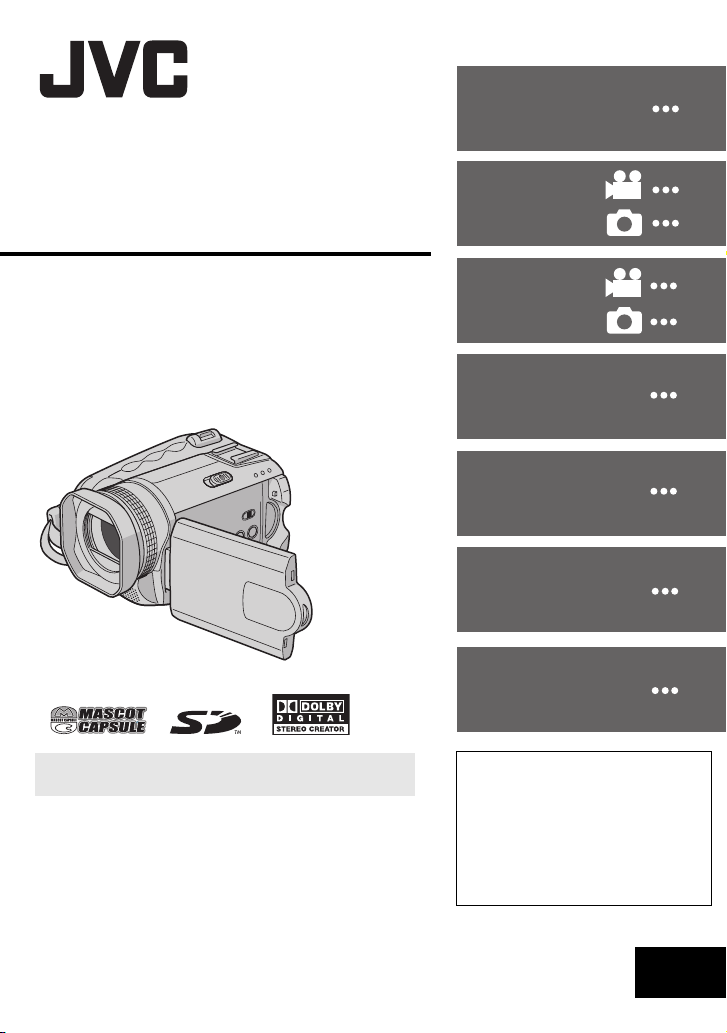
POLSKI
INSTRUKCJA OBSŁUGI
KAMERA Z TWARDYM DYSKIEM
GZ-MG505E
PRZYGOTOWANIA
NAGRYWANIE
ODTWARZANIE
EDYCJA/DRUKOWANIE
KOPIOWANIE
USTAWIENIA MENU
DALSZE
INFORMACJE
8
18
22
28
32
38
49
54
60
Aby wyłączyć demonstrację, ustaw opcję “TRYB
DEMO” na “WYŁ.”. (
墌 str. 55)
Szanowny Nabywco,
Dziękujemy za zakup niniejszej
kamery z twardym dyskiem. Przed
przystąpieniem do jej użytkowania
prosimy o zapoznanie się z
zasadami bezpieczeństwa i
środkami ostrożności na stronach
4 i 5.
LYT1619-013A
PO
Page 2
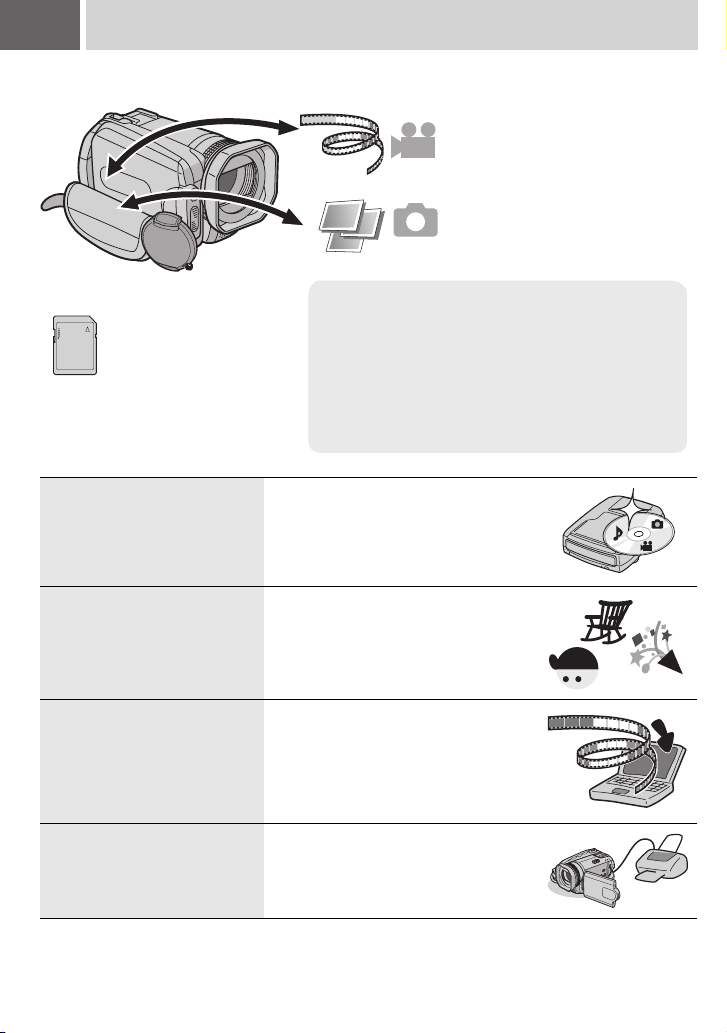
2 PO
W tej kamerze jest twardy dysk (HDD) o dużej pojemności, który umożliwia rejestrowanie wielkich
ilości obrazów - filmów i zdjęć.
Główne dane
● Nagrywanie filmów (墌 str. 18)
● Odtwarzanie filmów (墌 str. 28)
● Robienie zdjęć (墌 str. 22)
● Odtwarzanie zdjęć (墌 str. 32)
Karta pamięci SD
Można nagrywać także na
karty SD.
“Korzystanie z karty SD”
(墌 str. 17)
Funkcja tworzenia płyt
DVD
(墌 str. 49)
Przypisywanie
zdarzeń wideo
(墌 str. 19)
Edycja plików w
komputerze PC
(墌 INSTRUKCJA INSTALACJI
OPROGRAMOWANIA I
PODŁĄCZANIA DO GNIAZDA
USB)
Drukowanie
bezpośrednie
(墌 str. 48)
Tryb nagrywania automatyczny/ręczny
W trybie automatycznym można nagrywać bez
wykonywania żadnych skomplikowanych czynności.
Natomiast tryb ręczny umożliwia stosowanie efektów
specjalnych i dokonywanie ręcznych regulacji, aby
Twoje nagrania były jeszcze bardziej fascynujące.
“Włączenie trybu nagrywania ręcznego” (墌 str. 24)
Aby zapisać nagrane pliki na płycie
DVD, należy kamerę połączyć kablem
typu USB mini A/B z (zakupioną
oddzielnie) nagrywarką DVD.
Nagrane filmy można przypisywać do
zdarzeń w zależności od treści filmów.
To pozwala na wyszukiwanie plików
według treści (zdarzeń).
Interfejs USB 2.0 umożliwia szybkie
przesyłanie filmów i zdjęć do komputera.
Korzystając z dołączonego
oprogramowania można łatwo edytować
nagrane filmy i tworzyć własne płyty
DVD.
Jeśli drukarka, z której korzystasz, jest
zgodna ze standardem PictBridge,
zdjęcia z kamery można drukować,
łącząc kamerę kablem USB
bezpośrednio z drukarką.
Page 3
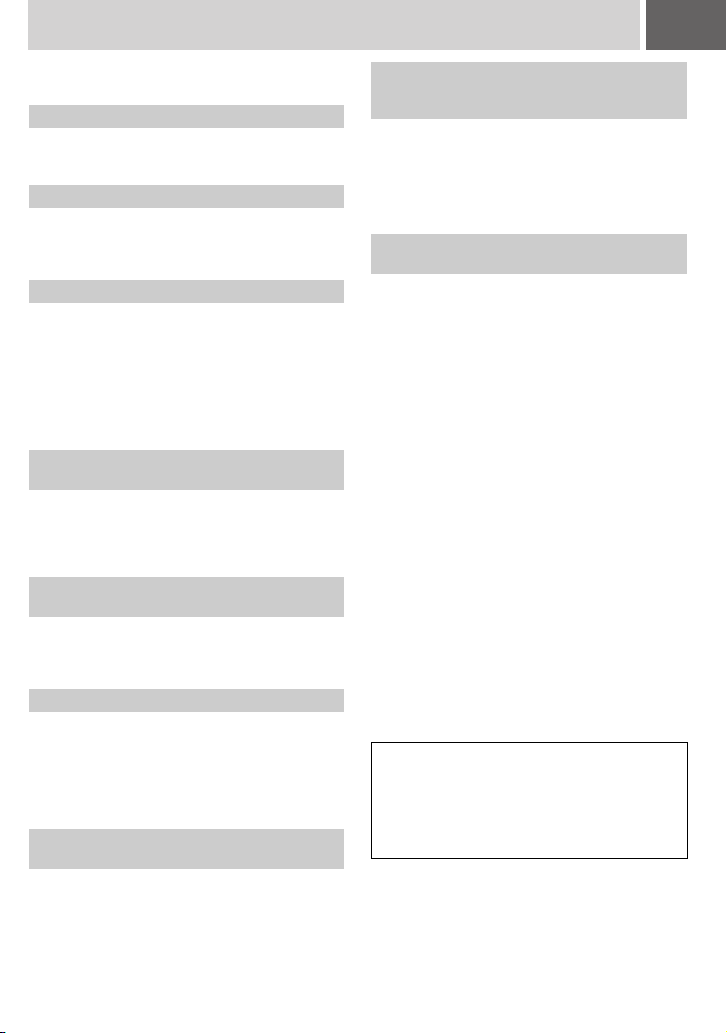
Przeczytaj to najpierw! – Jak się obchodzić z kamerą z twardym dyskiem
PO 3
Przed rozpoczęciem używania kamery proszę
przeczytać poniższe instrukcje.
Utwórz kopię zapasową ważnych danych
Zaleca się również kopiowanie ich na płyty DVD lub
inny nośnik w celach archiwizacyjnych. (墌 str. 49)
Zrób próbne nagranie
Przed nagrywaniem ważnych treści, należy zrobić
próbne nagranie i odtworzyć je, aby sprawdzić, czy
obrazy i dźwięk zostały prawidłowo zarejestrowane.
Sprawdzenie zgodność nośnika zapisu
● Karty SD, które działają w tej kamerze, to wyroby
firm Panasonic, TOSHIBA, pqi (tylko do zdjęć) oraz
SanDisk. W przypadku użycia innych nośników
dane mogą nie zostać prawidłowo nagrane, bądź
nagrane już dane mogą zostać utracone.
● Do nagrywania filmów, należy używać szybkich kart
SD (co najmniej 10 MB/s).
● Karty MultiMediaCards nie są obsługiwane.
Nośnik zapisu należy przed użyciem
sformatować
Przed użyciem kamery, należy formatować
wbudowany twardy dysk (HDD) oraz karty SD.
Procedura ta zapewnia stabilne prędkości i dzia
podczas korzystania z nośników zapisu. (墌 str. 41)
łanie
Podczas nagrywania kamerę należy
prawidłowo trzymać
Nie należy zasłaniać palcami ani innymi przedmiotami
okolic obiektywu, mikrofonu stereofonicznego, ani
czujnika oświetlenia. (墌 str. 10)
Przez pewien czas kamera jest bezczynna
● Jeśli kamera jest zasilana z akumulatora, to wyłącza
się automatycznie, celem oszczędzania energii.
Przełącznikiem zasilania ponownie włącz zasilanie.
● Podczas pracy z zasilaczem sieciowym kamera
przełącza się w tryb uśpienia (zapala się wskaźnik
dostępu, a monitor LCD wyłącza się).
Jeśli kamera nie działa prawidłowo, należy
ją zresetować
Kamera ta jest sterowana mikrokomputerem.
Mikrokomputer może działać niewłaściwie pod
wpływem takich czynników jak szumy i inne zakłócenia
elektromagnetyczne. Jeżeli nie działa prawidłowo,
zresetuj ją. (墌 str. 60)
Jeśli wystąpi problem związany z kartą SD,
należy oddać kamerę do naprawy wraz z tą
kartą
W przypadku oddawania sprzętu do naprawy u
sprzedawcy lub w zakładzie serwisowym JVC wraz z
kamerą przynieś koniecznie kartę SD. Jeżeli zabraknie
jednego z tych dwóch elementów, nie moż
zdiagnozować przyczyny i trudno będzie
przeprowadzić naprawę we właściwy sposób.
na będzie
Ostrzeżenie przed niewłaściwym
obchodzeniem się z akumulatorami
● Pozbywając się zużytych baterii i akumulatorów
należy wziąć pod uwagę kwestie ochrony
środowiska i ściśle przestrzegać miejscowych
przepisów i praw określających zasady pozbywania
się tych przedmiotów.
● Jeśli kamera została poddana działaniu wyładowania
elektrostatycznego, przed jej ponownym użyciem
należy wyłączyć zasilanie.
● Niniejszy produkt wykorzystuje opatentowane (oraz
chronione innymi prawami własności) rozwiązania i
może działać tylko z akumulatorami JVC Data
Battery. Należy używać akumulatory JVC BNVF707U/VF714U/VF733U. Stosowanie
akumulatorów innych producentów niż JVC może
spowodować uszkodzenie w kamerze obwodu
ładowania akumulatora.
● Jeśli czas pracy kamery - nawet po pełnym
naładowaniu akumulatora - jest bardzo krótki,
świadczy to, że akumulator jest zużyty i wymaga
wymiany. W takim wypadku należy zakupić nowy
akumulator.
● Zasilacz sieciowy przetwarza energię elektryczną i
dlatego nagrzewa się podczas pracy. Można go
używać tylko w miejscach z dobrą wentylacją.
● Po pięciu minutach pozostawania w trybie uśpienia,
kamera automatycznie odłącza zasilanie z zasilacza
sieciowego. W tej sytuacji, jeśli akumulator jest
zamocowany do kamery, rozpocznie się jego
ładowanie.
INFORMACJA
Na dysku twardym zakupionej kamery może
znajdować się nagranie wideo (z dźwiękiem)
wykonane w sklepie w celach demonstracyjnych.
W celu usunięcia tego pliku wideo, należy sięgnąć do
“Kasowanie plików w menu” (墌 str. 38)/
“Formatowanie nośnika zapisu” (墌 str. 41).
Page 4
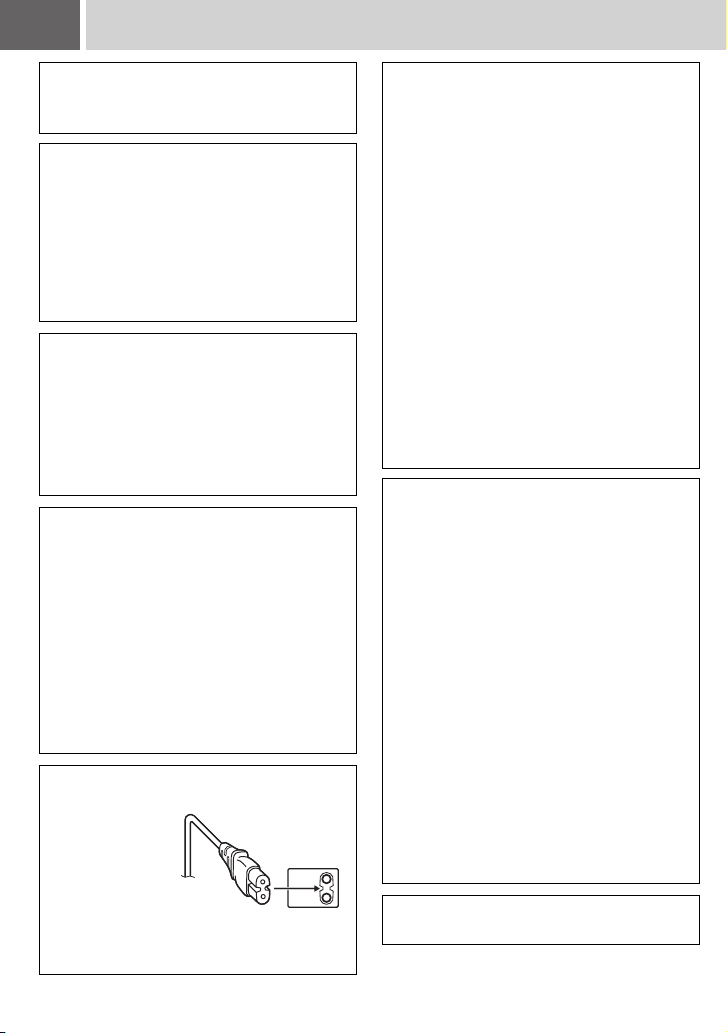
4 PO
Środki ostrożności
OSTRZEŻENIE: ABY WYKLUCZYĆ RYZYKO
POŻARU LUB PORAŻENIA, NIE NALEŻY
WYSTAWIAĆ URZĄDZENIA NA DZIAŁANIE
WODY ANI WILGOCI.
OSTRZEŻENIA:
● Aby uniknąć porażenia prądem elektrycznym,
nie wolno otwierać obudowy. Wewnątrz nie ma
żadnych części, które wymagają obsługi ze
strony użytkownika. Naprawę należy zlecać
wykwalifikowanym fachowcom.
● Jeżeli zasilacz prądu zmiennego nie będzie
używany przez dłuższy okres czasu, zaleca się
odłączenie kabla zasilającego od gniazda
sieciowego.
UWAGI:
● Tabliczka znamionowa oraz informacja o
środkach ostrożności znajdują się na spodzie i/
lub z tyłu urządzenia.
● Tabliczka z numerem seryjnym znajduje się na
uchwycie akumulatora.
Dane znamionowe i informacje o środkach
●
ostrożności, dotyczące zasilacza sieciowego,
znajdują się na jego wierzchniej i spodniej części.
Ostrzeżenia dotyczące Wymienialnej
baterii litowej
Bateria, wykorzystana w tym urządzeniu, może
powodować niebezpieczeństwo pożaru lub
oparzenia chemicznego w przypadku
niewłaściwego obchodzenia się z nią.
Nie ładować, nie demontować, nie podgrzewać
jej powyżej 100°C, nie wkładać jej do ognia itd.
Wymieniaj baterie na nowe firmy Panasonic
(Matsushita Electric), Sanyo, Sony lub Maxell
CR2025.
Nieprawidłowa wymiana stwarza
niebezpieczeństwo eksplozji.
● Zużytą baterię należy natychmiast wyrzucić.
● Trzymać z dala od zasięgu dzieci.
● Nie demontować oraz nie wrzucać jej do ognia.
OSTRZEŻENIE:
Aby uniknąć
porażenia prądem
lub uszkodzenia
urządzenia, należy
najpierw włożyć do
oporu mniejszy
wtyk kabla
zasilającego do
zasilacza
sieciowego, a następnie większą wtyczkę kabla
zasilającego do gniazda sieciowego.
W przypadku instalacji urządzenia w szafce lub
na półce należy upewnić się, że wolna przestrzeń
z każdej strony jest wystarczająca, aby zapewnić
odpowiednią wentylację (przynajmniej 10 cm po
obu stronach, u góry i z tyłu).
Nie należy blokować otworów wentylacyjnych.
(Jeśli otwory wentylacyjne zostaną zablokowane
gazetą lub ścierką itd., ciepło może nie być
odprowadzane.)
Na urządzeniu nie należy stawiać źródeł
otwartego ognia, typu płonące świece.
Przy utylizacji zużytych baterii należy wziąć pod
uwagę kwestie ochrony środowiska i ściśle
przestrzegać miejscowych przepisów i praw
określających zasady utylizacji zużytych baterii.
y dopuścić do pochlapania lub
Nie należ
zamoczenia urządzenia.
Nie wolno używać sprzętu w łazience oraz w
miejscach, gdzie występuje woda.
Na wierzchu urządzenia nie należy również stawiać
pojemników z wodą lub innymi płynami (typu
kosmetyki lub leki, wazony, doniczki, filiżanki itd.).
(Przedostanie się wody lub innej substancji
płynnej do wnętrza urządzenia grozi pożarem lub
porażeniem prądem elektrycznym.)
Nie należy kierować obiektywu bezpośrednio na
słońce. Może bowiem dojść do uszkodzenia
wzroku, jak również do nieprawidłowego
działania wewnętrznych układów elektrycznych.
Istnieje również ryzyko pożaru lub porażenia
prądem elektrycznym.
OSTRZEŻENIE!
Poniższe uwagi dotyczą zagrożeń związanych z
uszkodzeniem kamery i urazami fizycznymi w
przypadku użytkownika.
Noszenie kamery, trzymając ją za monitor LCD,
może doprowadzić do jej upuszczenia lub
nieprawidłowego działania.
Statywu nie należy używać w przypadku
nierównych i niestabilnych powierzchni. Może się on
wywrócić i spowodować poważne uszkodzenie
kamery.
OSTRZEŻENIE!
Nie zaleca się pozostawiania kamery na
wierzchu odbiornika telewizyjnego z
podłączonymi kablami (Audio/Video, S-Video
itd.), bowiem zaplątanie się w kable może
spowodować zsunięcie się kamery i jej
uszkodzenie.
OSTRZEŻENIE:
Wtyczka zasilająca powinna być łatwo dostępna.
Page 5
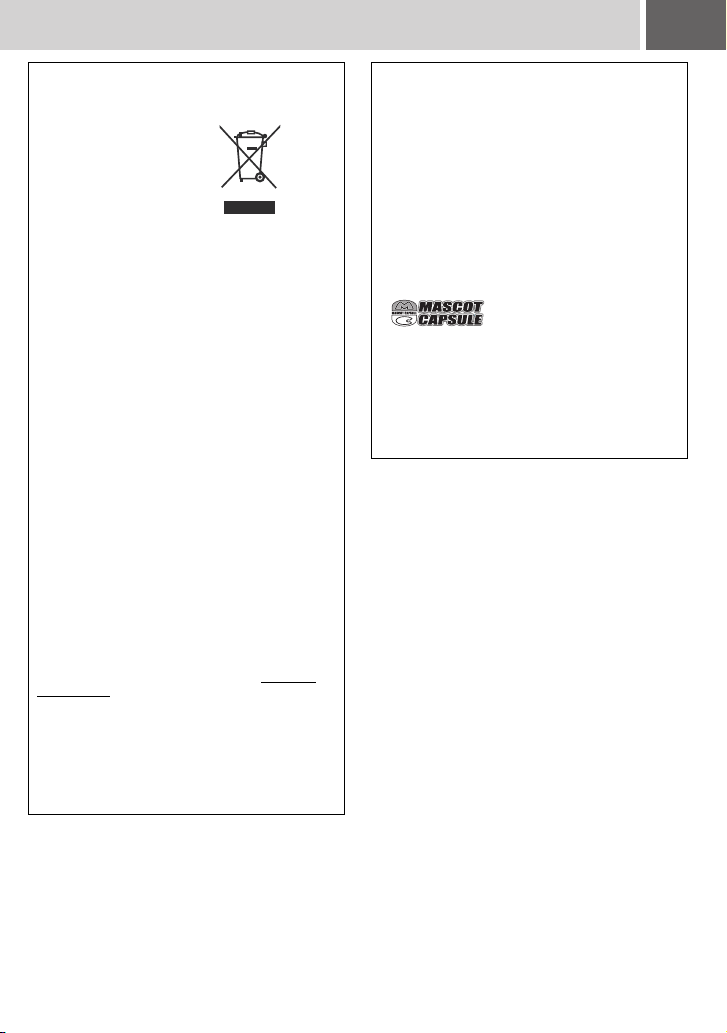
PO 5
Informacja dla użytkowników, dotycząca
utylizacji niesprawnych urządzeń
[Kraje Unii
Europejskiej]
Symbol przedstawiony
obok oznacza, że
urządzeń elektrycznych i
elektronicznych po
zakończeniu okresu ich
eksploatacji nie należy
wyrzucać razem z
odpadami
gospodarczymi. Należy
je natomiast przekazać
do punktu odbioru
urządzeń elektrycznych i
elektronicznych w celu ich odpowiedniego
przerobu, odzysku i utylizacji zgodnie z
krajowym ustawodawstwem.
Dbając o prawidłową utylizację produktu,
przyczyniasz się do ochrony zasobów
naturalnych i zmniejszasz negatywny wpływ
oddziaływania na środowisko i zdrowie ludzi,
zagrożone niewłaściwym traktowaniem
odpadów elektronicznych. Szczegółowe
informacje dotyczące punktów zbiórki i
powtórnego przerobu odpadów można uzyskać
u władz lokalnych, w firmach zajmujących się
zagospodarowaniem odpadów lub w sklepie z
artykułami elektronicznymi.
Zgodnie z krajowym ustawodawstwem w
przypadku nieprawidłowego usuwania
wspomnianych odpadów mogą być nakładane
kary.
(Użytkownicy biznesowi)
Jeśli zaszła potrzeba pozbycia si
produktu, prosimy zajrzeć na strony www.jvceurope.com, aby uzyskać informacje o
możliwości jego odbioru.
[Kraje poza Unią Europejską]
W razie konieczności pozbycia się niniejszego
produktu prosimy postępować zgodnie z
lokalnymi przepisami lub innymi zasadami
postępowania ze zużytym sprzętem
elektrycznymi i elektronicznymi.
Uwaga:
Taki symbol jest
ważny tylko w Unii
Europejskej.
ę niniejszego
Pamiętać należy również, że kamera jest
przeznaczona tylko do użytku prywatnego.
Wykorzystywanie komercyjne bez
odpowiedniej zgody jest zakazane. (Nawet
jeżeli wydarzenie takie jak pokaz, występ, czy
wystawa, zostanie nagrane do użytku
osobistego, zaleca się usilnie, aby wcześniej
uzyskać zezwolenie.)
Znaki handlowe
● Wyprodukowano na licencji Dolby
Laboratories. Nazwa Dolby i symbol
podwójnego D są znakami towarowymi firmy
Dolby Laboratories.
●
MascotCapsule jest zastrzeżonym w Japonii
znakiem towarowym firmy HI CORPORATION.
Copyright © 2001 HI CORPORATION.
Wszystkie prawa zastrzeżone.
● Pozostałe nazwy produktów i firm wymieniane
w instrukcji są znakami towarowymi i/lub
zastrzeżonymi znakami towarowymi
odpowiednich właścicieli.
Page 6
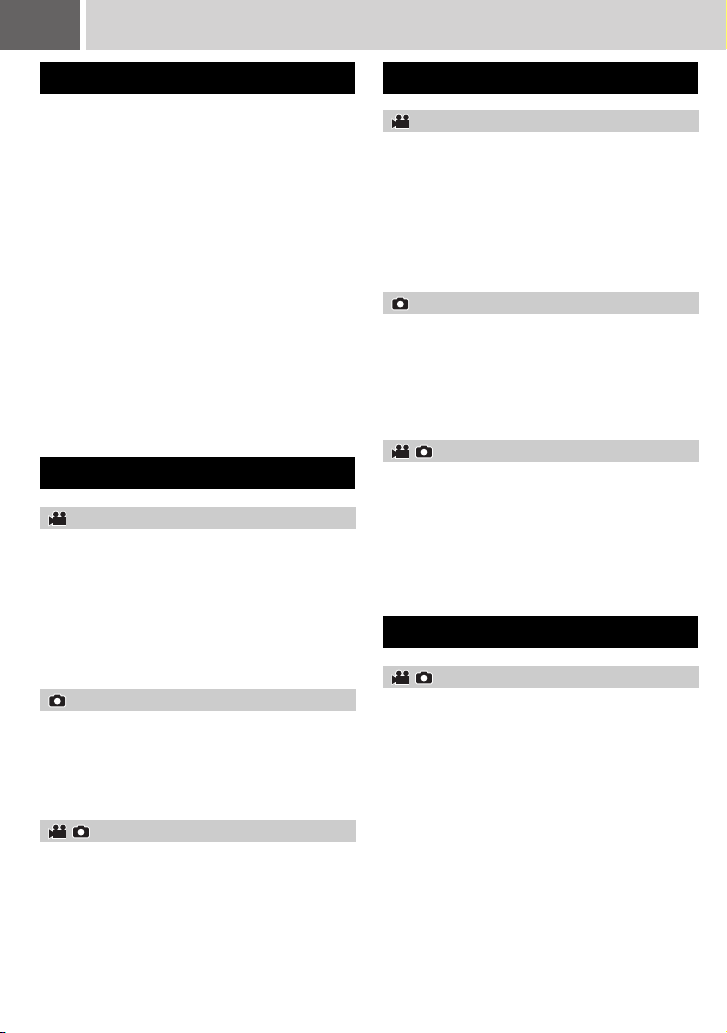
6 PO
Spis treści
PRZYGOTOWANIA
Wyposażenie ........................................................ 8
Mocowanie paska ...........................................8
Mocowanie pokrywki obiektywu (dekielka) .....9
Mocowanie filtra rdzeniowego .........................9
Połączenie/Odłączenie przysłony objektywu ....9
Indeks .................................................................. 10
Wskaźniki na monitorze LCD ............................ 12
Ustawienia konieczne przed użyciem
kamery ...................................................... 14
Przygotowania związane z zasilaniem
(Korzystanie z akumulatora) .........................14
Ustawianie języka .........................................15
Ustawianie daty i godziny .............................15
Inne ustawienia .................................................. 16
Regulacja paska ...........................................16
Mocowanie statywu .......................................16
Określanie stanu akumulatora ......................16
Korzystanie z karty SD ..................................17
NAGRYWANIE
Wideo
Nagrywanie materiałów wideo .......................... 18
Przypisywanie plików do zdarzeń .................19
Zbliżenie ........................................................20
Zmiana formatu ekranu .................................20
Nagrywanie z wysoką jakością dźwięku .......20
Usuwanie pliku ..............................................21
Sprawdzanie wolnego miejsca na nośniku
danych ..........................................................21
Zdjęcie
Rejestrowanie zdjęć ........................................... 22
Zbliżenie ........................................................23
Zdjęcia seryjne ..............................................23
Lampa błyskowa ...........................................23
Usuwanie pliku ..............................................23
Wideo / zdjęcie
Nagrywanie ręczne ............................................ 24
Ręczne ustawianie ostrości ..........................24
Nightscope ....................................................24
Kompensacja przeciwoświetlenia .................25
Punktowa kontrola ekspozycji .......................25
Ustawienia ręczne w menu MSET ................26
ODTWARZANIE
Wideo
Odtwarzanie materiałów wideo ......................... 28
Różne funkcje odtwarzania ..........................29
Funkcja wyszukiwania plików .......................30
Ekran indeksu daty ...................................30
Ekran zdarzeń ..........................................31
Aby odtworzyć pliki zapisane w folderze
[EXTMOV] ....................................................31
Usuwanie pliku wideo ...................................31
Zdjęcie
Odtwarzanie zdjęć .............................................. 32
Funkcja wyszukiwania plików .......................32
Pokaz slajdów ...............................................33
Obrót zdjęcia ................................................33
Funkcja zbliżenia podczas odtwarzania .......33
Usuwanie plików zdjęć .................................33
Wideo / zdjęcie
Oglądanie na telewizorze/Zdalne sterowanie ....34
Podłączanie do telewizora, magnetowidu lub
nagrywarki DVD ............................................34
Odtwarzanie na ekranie telewizora ..............34
Odtwarzanie z pomocą pilota zdalnego
sterowania ....................................................35
Odtwarzanie z efektami specjalnymi ................ 36
EDYCJA/DRUKOWANIE
Wideo / zdjęcie
Zarządzanie plikami ........................................... 38
Kasowanie plików w menu ...........................38
Wyświetlenie informacji o plikach ................. 39
Zabezpieczanie plików przed przypadkowym
usunięciem ..................................................... 40
Formatowanie nośnika zapisu ......................41
Czyszczenie nośnika zapisu .........................42
Zerowanie numeru pliku ...............................42
Zmiana przypisania zdarzeń do plików
wideo po nagraniu ...............................43
Page 7
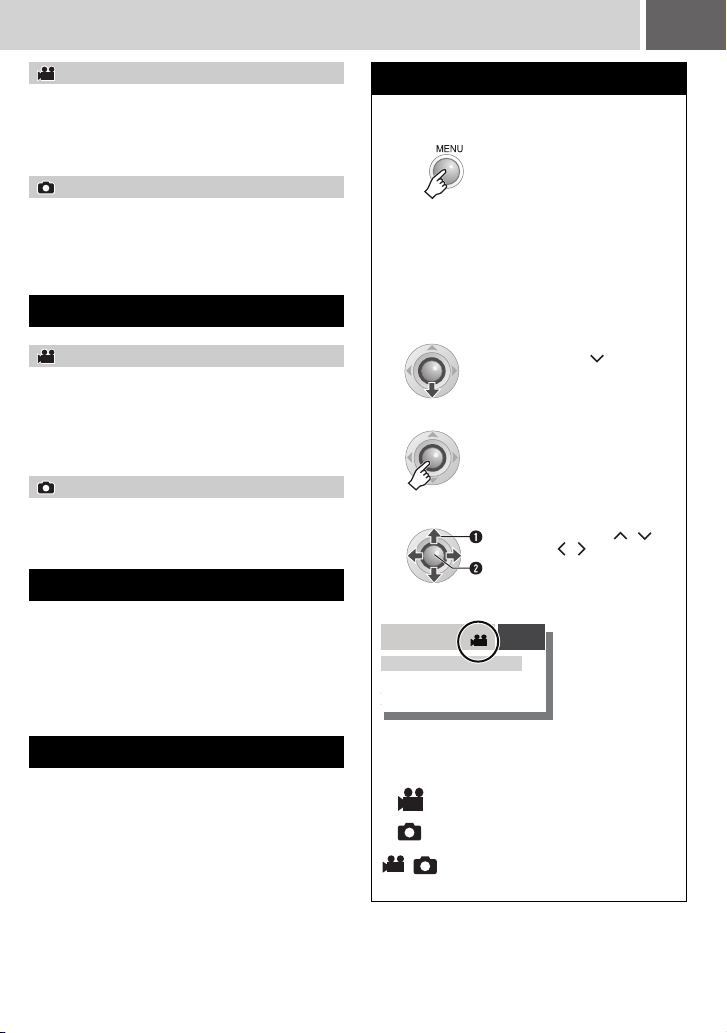
PO 7
Wideo
Listy odtwarzania ............................................... 44
Tworzenie list odtwarzania ...........................44
Odtwarzanie list odtwarzania ........................46
Inne operacje na listach odtwarzania ...........46
Zdjęcie
Ustawienia wydruku .......................................... 47
Ustawienia drukowania DPOF ......................47
Drukowanie bezpośrednie na drukarce z
funkcją PictBridge ................................... 48
KOPIOWANIE
Wideo
Kopiowanie plików wideo na płyty DVD .....49
Używanie nagrywarki DVD do kopiowania
(Funkcja tworzenia DVD) ..............................49
Używanie do kopiowania magnetowidu/
nagrywarki DVD ............................................52
Zdjęcie
Kopiowanie i przenoszenie plików
zdjęciowych ................................................ 53
USTAWIENIA MENU
Zmiana ustawień menu ..................................... 54
Menu wspólne dla wszystkich trybów ...........55
Menu nagrywania materiałów wideo .............57
Menu odtwarzania materiałów wideo ............58
Menu rejestrowania zdjęć .............................59
Menu odtwarzania zdjęć ...............................59
DALSZE INFORMACJE
Rozwiązywanie problemów ............................... 60
Informacje ostrzegawcze .................................. 64
Czyszczenie kamery .......................................... 66
Ostrzeżenia ......................................................... 67
Dane techniczne ................................................. 70
TERMINOLOGIA .............................. Okładka tylna
Informacje o tym podręczniku
Czynności związane z przyciskami
● Czynności te są zilustrowane poniżej.
np.
● Objaśnienie dźwigni sterującej (墌 str. 11)
Dźwignią tą posługujemy się na dwa
sposoby: przesuwając ją w górę/w dół/w
lewo/w prawo, albo wciskając ją. Poniżej jest
to opisane i zilustrowane:
np.
1) Przesunięcie dźwigni sterującej do dołu:
Naciśnij .
2) Wciśnięcie dźwigni sterującej:
Naciśnij 49.
3) Wykonanie 1) i 2) jednocześnie:
Wybierz
Ustaw
Ikony u góry stron
tion playback
ed
Backward
Forward
Ikony znajdujące się u góry stron wskazują, czy
treść danej strony jest związana z wideo (filmami)
czy ze zdjęciami.
Strona odnosząca się do wideo
Strona odnosząca się do zdjęć
Strona odnosząca się do wideo i
do zdjęć
Naciśnij / /
następnie naciśnij
49.
EN
27
/ , aby wybrać,
Page 8
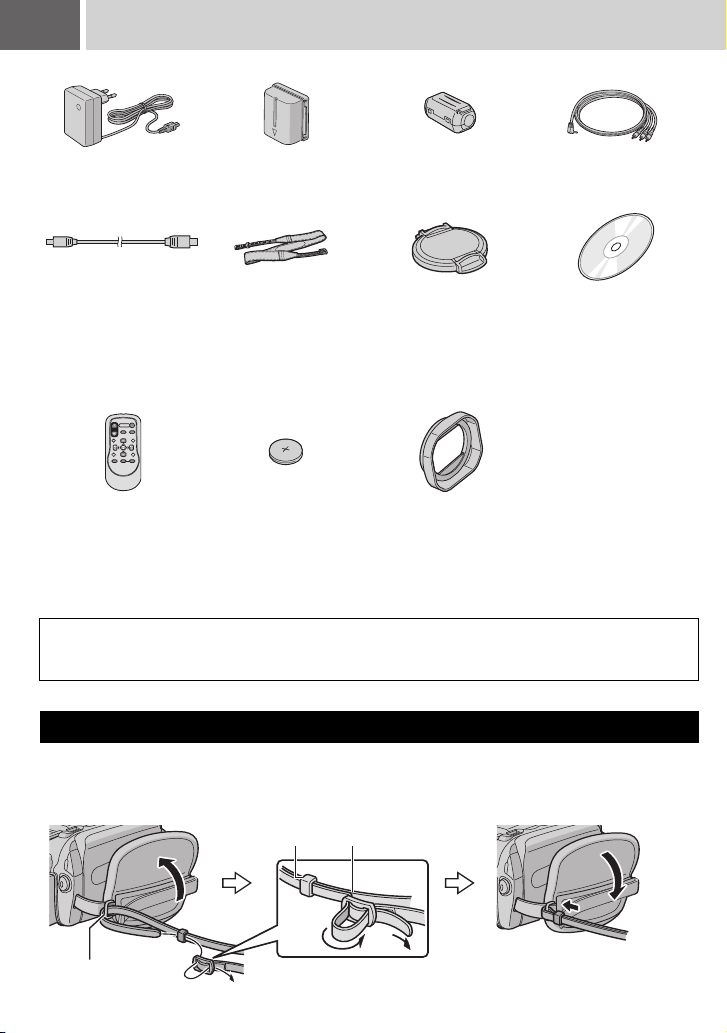
8 PO
Wyposażenie
Zasilacz sieciowy
AP-V17E
Kabel USB
(墌 INSTRUKCJA
INSTALACJI
OPROGRAMOWANIA
I PODŁĄCZANIA DO
GNIAZDA USB)
Pilot zdalnego
sterowania RM-V750U
(墌 str. 35)
Akumulator
BN-VF707U
Pasek na ramię
(墌 str. 8)
Bateria (ogniwo)
litowa CR2025
(do pilota)
Zamontowana
fabrycznie w pilocie.
Filtr rdzeniowy
(墌 str. 9)
Pokrywka obiektywu
(dekielek) (墌 str. 9)
Przysłona objektywu
Już podłączone do
kamery. (墌 str. 9)
Kabel audio/wideo
Płyta CD-ROM
UWAGA:
Do podłączeń należy używać wyłącznie kabli znajdujących się w zestawie. Nie wolno używać innych
kabli.
Mocowanie paska
Otwórz klapkę zamkniętą na
rzep i przełóż koniec paska
przez oczko.
Oczko
Przełóż koniec paska przez
klamerkę, wyreguluj długość i
zamocuj szlufką.
Szlufka
Klamerka
Przesuń szlufkę jak najbliżej
oczka i zamknij klapkę na
rzep.
Page 9
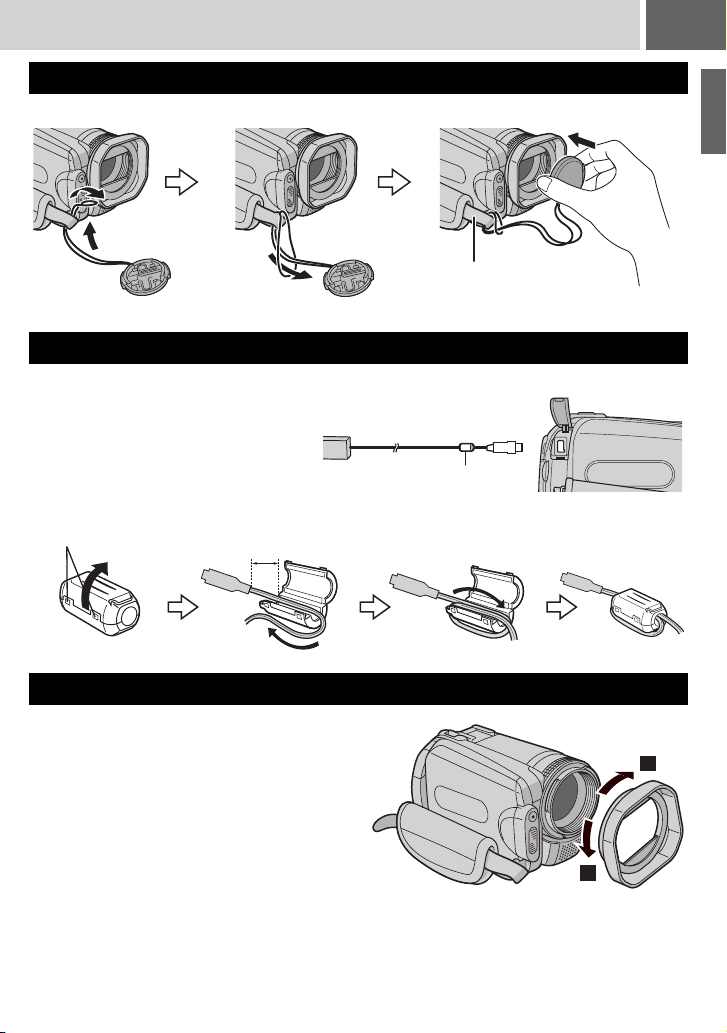
Mocowanie pokrywki obiektywu (dekielka)
Pokrywka (dekielek) założona na obiektyw kamery chroni go przed uszkodzeniem.
PO 9
Mocowanie filtra rdzeniowego
Podłączcie filtr rdzeniowy z kablem
napięcia stałego. Filtr rdzeniowy
zmniejsza interferencję.
Gdzie mocować filtry (墌 po prawej)
Zwolnij zatrzaski.
3 cm
Zasilacz
sieciowy
Połączenie/Odłączenie przysłony objektywu
Ustawiona przysłona objektywu umożliwia
podczas nagrywania przy silnym słońcu
blokować oślepiające światło.
Podłączyć
Zestrój przysłonę objektywu z objektywem
kamery a potem pokręcaj objektywem zgodnie
z ruchem wskazówek zegara. (A)
Odłączyć
Otocz objektyw przeciwnie do ruchu
wskazówek zegara. (B)
Odłączyć przysłonę tylko wtedy, gdy korzystasz
z dodatkowego objektywu albo filtra.
Miejsce dekielka
podczas nagrywania.
Kabel
napięcia
stałego
Filtr rdzeniowy
Owiń raz.
PRZYGOTOWANIA
A
B
Page 10
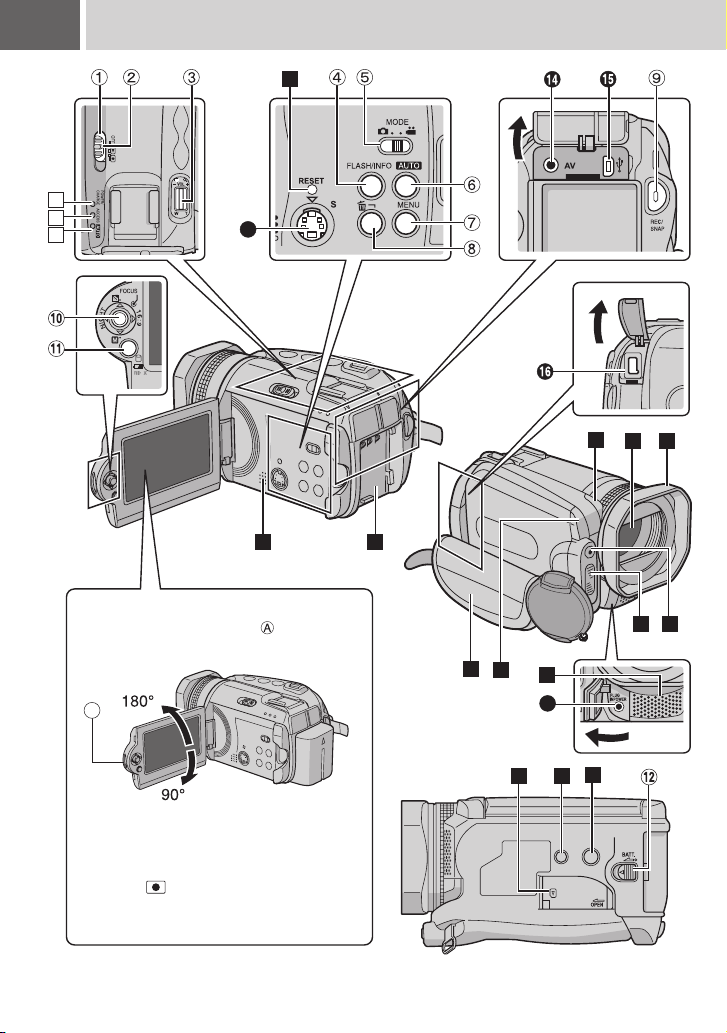
10 PO
18
19
20
Indeks
21
13
22
Otwieranie monitora LCD
Naciśnij przycisk zwalniający i otwórz do
końca monitor LCD.
A
Monitor LCD może być obracany o 270°.
Automatyczne włączanie/wyłączanie
Kiedy przełącznik zasilania jest w
położeniu , kamerę można włączyć/
wyłączyć otwierając/zamykając monitor.
24
23
31 30
29
17
343332
26
25
27
28
Page 11
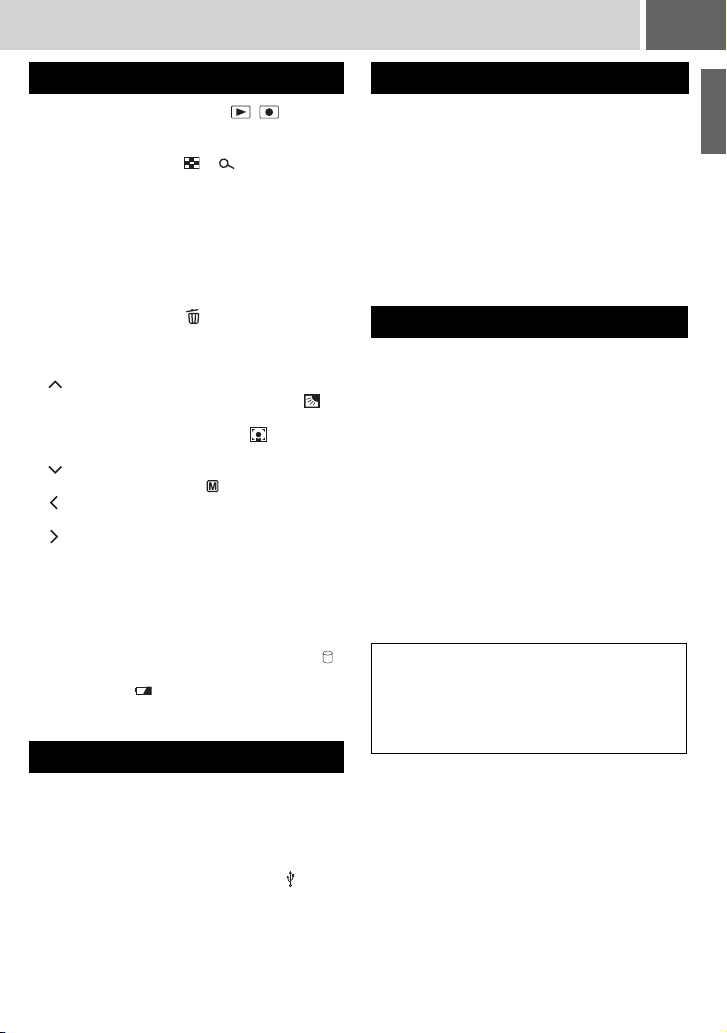
PO 11
Przyciski sterujące
a Przełącznik zasilania [OFF, , ]
(墌 str. 14)
b Przycisk blokady (墌 str. 14)
c Dźwignia zbliżeń [W /T ] (墌 str. 20)
Regulacja głośności [–VOL+] (墌 str. 28)
d Przycisk lampy błyskowej [FLASH]
(墌 str. 23)/ Przycisk informacyjny [INFO]
(墌 str. 39)
e
Przełącznik trybu [MODE] (墌str. 18, 22, 28, 32)
f Przełącznik trybu automatycznego/ręcznego
[AUTO] (墌 str. 24)
g Przycisk menu [MENU] (墌 str. 54)
h Przycisk kasowania [ ] (墌 str. 21)
i Przycisk rozpoczęcia/zakończenia
nagrywania [REC/SNAP] (墌 str. 18, 22)
j Dźwignia sterująca
: Przewijanie do tyłu (墌 str. 29)/Do góry/
Kompensacja przeciwoświetlenia [ ]
(墌 str. 25)/Punktowa kontrola
naświetlenia (ekspozycji) [ ]
(墌 str. 25)
: Przewijanie do przodu (墌 str. 29)/W dół/
Ustawianie ręczne [ ] (墌 str. 26)
: Wyszukiwanie do tyłu [3] (墌 str. 29)/
W lewo/Nightscope [NIGHT] (墌 str. 24)
:
Wyszukiwanie do przodu [ 5]
(
墌 str. 29)
ekranu (16:9/4:3) [16:9] (
Naciśnięcie do dołu: Odtwarzanie/Pauza
(49) (墌 str. 28, 32)/Ręczne ustawianie
ostrości [FOCUS] (墌 str. 24)
k
Przycisk indeksu [INDEX] (墌str. 30)/Przycisk
sprawdzania wolnego miejsca na nośniku [ ]
(墌str. 21)/Przycisk sprawdzania stanu
akumulatora [ ] (墌str. 16)/
/W prawo/Przełączanie formatu
墌 str. 20)
l Przycisk odłączania akumulatora [BATT.]
(墌 str. 14)
Złącza
Gniazda kamery znajdują się pod osłonami.
M Gniazdo wyjściowe sygnału S-Video [S]
(墌 str. 34)
N Gniazdo wyjściowe sygnałów audio/wideo
[AV]
O Złącze USB (Universal Serial Bus) []
(墌 INSTRUKCJA INSTALACJI
OPROGRAMOWANIA I PODŁĄCZANIA DO
GNIAZDA USB)
P Gniazdo zasilania [DC] (墌 str. 14)
Q Konektor mikrofonu [PLUG IN POWER]
(墌 str. 20)
Wskaźniki
R Wskaźnik zasilania/ładowania [POWER/
CHARGE] (墌 str. 14)
S Wskaźnik dostępu [ACCESS] (pali się lub
pulsuje podczas dostępu do plików. Podczas
uzyskiwania dostępu do plików nie wolno
wyłączać zasilania kamery, wyjmować
akumulatora lub odłączać zasilacza.)
T Wskaźnik “Auto” [AUTO] (Świeci w trybie
automatycznym nagrywania. Zapala się
także podczas łączenia z nagrywarką DVD
[zakupioną oddzielnie].) (墌 str. 49)
Pozostałe elementy
U Przycisk “Reset” [RESET] (墌 str. 60)
V Głośnik (墌 str. 28)
W Mocowanie akumulatora (墌 str. 14)
X Czujnik kamery
Y Obiektyw
a Przysłona objektywu (墌 str. 9)
b Czujnik lampy błyskowej
c Lampa błyskowa (墌 str. 23)
d Mikrofon stereofoniczny
e Czujnik zdalnego sterowania (墌 str. 35)
f Pasek (墌 str. 16)
g Osłona karty SD [OPEN] (墌 str. 17)
h Otwór stabilizujący (墌 str. 16)
i Gniazdo do mocowania statywu (墌 str. 16)
UWAGA:
● Podczas nagrywania nie zasłaniaj elementów
oznaczonych numerami
● Noszenie kamery, trzymając ją za monitor LCD,
może doprowadzić do jej upuszczenia lub
nieprawidłowego działania.
X, Y, b, c, d i e.
PRZYGOTOWANIA
Page 12
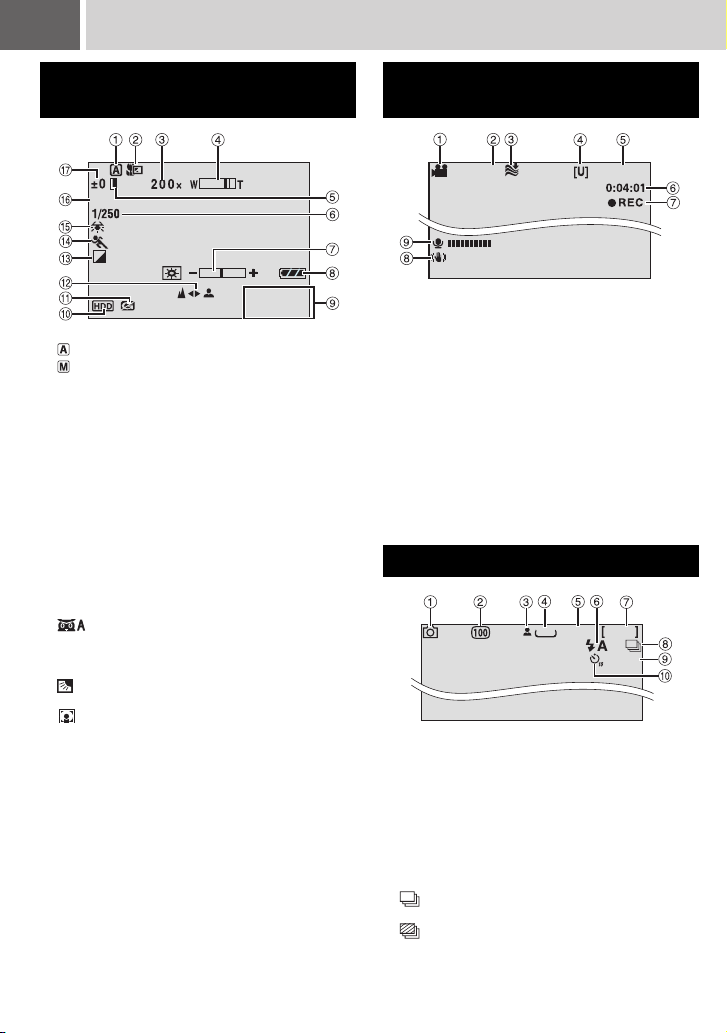
12 PO
Wskaźniki na monitorze LCD
Podczas nagrywania materiałów
wideo i zdjęć
F2.0
11:30
10.11.2006
a
Wskaźnik wybranego trybu pracy (墌str. 24)
: Tryb automatyczny
: Tryb ręczny
b Wskaźnik trybu makro z teleobiektywem
(墌 str. 57, 59)
c Orientacyjny stopień zbliżenia (墌 str. 20, 23)
d Wskaźnik zbliżenia (墌 str. 20, 23)
e Wskaźnik blokady przysłony (墌 str. 26)
f Prędkość migawki (墌 str. 27)
g Wskaźnik regulacji jasności (墌 str. 56)
h Wskaźnik stanu akumulatora (墌 str. 64)
i Data/godzina (墌 str. 56)
j Wskaźnik wybranego nośnika (墌 str. 17, 56)
k Wskaźnik wykrywania upadku (wyświetli się,
jeśli jest [CZUJNIK UPADKU] nastawiona na
[WYŁ.].) (墌 str. 55)
l Wskaźnik ręcznej regulacji ostrości (墌 str. 24)
m Wskaźnik trybu z efektami (墌 str. 27)
n Wskaźnik trybu programowanej AE (墌 str. 27)/
: Wskaźnik Nightscope (墌 str. 24)
o Wskaźnik balansu bieli (墌 str. 26)
p Wartość przysłony (F-numer) (墌 str. 27)
q ±: Wskaźnik korekcji ekspozycji (墌 str. 26)
: Wskaźnik kompensacji przeciwoświetlenia
(墌 str. 25)
: Wskaźnik punktowej kontroli ekspozycji
(墌 str. 25)
Tylko podczas nagrywania
materiałów wideo
16:9
a Wskaźnik trybu (墌 str. 18)
b Wskaźnik rozmiaru ekranu (墌 str. 20)
c
Wskaźnik funkcji wyciszania szumu wiatru (墌str. 57)
d Jakość obrazu: [U] (bardzo wysoka),
[F] (wysoka), [N] (normalna),
[E] (ekonomiczna) (墌 str. 57)
e Pozostały czas (墌 str. 18, 71)
f Licznik (墌 str. 56)
g 7REC: (Pojawia się podczas nagrywania.)
(墌 str. 18)
79: (Pojawia się w trybie gotowości do
nagrywania.)
h Wskaźnik cyfrowego stabilizatora obrazu (DIS)
(墌 str. 57)
i Znak wstępnego poziomu mikrofonu
zewnętrznego (墌 str. 20)
[7h10m]
Tylko podczas robienia zdjęć
2560
a Wskaźnik trybu (墌 str. 22)
b Czułość ISO (CZUŁOŚĆ) (墌 str. 59)
(Brak wskazania, jeśli jest ustawiona jako [AUTO]).
c Wskaźnik ostrości (墌 str. 22)
d Rozmiar obrazu: 2560 (2560 x 1920), 2048
(2048 x 1536), 1600 (1600 x 1200), 1280 (1280
x 960), 640 (640 x 480) (墌 str. 59)
e Jakość obrazu: FINE (wysoka) lub STD
(standardowa) (墌 str. 59)
f Wskaźnik trybu lampy błyskowej (墌 str. 23)
g Pozostała liczba zdjęć (墌 str. 71)
h : Wskaźnik trybu zdjęć ciągłych (seryjnych)
(墌 str. 23)
: Wskaźnik ustawienia nagrywania z różnym
czasem ekspozycji (墌 str. 23)
i Wskaźnik trybu zdjęć (墌 str. 22)
j Wskaźnik nagrywania z samowyzwalaczem
(墌 str. 59)
FINE
9999
PHOTO
Page 13
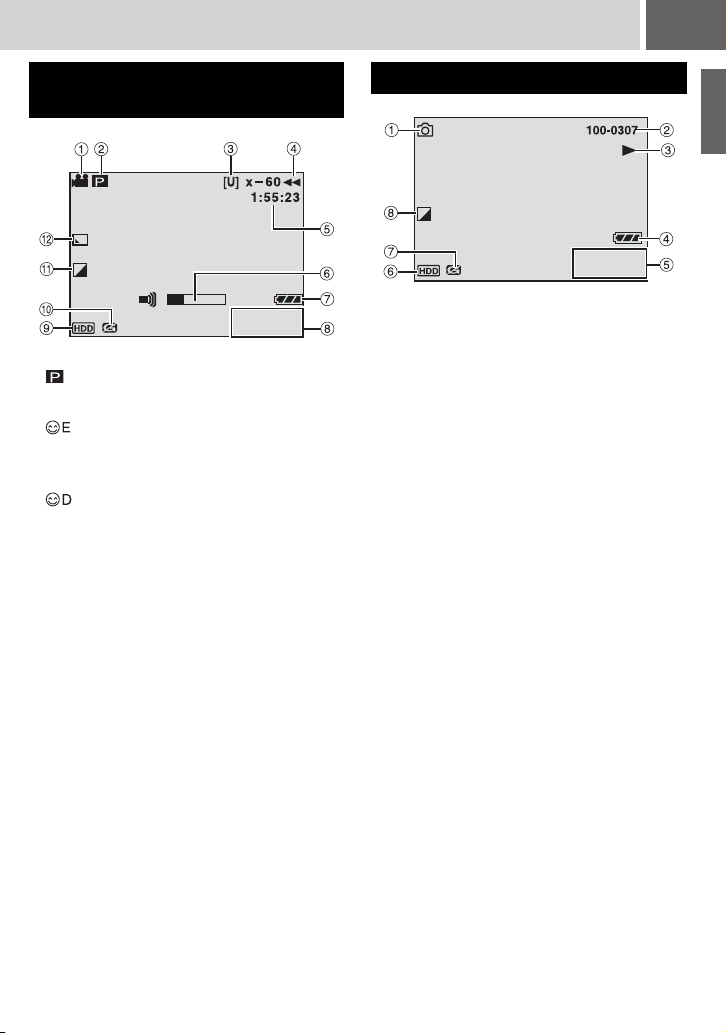
PO 13
Podczas odtwarzania materiałów
wideo
11:30
10.11.2006
2006
a Wskaźnik trybu (墌 str. 28)
b : Wskaźnik odtwarzania z listy
(Wyświetlany podczas odtwarzania
materiałów według listy. 墌 str. 46)
: Wskaźnik odtwarzania wyszukiwania
zdarzenia (Wyświetlany podczas
odtwarzania pliku wideo z wyszukiwania
zdarzenia. 墌 str. 31)
: Wskaźnik odtwarzania wyszukiwania
daty (Wyświetlany podczas odtwarzania
pliku wideo z wyszukiwania daty. 墌 str. 30)
c Jakość obrazu: [U] (bardzo wysoka), [F]
(wysoka), [N] (normalna), [E] (ekonomiczna)
(墌 str. 57)
d Tryb odtwarzania (墌 str. 29)
U : Odtwarzanie
9 : Pauza
5
: Szybkie wyszukiwanie do przodu
3
: Szybkie wyszukiwanie do tyłu
9U : Odtwarzanie w zwolnionym tempie do
przodu
Y9 : Odtwarzanie w zwolnionym tempie do
tyłu
(Liczba po lewej stronie oznacza prędkość
odtwarzania.)
e Licznik (墌 str. 56)
f Wskaźnik poziomu głośności
g Wskaźnik stanu akumulatora (墌 str. 64)
h Data/godzina (墌 str. 56)
i Wskaźnik wybranego nośnika (墌 str. 17, 56)
j Wskaźnik wykrywania upadku (wyświetli się,
jeśli jest [CZUJNIK UPADKU] nastawiona na
[WYŁ.].) (墌 str. 55)
k Wskaźnik trybu z efektami (墌 str. 36)
l Wskaźnik efektu płynnego pojawiania się/
zanikania obrazu (墌 str. 36)
Podczas wyświetlania zdjęć
11:30
10.11.2006
2006
a Wskaźnik trybu (墌 str. 32)
b Numer folderu/pliku
c Wskaźnik odtwarzania pokazu slajdów
(墌 str. 33)
d Wskaźnik stanu akumulatora (墌 str. 64)
e Data/godzina (墌 str. 56)
f Wskaźnik wybranego nośnika (墌 str. 17, 56)
g Wskaźnik wykrywania upadku (wyświetli się,
jeśli jest [CZUJNIK UPADKU] nastawiona na
[WYŁ.].) (墌 str. 55)
h Wskaźnik trybu z efektami (墌 str. 36)
PRZYGOTOWANIA
Page 14
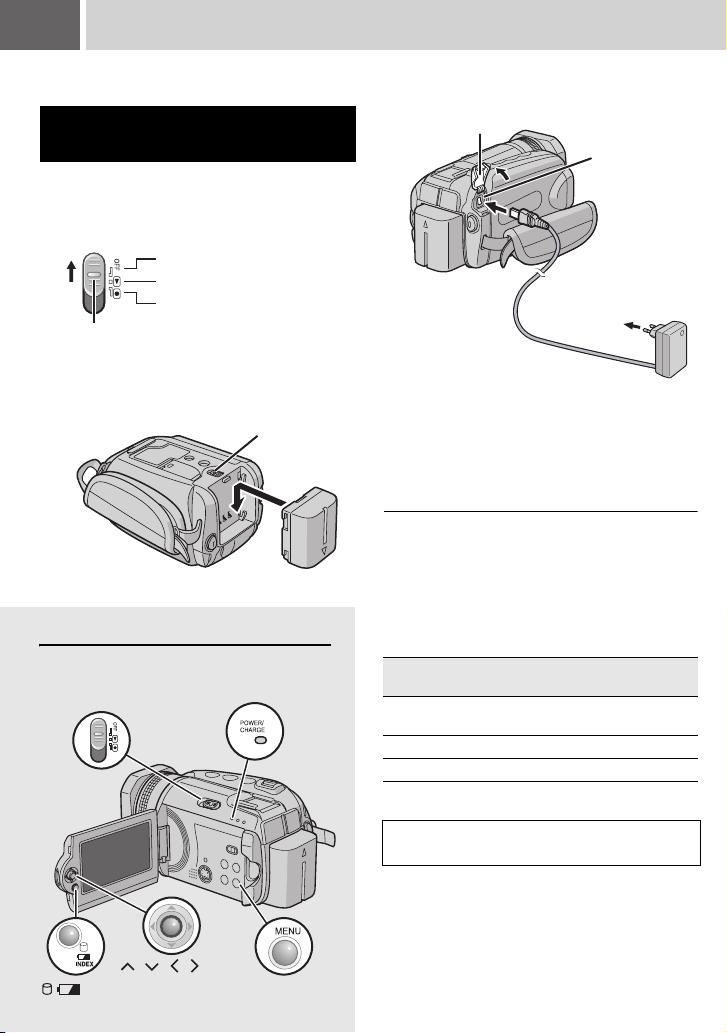
14 PO
Ustawienia konieczne przed użyciem kamery
Przed użyciem kamery należy przeprowadzić
następujące trzy ustawienia.
Przygotowania związane z zasilaniem
(Korzystanie z akumulatora)
1
Ustaw przełącznik zasilania w pozycji
OFF.
Przesuń przytrzymując wciśnięty przycisk
blokady.
Zasilanie wyłączone
Odtwarzanie
Nagrywanie
Przycisk blokady
2
Zamocuj akumulator.
Przesuń akumulator do dołu, aż zaskoczy
w swoje miejsce.
Spód kamery
Regulacje w tej sekcji
Przełącznik
zasilania
Wskaźnik zasilania/
BATT.
ładowania
3
Naładuj akumulator podłączając do
zasilacza sieciowego.
Otwórz osłonę.
Gniazdo
zasilania
(prądem
stałym)
Do gniazda sieciowego
(od 110 V do 240 V)
Zasilacz sieciowy
● Wskaźnik zasilania/ładowania zacznie
pulsować, co oznacza rozpoczęcie
ładowania.
● Kiedy wskaźnik zgaśnie, ładowanie jest
zakończone. Wyjmij wtyczkę kabla
zasilacza z gniazda sieciowego i odłącz
zasilacz od kamery.
Odłączanie akumulatora
Przesuń i przytrzymaj BATT. (墌 punkt 2), a
następnie odczep akumulator.
Sprawdzanie stanu naładowania
akumulatora (墌 str. 16)
Wymagany czas ładowania / czas
nagrywania
Akumulator Czas ładowania
BN-VF707U
(w zestawie)
BN-VF714U 2 godz. 40 min. 1 godz. 45 min.
BN-VF733U 5 godz. 40 min. 4 godz. 15 min.
Podane tu czasy są orientacyjne.
1godz.30min. 50min.
Czas
nagrywania
INDEX
UWAGA:
Kamerę można także używać tylko z zasilaczem.
/ /// 49
MENU
Page 15
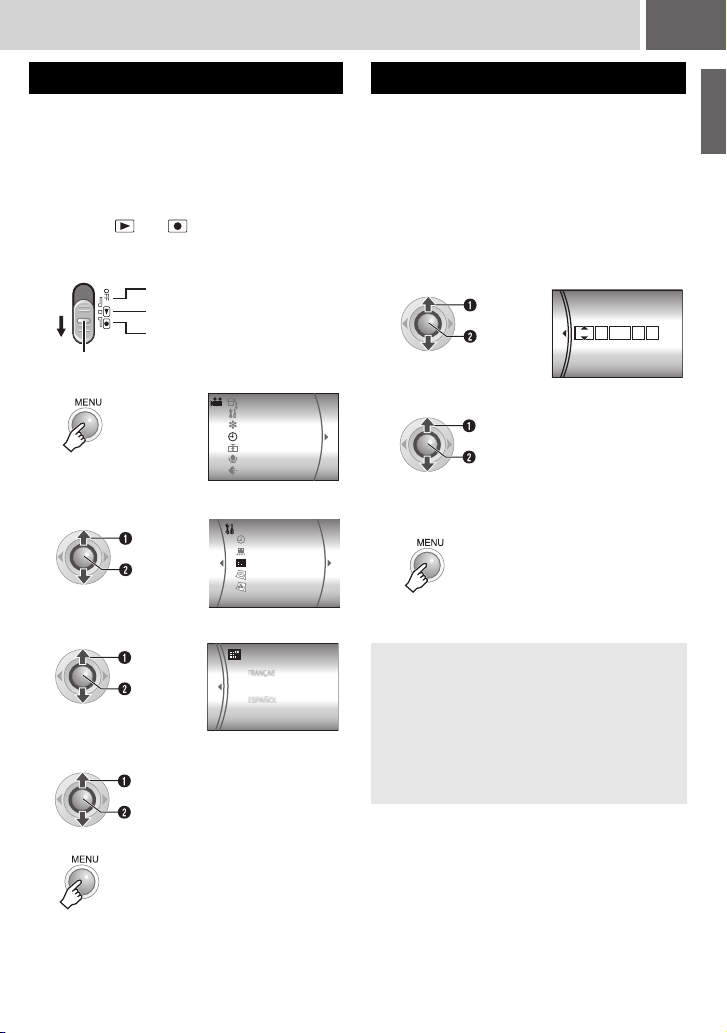
PO 15
Ustawianie języka
Język informacji wyświetlanych na ekranie
można zmienić. (墌 str. 56)
1
Otwórz monitor LCD. (墌 str. 10)
2
Ustaw przełącznik zasilania w
pozycji lub .
Przesuń przytrzymując wciśnięty przycisk
blokady.
Zasilanie wyłączone
Odtwarzanie
Nagrywanie
Przycisk blokady
3
4
Wybierz [DATA/WYŚWIETLACZ].
Wybierz
Ustaw
5
Wybierz [LANGUAGE].
Wybierz
Ustaw
6
Wybierz potrzebny język.
Wybierz
Ustaw
USTAWIENIA KAMERY
UST. PODSTAWOWE
USTAWIENIA NOŚNIKA
DATA/WYŚWIETLACZ
ZAREJESTR. ZDARZENIE
POZIOM MIKROF ZEWN.
JAKOŚĆ
DATA/GODZ.
LICZNIK SCEN
LANGUAGE
REG. ZEGARA
KOLEJNOŚĆ WYŚW. DATY
ENGLISH
Ustawianie daty i godziny
Data i godzina rozpoczęcia nagrywania są
rejestrowane w pliku z nagraniem wideo/ze
zdjęciem i można je sprawdzić, naciskając
przycisk INFO. (墌 str. 28, 32)
Ponadto, plik można odnaleźć poprzez funkcje
ekranu indeksu daty. (墌 str. 30)
Po wykonaniu czynności w punktach 1-4 w
“Ustawianie języka” (墌 str. 15)
5
Wybierz [REG. ZEGARA].
Wybierz
Ustaw
6
Zmień datę i godzinę
Wybierz
Ustaw
REG. ZEGARA
DATA GODZINA
01
31
11 07:
2006
Powtórz czynności, aby wprowadzić
dzień, miesiąc, rok, godzinę i minutę.
7
W ten sposób wprowadzanie ustawień
niezbędnych przed użyciem kamery zostało
ukończone.
Aby użyć kamery od razu
Nagrywanie filmów (墌 str. 18)
Robienie zdjęć (墌 str. 22)
Wprowadzanie innych ustawień (墌 str. 16)
PRZYGOTOWANIA
7
Page 16
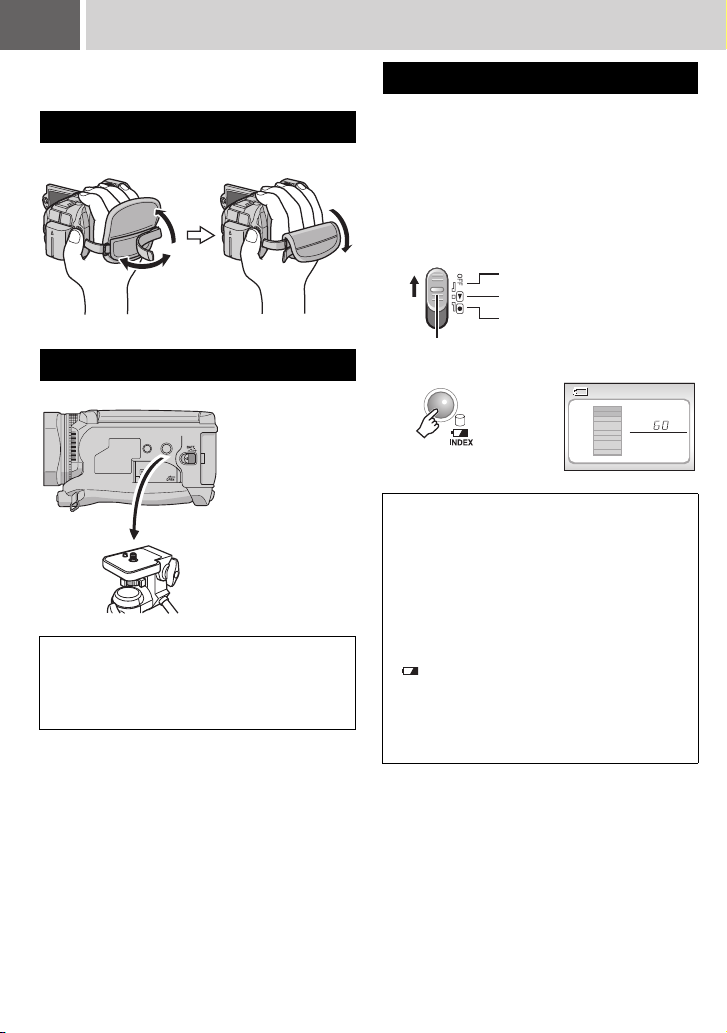
16 PO
Inne ustawienia
Na ilustracji “Regulacje w tej sekcji” na stronie
14 sprawdź, których używać przycisków.
Regulacja paska
Otwórz klapkę i wyreguluj pasek.
Mocowanie statywu
Spód kamery
Spasuj otwór
stabilizujący w
kamerze z kołkiem
stabilizującym
głowicy statywu, a
gniazdo mocowania
w kamerze ze śrubą
głowicy statywu i
obracaj kamerą w
prawo, mocując ją
do statywu.
UWAGA:
Statywu nie należy używać w przypadku
nierównych i niestabilnych powierzchni. Może się
on wywrócić i spowodować poważne
uszkodzenie kamery.
Określanie stanu akumulatora
Sprawdzanie ilości energii pozostałej w
akumulatorze i czasu nagrywania.
Przy zamocowanym akumulatorze
1
Ustaw przełącznik zasilania w
pozycji OFF.
Przesuń przytrzymując wciśnięty przycisk
blokady.
Zasilanie wyłączone
Odtwarzanie
Nagrywanie
Przycisk blokady
2
UWAGI:
● Jeśli przycisk zostanie naciśnięty tylko na
chwilę, informacja o stanie akumulatora będzie
wyświetlana przez ok. 5 sekundy, a jeśli
przytrzyma się go przez kilka sekund,
informacja o stanie akumulatora będzie
wyświetlana przez ok. 15 sekund.
● Jeżeli zamiast informacji o stanie akumulatora
pokaże się ten komunikat “BŁĄD ŁĄCZENIA”,
pomimo naciskania nawet kilka razy przycisku
, akumulator może być niesprawny. W takiej
sytuacji należy się zwrócić do najbliższego
sprzedawcy wyrobów JVC.
● Wyświetlany czas nagrywania powinien być
traktowany jako orientacyjny. Jego wartość jest
podawana w zaokrągleniu do 10 minut.
STAN AKUMULATORA
100%
50%
0%
MAKS. CZAS
min
Page 17

PO 17
Korzystanie z karty SD
Dysk twardy jest domyślnym nośnikiem zapisu.
Jeśli chcesz nagrywać na kartę SD, musisz
wykonać następujące trzy czynności.
UWAGA:
Informacje o kartach SD, które mogą być
używane podane są w sekcji “Sprawdzenie
zgodność nośnika zapisu” (墌 str. 3).
Włóż kartę SD
Kartę SD można wkładać i wyjmować tylko,
kiedy zasilanie jest wyłączone. W przeciwnym
wypadku, karta może zostać uszkodzona.
1
Otwórz osłonę karty SD.
Spód kamery
2
Wsuń kartę mocno, ściętym
narożnikiem do przodu.
Ścięty narożnik
Zmiana nośnika zapisu
Przygotowanie:
● Ustaw przełącznik zasilania w pozycji lub
.
1
2
Wybierz [USTAWIENIA NOŚNIKA].
Wybierz
Ustaw
3
Wybierz [TRYB WIDEO] lub [TRYB
STAB. OBR.
USTAWIENIA KAMERY
UST. PODSTAWOWE
USTAWIENIA NOŚNIKA
DATA/WYŚWIETLACZ
ZAREJESTR. ZDARZENIE
POZIOM MIKROF ZEWN.
KOPIUJ/PRZENIEŚ
ZEROWANIE
00
TRYB WIDEO
TRYB ZDJĘĆ
FORMATOWANIE
UPORZĄDKUJ
ZDJĘĆ].
Wybierz
SD
HDD
4
Wybierz [SD].
Ustaw
Wybierz
Ustaw
5
PRZYGOTOWANIA
Nie wolno dotykać styków na odwrocie
etykiety.
3
Zamknij osłonę karty SD.
\
Wyjmowanie karty SD
Naciśnij jeden raz kartę SD.
Karta wysunie się nieco i wtedy trzeba ją
wyciągnąć.
\
Zmiana nośnika z powrotem na twardy dysk
W punkcie 4 wybierz opcję [HDD].
Sformatuj kartę SD przed pierwszym
użyciem
Zapewni to stabilne prędkości i działanie karty
SD.
Informacje o formatowaniu kart SD podane są
w “Formatowanie nośnika zapisu” (墌 str. 41).
Page 18
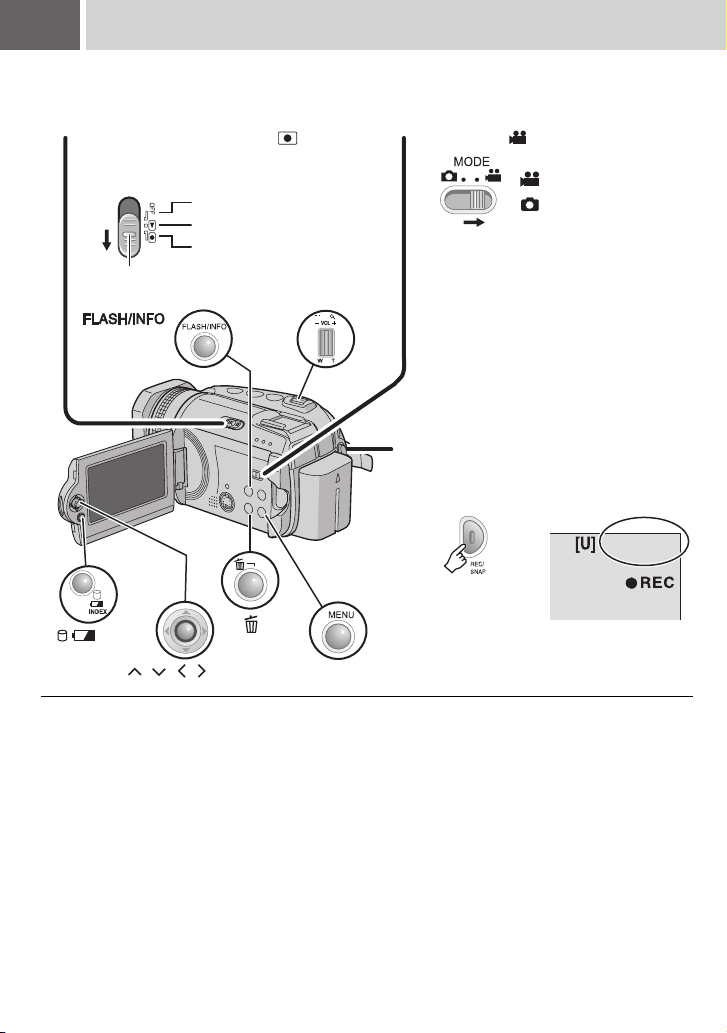
18 PO
Przygotowanie: Otwórz monitor LCD. (墌 str. 10)
Nagrywanie materiałów wideo
Ustaw przełącznik
12
zasilania w pozycji .
Przesuń przytrzymując wciśnięty
przycisk blokady.
Zasilanie wyłączone
Odtwarzanie
Nagrywanie
Przycisk blokady
Dźwignia zbliżeń
Ustaw przełącznik MODE w
pozycji .
:
Tryb wid eo
: Tryb zdjęciowy
●
Kamera ta została fabrycznie
ustawiona na rejestrowanie
materiałów wideo na wbudowanym
twardym dysku. Sposób zmiany
nośnika zapisu opisano na stronie 17.
Naciśnij przycisk REC/
3
SNAP, aby rozpocząć
nagrywanie.
[7h10m]
INDEX
/ ///49
MENU
● Na wyświetlaczu podawany jest
orientacyjny czas nagrywania, jaki
pozostał.
Aby zakończyć nagrywanie
Wciśnij ponownie przycisk REC/SNAP.
Aby zmienić jakość obrazu (墌 str. 57)
Aby przypisać plik do jakiegoś zdarzenia (墌 str. 19)
Page 19
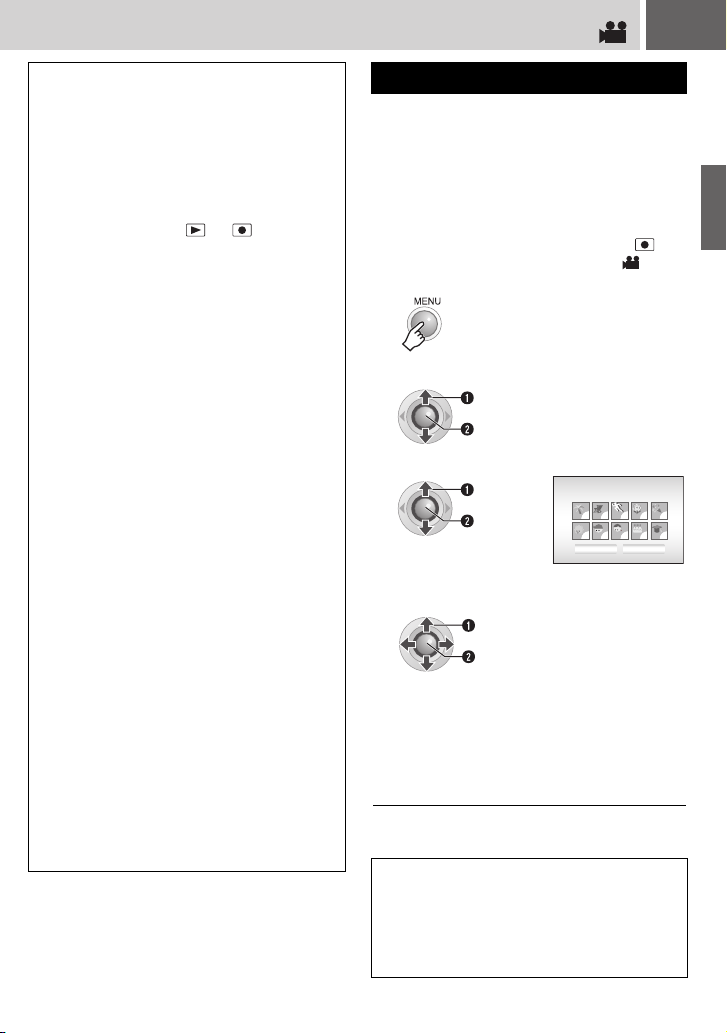
PO 19
UWAGI:
● Kamera jest ustawiona domyślnie na
nagrywanie wideo w formacie 4:3. Aby
nagrywać w formacie 16:9, patrz “Zmiana
formatu ekranu” (墌 str. 20).
● Jeśli nie korzysta się z kamery dłużej niż 5 min a
jest ona włączona i korzysta z baterii, kamera
się automatycznie wyłączy. Do ponownego
włączenia kamery wymagane jest przestawienie
przełącznika zasilania w położenie OFF, a
następnie w położenie lub . Podczas
pracy z zasilaczem sieciowym kamera
przełącza się w tryb uśpienia (zapala się
wskaźnik dostępu, a monitor LCD wyłącza się).
Aby anulować tryb uśpienia, należy wykonać
dowolną operację, na przykład zmienić
ustawienie zbliżenia.
● Gdy kamera nagrzeje się, zacznie pulsować
wskaźnik 7REC. Jeżeli temperatura kamery
nadal rośnie, operacja filmowania może zostać
przerwana, aby chronić nośnik. W takim
przypadku należy wyłączyć kamerę i poczekać
aż ostygnie.
● Jeżeli dane nie mogą być prawidłowo nagrane
lub zapisane, pliki wideo nie zostaną zapisane w
folderze [SD_VIDEO] przeznaczonym dla
zwykłych materiałów wideo. Zostaną one
natomiast zapisane w folderze [EXTMOV].
Informacje na temat odtwarzania tych plików
można znaleźć w części zatytułowanej “Aby
odtworzyć pliki zapisane w folderze [EXTMOV]”
(墌 str. 31).
● Plikom wideo są nadawane nazwy
MOV_001.MOD do MOV_009.MOD,
MOV_00A.MOD do MOV_00F.MOD, i
MOV_010.MOD w kolejności nagrywania.
● Nagranie wideo, którego nieprzerwana długość
przekroczy 12 godzin, zostanie automatycznie
zatrzymane.
● Podczas ciągłego filmowania nowy plik z
danymi będzie tworzony co 4 GB zapisanych
danych.
● Kamera ta rejestruje materiały wideo w formacie
MPEG2 zgodnym z formatem SD-VIDEO.
Należy pamiętać,
z innymi cyfrowymi formatami wideo.
● Przed przystąpieniem do nagrywania ważnego
materiału wideo należy koniecznie wykonać
nagranie próbne.
● Podczas nagrywania nie trzęś ani nie poruszaj
gwałtownie kamerą. W przeciwnym wypadku
zostaną nagrane odgłosy pracy twardego
dysku.
że kamera ta nie jest zgodna
Przypisywanie plików do zdarzeń
Jeśli przed rozpoczęciem nagrywania zostanie
wybrane zdarzenie, do którego ma być
przypisany plik, plik ten będzie przypisany do
wybranego zdarzenia, co ułatwi odszukanie
pliku do odtworzenia. Dla każdego zdarzenia
możliwe są maksymalnie trzy różne określenia
(np.: DZIECKO1, DZIECKO2, DZIECKO3).
Przygotowanie:
● Ustaw przełącznik zasilania w pozycji .
● Ustaw przełącznik MODE w pozycji .
1
2
Wybierz [ZAREJESTR. ZDARZENIE].
Wybierz
Ustaw
3
Wybierz [WŁ./WYBÓR].
Wybierz
Ustaw
4
Wybierz zdarzenie, do którego
chcesz przypisać plik.
Wybierz
Ustaw
● Aby wybrać inne miejsce przeznaczenia,
wybierz [PRZEŁĄCZ].
● Aby anulować przypisanie zdarzenia,
wybierz [BRAK SEKCJI].
Wybrane zdarzenie jest wyświetlane na
ekranie. Naciśnij przycisk REC/SNAP, aby
rozpocząć nagrywanie.
Wyszukiwanie pliku do odtworzenia wg.
zdarzenia (墌 str. 31)
UWAGA:
Kiedy wybierzesz przypisanie pliku do
określonego zdarzenia, ustawienie to zostanie
zapamiętane, nawet po wyłączeniu zasilania.
Przypiszesz plik do tego samego zdarzenia, które
zostało wybrane poprzednio, chyba że zmienisz
to ustawienie.
WYBIERZ ZDARZENIE
WAKACJE
PRZEŁĄCZBRAK SEKCJI
1/3
11111
11111
NAGRYWANIE
Page 20
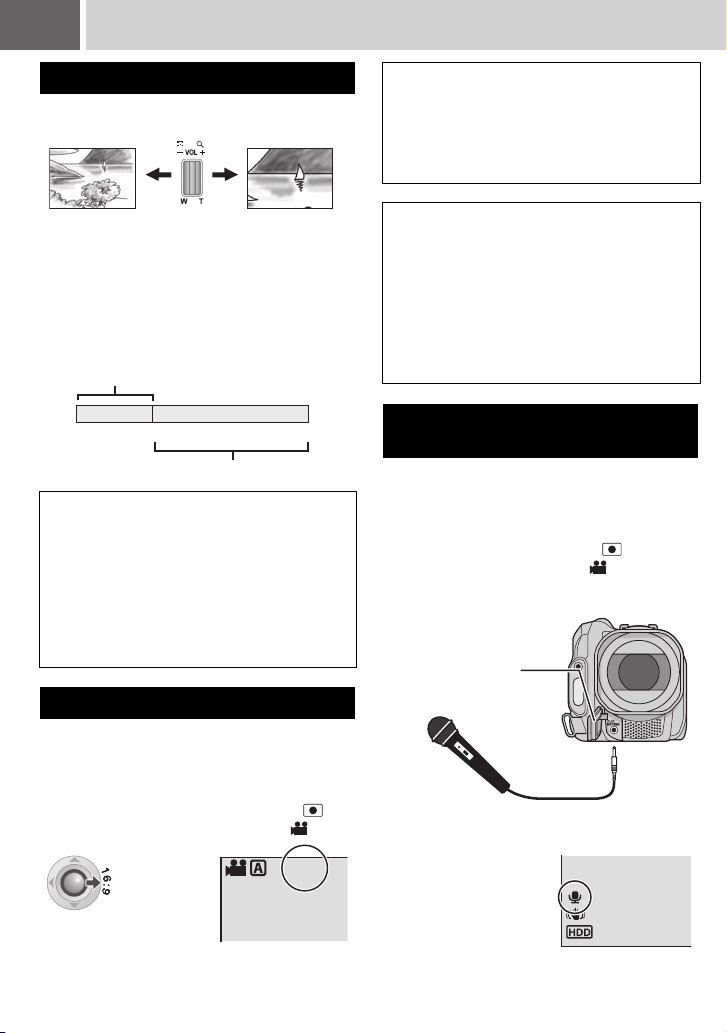
20 PO
Nagrywanie materiałów wideo (ciąg dalszy)
Zbliżenie
Podczas nagrywania
Oddalanie
● Korzystając ze zbliżenia optycznego można
uzyskać powiększenie do 10x.
● Zmiana skali powyżej 10x odbywa się na drodze
cyfrowego przetworzenia obrazu i dlatego jest
nazywana zbliżeniem cyfrowym. Zbliżenie
cyfrowe może osiągnąć wartość do 300x. Ustaw
opcję [ZOOM] na [40X] lub [300X]. (墌
Zbliżenie optyczne (do 10x)
Zbliżenie cyfrowe (do 300x)
Zbliżanie
T: Telefoto (wąski kąt)W: Szeroki kąt
str. 57)
300101
UWAGI:
● Zdjęcia makro można robić z odległości nawet
około 5 cm od obiektu, jeśli dźwignia zbliżenia
zostanie przesunięta aż do W.
● Podczas próby przybliżenia obiektu
znajdującego się blisko obiektywu, kamera
może automatycznie zmniejszyć stopień
przybliżenia, w zależności od odległości do
obiektu. W takiej sytuacji należy ustawić tryb
[TELE MAKRO] na [WŁ.]. (墌 str. 57)
Zmiana formatu ekranu
Materiały wideo można nagrywać w formatach
4:3 i 16:9. Kamera jest ustawiona domyślnie na
nagrywanie wideo w formacie 4:3.
Przygotowanie:
● Ustaw przełącznik zasilania w pozycji .
● Ustaw przełącznik MODE w pozycji .
16:9
UWAGA:
Na ekranie telewizyjnym o proporcjach 4:3
materiały wideo nagrane w trybie 16:9 mogą się
wydawać nieco rozciągnięte w pionie. Jeśli
materiały wideo mają być odtwarzane na
telewizorach o proporcji ekranu 4:3, należy je
nagrywać także w trybie 4:3.
UWAGI:
● Jeśli włączony jest tryb nagrywania JAKOŚĆ
EKONOMICZNA, formatu ekranu nie można
zmienić.
● Podczas odtwarzania na telewizorze o ekranie
4:3 filmów nagranych w trybie 16:9, obraz
będzie nieco rozciągnięty w pionie.
● Jeśli chcesz nagrywać filmy na płyty DVD,
zalecamy nie mieszać materiałów
zarejestrowanych formacie 16:9 z materiałami
4:3.
Nagrywanie z wysoką jakością
dźwięku
Korzystając z zewnętrznego mikrofonu
(dodatkowy) można nagrywać wideo z wysoką
jakością dźwięku.
Przygotowanie:
● Ustaw przełącznik zasilania na .
● Ustaw przełącznik MODE na .
1
Podłącz mikrofon
Przednia część
urządzenia
Otworzyć
zakrywkę.
2
Ustawić [POZIOM MIKROF ZEWN.]
na [WŁ.]. (墌 str. 57)
Każde wciśnięcie przełącza format ekranu.
Naciśnij przycisk REC/SNAP, aby rozpocząć
nagrywanie.
Wyświetli się wstępny poziom
zewnętrznego mikrofonu.
Naciśnij REC/SNAP aby nagrywać.
Page 21

PO 21
Usuwanie pliku
Zostanie usunięty ostatnio nagrany plik.
Po zakończeniu nagrywania
1
USUNĄĆ?
WYKONAJ
ANULUJ
2
Wybierz [WYKONAJ].
Wybierz
Ustaw
UWAGA:
Gdy tryb nagrywania (wideo lub zdjęciowy)
zostanie przełączony, albo gdy po zakończeniu
nagrywania zasilanie zostanie wyłączone, a
następnie ponownie włączone, wówczas nie
będzie można usunąć tego pliku.
Sprawdzanie wolnego miejsca na
nośniku danych
Przygotowanie:
● Ustaw przełącznik zasilania w pozycji .
● Ustaw przełącznik MODE w pozycji .
Przykład: Sprawdzenie miejsca na twardym
dysku
MAKS. CZAS NAGRANIA
Maksymalny czas nagrywania jest wyświetlany
dla każdego trybu jakości obrazu, a miejsce
pozostałe jest przedstawione w postaci
wykresu tortowego.
Wyświetlane tryby jakości obrazu
: JAKOŚĆ WYSOKA
: WYSOKA
: JAKOŚĆ NORMALNA
: JAKOŚĆ EKONOMICZNA
Więcej informacji o jakości obrazu znajdziesz
na stronie 71.
Aby powrócić do normalnego ekranu
Wciśnij ponownie przycisk .
HDD
WOLNE
ZAJĘTE
NAGRYWANIE
Page 22
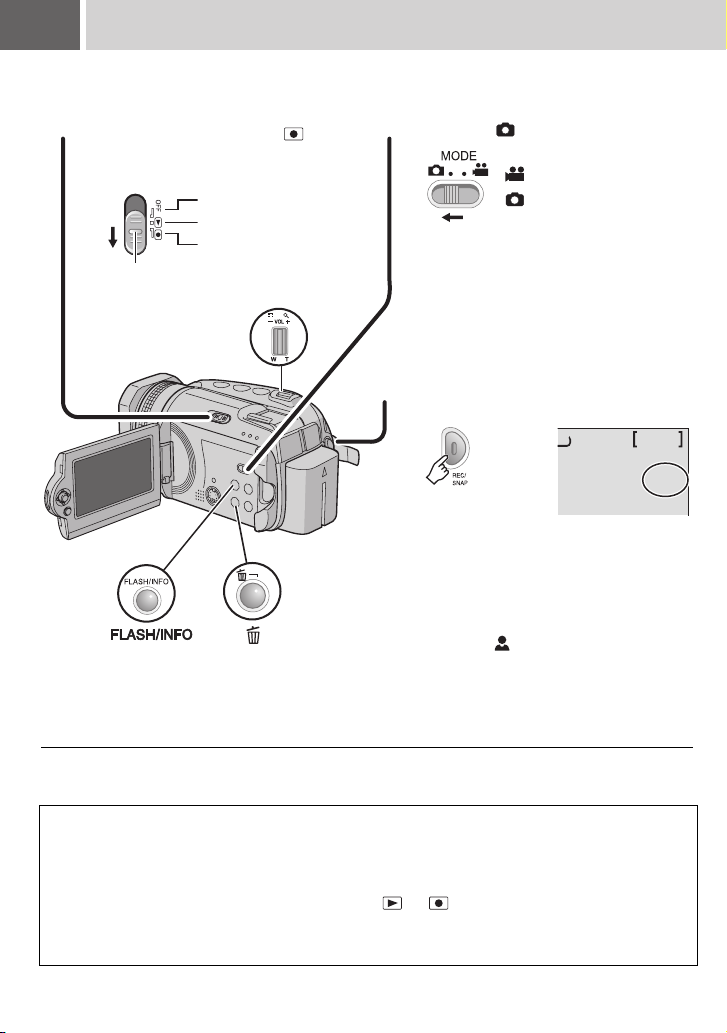
22 PO
Preparation: Otwórz monitor LCD. (墌 str. 10)
Rejestrowanie zdjęć
Ustaw przełącznik
12
zasilania w pozycji .
Przesuń przytrzymując wciśnięty
przycisk blokady.
Zasilanie wyłączone
Odtwarzanie
Nagrywanie
Przycisk blokady
Dźwignia zbliżeń
Ustaw przełącznik MODE w
pozycji .
: Tryb wideo
:
Tryb zdjęciowy
● Kamera ta została fabrycznie ustawiona
na rejestrowanie zdjęć na wbudowanym
twardym dysku. Sposób zmiany nośnika
zapisu opisano na stronie 17.
Naciśnij przycisk REC/SNAP,
3
aby rozpocząć nagrywanie.
0
Podczas nagrywania zdjęć wyświetlany
jest wskaźnik PHOTO.
● Aby obejrzeć zdjęcie przed jego
nagraniem, naciśnij do połowy przycisk
REC/SNAP i przytrzymaj w tym
położeniu. Gdy fotografowany obiekt jest
ostry, na ekranie pojawia się zielony
wskaźnik . Aby anulować operację
nagrywania, wystarczy zwolnić przycisk
REC/SNAP. W celu zapisania zdjęcia na
nośniku naciśnij do oporu przycisk REC/
SNAP.
FINE
9999
PHOTO
Aby zmienić jakość obrazu (墌 str. 59)
UWAGI:
● Obrazy nieruchome (zdjęcia) są rejestrowane w formacie 4:3. Nie mogą być rejestrowane w formacie
16:9.
● Jeśli nie korzysta się z kamery dłużej niż 5 min a jest ona włączona i korzysta z baterii, kamera się
automatycznie wyłączy. Do ponownego włączenia kamery wymagane jest przestawienie przełącznika
zasilania w położenie OFF, a następnie w położenie lub . Podczas pracy z zasilaczem
sieciowym kamera przełącza się w tryb uśpienia (zapala się wskaźnik dostępu, a monitor LCD wyłącza
się). Aby anulować tryb uśpienia, należy wykonać dowolną operację, na przykład zmienić ustawienie
zbliżenia.
Page 23

PO 23
Zbliżenie
Podczas nagrywania
Oddalanie
W: Szeroki kąt
● Korzystając ze zbliżenia optycznego można
uzyskać powiększenie do 8x.
● Zbliżenie cyfrowe (墌 str. 20) nie jest możliwe.
Zbliżanie
T: Telefoto (wąski kąt)
Zdjęcia seryjne
Stopniowo można zapisywać statyczne obrazy.
Przygotowanie:
● Ustawić przełącznik zasilania na .
● Ustawić przełącznikMODE na .
Ustawić [ZDJĘCIA SERYJNE] na [WŁ.]
albo [TRYB PRZEDZIAŁOWY]. (墌 str. 59)
0
FINE
[WŁ.]
()
Przytrzymanie klawisza REC/SNAP
wciśniętego na etapie 3 (墌 str. 22) powoduje
efekt podobny do tego, jakby się robiło
fotografie seryjne. (Interwał między obrazami
statycznymi: około 0,5 sekundy)
● Zdjęcia seryjne nie musi przebiegać sprawnie, co
zależy od nagrywającego medium.
● Szybkość nagrywania seryjnego się zmniejszy,
jeśli ta funkcja będzie powtórzona.
[TRYB PRZEDZIAŁOWY] ()
Poprzez wciśnięcie klawisza REC/SNAP na
etapie 3 (墌 str. 22) zapisują się trzy statyczne
obrazy. Oprócz obrazu ułożonego według
ekspozycji ustawionej na kamerze, zapisują
się jeszcze 2 obrazy z posuniętą wartością
ekspozycji +0,3 EV i
można wybrać ten obraz, który ma najlepszą
ekspozycję.
Wyświetli się
albo znak.
–0,3 EV. Następnie
Lampa błyskowa
Do nagrywania zdjęć można używać lampy błyskowej.
Tryb lampy błyskowej można w razie potrzeby zmienić.
Przygotowanie:
● Ustaw przełącznik zasilania w pozycji .
● Ustaw przełącznik MODE w pozycji .
0
FINE
Każde wciśnięcie tego przycisku zmienia ustawienie.
Lampa błyska automatycznie.
Lampa błyska automatycznie wraz
z funkcją redukcji efektu
czerwonych oczu.
Lampa błyska zawsze,
niezależnie od warunków
oświetlenia.
Lampa błyska. W tym trybie
szybkość migawki zmniejsza się,
dlatego obiekty w tle mogą
również zostać rozjaśnione.
Brak
wyświet
Wyłączenie tej funkcji.
lenia
Usuwanie pliku
Zostanie usunięty ostatnio nagrany plik.
Po zakończeniu nagrywania
1
USUNĄĆ?
WYKONAJ
ANULUJ
2
Wybierz [WYKONAJ].
Wybierz
Ustaw
UWAGA:
Gdy tryb nagrywania (wideo lub zdjęciowy) zostanie
przełączony, albo gdy po zakończeniu nagrywania
zasilanie zostanie wyłączone, a następnie ponownie
włączone, wówczas nie będzie można usunąć tego pliku.
NAGRYWANIE
Page 24

24 PO
Nagrywanie ręczne
Informacje o trybie nagrywania ręcznego
Tryb ten pozwala na ręczne regulowanie
ostrości oraz jasności ekranu. Aby kamera
pracowała w tym trybie, należy go włączyć,
gdyż kamera ma domyślnie włączony tryb
nagrywania automatycznego, gdzie regulacje
te są dokonywane automatycznie.
Włączenie trybu nagrywania ręcznego
Przygotowanie:
● Ustaw przełącznik zasilania w pozycji .
● Przełącznikiem MODE wybierz typ pliku
(wideo lub zdjęcie).
Naciśnij dwukrotnie.
16:9
Pojawi się wskaźnik .
Powrót do trybu nagrywania
automatycznego
Wciśnij przycisk AUTO, aby pojawił się
wskaźnik .
Regulacje w tej sekcji
Przełącznik zasilania
Przełącznik MODE
Ręczne ustawianie ostrości
Dalekozasięgowy system automatycznego
ustawianie ostrości (AF) kamery pozwala
stopniowo ustawić ostrość od ujęcia z bliska aż
do dali. Jednakże w zależności od warunków
nagrywania nie zawsze będzie osiągalne
idealne ustawienie ostrości. W takim przypadku
należy ustawić ostrość ręcznie.
Po wykonaniu “Włączenie trybu nagrywania
ręcznego” (墌 str. 24)
1
Pojawi się wskaźnik .
2
Jeśli chcesz zachować ostrość, po
ustawieniu dobrej ostrości wciśnij 49.
Wyłączenie ręcznego ustawienia ostrości
Wciśnij 49, żeby zniknął znak .
Ustawienie ostrości na odległy
obiekt
Ustawienie ostrości na bliski
obiekt
16:9
[0h56m]
Nightscope
Prędkość (czas otwarcia) migawki jest
regulowany automatycznie od 1/2 do 1/30
sekundy. Umożliwia to rejestrowanie obrazów
przy bardzo słabym świetle.
Po wykonaniu “Włączenie trybu nagrywania
ręcznego” (墌 str. 24)
16:9
/ /// 49
AUTO
Pojawi się wskaźnik .
Wyłączenie funkcji Nightscope
Naciśnij przycisk (NIGHT), by zniknął
wskaźnik .
UWAGA:
W przypadku nagrywania obrazów przy długim
czasie otwarcia migawki zalecane jest używanie
statywu (墌 str. 16).
Page 25

PO 25
Kompensacja przeciwoświetlenia
Kompensacja przeciwoświetlenia powoduje
szybkie rozjaśnienie obiektu. Dzięki prostej
czynności ciemne fragmenty obiektu zostaną
rozjaśnione dzięki zwiększeniu naświetlenia.
Po wykonaniu “Włączenie trybu nagrywania
ręcznego” (墌 str. 24)
16:9
Pojawi się wskaźnik .
Wyłączanie kompensacji przeciwoświetlenia
Naciśnij dwa razy przycisk ( ), by zniknął
wskaźnik .
Punktowa kontrola ekspozycji
Wybór punktowego pomiaru oświetlenia
umożliwia bardziej precyzyjną kompensację
ekspozycji. Można wybrać jeden z trzech
mierzonych obszarów.
Po wykonaniu “Włączenie trybu nagrywania
ręcznego” (墌 str. 24)
1
Naciśnij dwukrotnie.
16:9
Pojawi się wskaźnik .
2
Wybierz wymagany obszar pomiaru.
Wybierz
Ustaw
Zablokowanie parametrów ekspozycji
Po zakończeniu konfigurowania ustawień,
wciśnij i przytrzymaj 49 przez dłużej niż 2
sekundy. Pojawi się wskaźnik .
Wyłączanie punktowej kontroli ekspozycji
Naciśnij raz przycisk ( ), by zniknął
wskaźnik .
16:9
[0h56m]
NAGRYWANIE
Page 26

26 PO
P
P
Nagrywanie ręczne (ciąg dalszy)
Ustawienia ręczne w menu MSET
Polecenia menu MSET pozwalają w łatwy sposób korzystać z funkcji nagrywania w trybie ręcznym.
Po wykonaniu “Włączenie trybu nagrywania
ręcznego” (墌 str. 24)
1
2
Wybierz potrzebne menu.
16:9
AUTO
AUTO
AE
WB
[0h56m]
AUTO
OFFEFOFF
AUTO
S.SP
P.AE
A.PR
Wybierz
0
Ustaw
Szczegółowe opisy wszystkich menu są
podane na stronach 26 i 27.
AUTO
AUTO
AE
AUTO
WB
AUTO
A.PR
AUTO
S.SP
3
Wybierz potrzebne menu.
0
AUTO
AUTO
AUTO
AE
W zależności od wybranych ustawień, po
wybraniu można ustawić wartość z / .
4
5
Menu znika, a pojawia się wskaźnik
ustawionej funkcji.
AUTO
WB
A.PR
AUTO
S.SP
Menu
AE
(Naświetlanie ręczne)
Ustaw jasność.
WB
(Balans bieli)
Balans bieli należy
regulować, aby podczas
nagrywania uzyskiwać
optymalne odcienie barw
przy bieżących
warunkach oświetlenia.
Ustawienia ([ ] = Ustawienia fabryczne)
W przypadku nagrywania materiałów wideo
[AUTO]: Jasność jest regulowana automatycznie.
–6 do +6: Koryguje jasność w tym zakresie, w odstępach co 1. Aby
ustawić wartość, użyj /.
W przypadku nagrywania obrazów nieruchomych
[±0]: Jasność nie jest regulowana.
–2.0 do +2.0 (EV)
1/3EV. Użyj / , aby ustawić wartość.
Zablokowanie parametrów ekspozycji
Kiedy menu zniknie po zakończeniu konfigurowania ustawień, wciśnij i
przytrzymaj 49 przez dłużej niż 2 sekundy. Pojawi się wskaźnik .
[AUTO]: Balans bieli jest regulowany automatycznie.
RĘCZNY BAL: Ręczne ustawianie balansu bieli zależnie od
rodzaju oświetlenia.
1) Przed obiektem ustaw kartkę
zwykłego, białego papieru.
Dostosuj wartość zbliżenia lub stań
w taki sposób, aby kartka wypełniła
cały ekran.
: Koryguje jasność w tym zakresie, w odstępach co
Biały papier
2) Naciśnij i przytrzymaj wciśnięty
przycisk 49, aż na chwilę zacznie
pulsować wskaźnik , po czym
przestanie.
SŁONECZNIE: W przypadku ujęć rejestrowanych na zewnątrz w
słoneczny dzień.
POCHMURNO: W przypadku ujęć rejestrowanych na zewnątrz w
pochmurny dzień.
HALOGEN: Gdy używana jest lampa wideo lub podobne źródło
światła.
Page 27

PO 27
Menu
A.PR
(priorytet apertury)
Można dodać efekt
rozmazania tła dzięki
ustawieniu wartości
przesłony (F-numer).
S.SP
(Czas otwarcia
migawki)
Krótki czas otwarcia
migawki może
zamrozić ruch szybko
poruszających się
obiektów, a długi czas
otwarcia migawki może
spowodować rozmycie
obiektu, sprawiając
wrażenie ruchu.
P. A E
(Program
automatycznej
ekspozycji – AE)
Ustawienia programu
automatycznej
ekspozycji można
wykorzystywać w
określonych warunkach
nagrywania.
EF
(Efekty)
Nagrania wideo i
zdjęcia można
wzbogacić o efekty
specjalne.
Ustawienia ([ ] = Ustawienia fabryczne)
[AUTO]: Wartość przesłony ustawia się automatycznie.
F1.8 do F8.0 (W przypadku nagrywania wideo) /
F1.9 do F5.6 (W przypadku nagrywania zdjęć):
Im większa jest wartość apertury (im mniejsza liczba F), tym
bardziej rozmazane będzie tło. Im mniejsza jest wartość apertury
(im większa liczba F), tym ostrzejszy będzie obraz zarówno
obiektów znajdujących się blisko jak i daleko. Użyj / , aby
ustawić wartość.
UWAGA:
Jeśli ujęcie jest za jasne, trzeba nastawić wyższy F-numer. Jeśli ujęcie jest
zbyt ciemne, trzeba nastawić niższy F.numer.
[AUTO]: Czas otwarcia migawki ustawiany automatycznie.
1/2 do 1/4000 (W przypadku nagrywania wideo) /
1/2 do 1/500* (W przypadku nagrywania zdjęć):
Im mniejsza wartość, tym krótszy czas migawki. Użyj / , aby
ustawić wartość.
* 1/2 do 1/250 w przypadku korzystanie z błysku.
UWAGA:
W przypadku nagrywania obrazów przy długim czasie otwarcia migawki
zalecane jest używanie statywu (墌 str. 16).
[OFF]: Jasność jest regulowana automatycznie.
PORTRET: Obiekt na pierwszym planie jest podkreślony poprzez
rozmazanie tła.
SPORT: Wyraźne nagrania szybko poruszających się obiektów.
ŚNIEG: Uruchamiana jest kompensacja w przypadku obiektów,
które mogłyby być za ciemne podczas rejestrowania ich na bardzo
jasnym tle, na przykład na śniegu.
OŚW PUNKT.: Wybierz, jeśli obiekt jest oświetlony zbyt silnie, np.
smugą światła słonecznego.
ZMIERZCH: Sprawia, że ujęcia zarejestrowane wieczorem
wyglądają bardziej naturalnie.
[OFF]: Bez efektów.
SEPIA: Obraz będzie miał brązowawy odcień, jak na starych
fotografiach.
CZ/B: Obraz będzie czarno-biały, jak na starych filmach.
KLASYCZNY*: Ten efekt powoduje pomijanie niektórych klatek, co
też nadaje obrazom atmosferę starych filmów.
STROBO*: Film będzie wyglądał jak seria kolejnych ujęć.
* Niedostępne w przypadku nagrywania zdjęć.
NAGRYWANIE
Page 28

28 PO
1
Odtwarzanie materiałów wideo
Ustaw przełącznik zasilania
w pozycji .
Przesuń przytrzymując wciśnięty
przycisk blokady.
Zasilanie wyłączone
Odtwarzanie
Nagrywanie
Przycisk blokady
Dźwignia zbliżeń/
Regulacja głośności
Ustaw przełącznik MODE w
pozycji .
2
:
Tryb wideo
: Tryb zdjęciowy
WIDEO 53/53
● Aby wybrać nośnik, z którego ma być
odtworzony materiał, przeczytaj informacje
na stronie 17.
Ekran indeksu
nagrań wideo
Wciśnij / / / , aby wybrać
potrzebny plik, a następnie
3
wciśnij
INDEX
Powrót do ekranu indeksu
W trybie wstrzymania odtwarzania naciśnij przycisk INDEX.
Regulacja głośności
Podczas odtwarzania przesuń regulacja głośności w kierunku symbolu +, aby zwiększyć głośność,
lub w kierunku symbolu –, by ją zmniejszyć.
Aby włączyć lub wyłączyć wyświetlanie daty
Ustaw [DATA/GODZ.] na [WŁ.], [AUTO] lub [WYŁ.]. (墌 str. 56)
Sprawdzanie informacji o pliku
W trybie wstrzymania odtwarzania naciśnij przycisk INFO. (墌 str. 39)
● Ponowne naciśnięcie przycisku 49
49
.
Wybierz
Ustaw
spowoduje wstrzymanie odtwarzania.
UWAGI:
● Odtwarzany obraz można oglądać na własnym monitorze LCD kamery lub na podłączonym odbiorniku
telewizyjnym. (墌 str. 34)
● W miejscu łączenia scen obraz może zatrzymać się na chwilę, a dźwięk może zostać przerwany. Nie
świadczy to jednak o nieprawidłowej pracy urządzenia.
● Gdy kamera nagrzeje się, zacznie pulsować wskaźnik U. Jeżeli temperatura kamery nadal rośnie,
odtwarzanie może zostać przerwane, aby chronić nośnik danych. W takim przypadku należy wyłączyć
kamerę i poczekać aż ostygnie.
Page 29

PO 29
Różne funkcje odtwarzania
Aby wznowić zwykłe odtwarzanie, naciśnij
przycisk 49.
Odtwarzanie nieruchomego obrazu (stopklatka)
Wyszukiwanie podczas odtwarzania
Do tyłu
Do przodu
● Powtarzanie wciskania przycisku /
zwiększa prędkość wyszukiwania. (–60x do
+60x)
Wyszukiwanie początku pliku lub
pomijanie pliku
Do tyłu
Do przodu
Odtwarzanie klatka po klatce
Przy wstrzymanym odtwarzaniu
Do tyłu
Do przodu
Odtwarzanie w zwolnionym tempie
Przy wstrzymanym odtwarzaniu
Naciśnij i przytrzymaj.
Do tyłu
Do przodu
Funkcja zbliżenia podczas
odtwarzania
Odtwarzane zdjęcie można powiększyć
maksymalnie 5x.
Przy wstrzymanym odtwarzaniu
Pełny widok obrazu
Znak wskazuje punkt środkowy
powiększonego obszaru.
● Wciśnij / / / , aby przesunąć
powiększany obszar.
● Aby zmniejszyć powiększenie, przesuń
dźwignię zbliżeń w kierunku symbolu W.
ODTWARZANIE
● Wielokrotne naciskanie przycisku /
powoduje odtworzenie następnej lub
poprzedniej klatki nagrania.
Page 30

30 PO
Odtwarzanie materiałów wideo (ciąg dalszy)
Funkcja wyszukiwania plików
Funkcja ta wymaga zaledwie jednego
naciśnięcia, a umożliwia przełączanie ekranu
indeksu na ekran indeksu daty lub ekran
zdarzeń, w celu wygodnego wyszukiwania
plików.
Aby zmieniać wyświetlane ekrany
Na ekran indeksu
Każde wciśnięcie przełącza ekran.
VIDEO 53/53
Ekran
indeksu
Ekran indeksu daty
Ekran
zdarzeń
Ekran indeksu daty
Potrzebnego pliku można szukać według daty
nagrania.
Po pojawieniu się ekranu indeksu daty w
“Aby zmieniać wyświetlane ekrany”
(墌 str. 30)
1
Wybierz datę nagrania.
WYSZUKAJ PO DACIE
07 2006
07
13 2006
08
20 2006
08
23 2006
08
02 2006
09
2
3
Wybierz potrzebny plik.
20.08.2006
1/7
Wybierz
Ustaw
● Podczas odtwarzania w górnym lewym
rogu ekranu pojawi się znak .
Page 31

PO 31
Ekran zdarzeń
Potrzebnego pliku można szukać według
zdarzenia, do którego plik został przypisany
podczas nagrania. (墌 str. 19) Po wyszukaniu
według zdarzenia można szukać według daty
nagrania i w ten sposób zawęzić obszar
wyszukiwania.
Po pojawieniu się ekranu zdarzeń w “Aby
zmieniać wyświetlane ekrany” (墌 str. 30)
1
Wybierz zdarzenie.
● Aby przejść do następnej strony, wybierz
[PRZEŁĄCZ].
2
3
Wybierz datę nagrania.
Wybierz
WYSZUKAJ SCENĘ
WYSZUKAJ SCENĘ
1
WSZYSTKIE SCENY
0707 2006
0813 2006
0820 2006
0902 2006
20.08.2006
WAKACJE
1/3
PRZEŁĄCZ
Ustaw
● Aby wyświetlić pliki, naciśnij [WSZYSTKIE
SCENY].
4
Wybierz potrzebny plik.
Wybierz
Ustaw
● Podczas odtwarzania w górnym lewym rogu
ekranu pojawi się znak .
Aby odtworzyć pliki zapisane w
folderze [EXTMOV]
Jeżeli dane nie mogą być poprawnie nagrane,
pliki wideo zostaną zapisane w folderze
[EXTMOV]. (墌 str. 19)
1 Kiedy wyświelony jest ekran indeksu,
wciśnij przycisk REC/SNAP.
2Po wyświetleniu [MPG], wciśnij / /
/ , aby wybrać plik, który ma być
odtworzony, a następnie wciśnij 49.
Powrót do ekranu indeksu
Wciśnij ponownie przycisk REC/SNAP.
11111
● W stosunku do plików w folderze [EXTMOV]
11111
informacje o plikach oraz funkcje tworzenia list
odtwarzania są niedostępne.
Usuwanie pliku wideo
Przygotowanie:
Wstrzymaj odtwarzanie. Zamiast tego, plik
można wybrać na ekranie indeksu.
1
1/7
Plik do usunięcia można wybrać
przyciskami / .
Wybierz [WYKONAJ].
2
Wybierz
Ustaw
Zamknięcie ekranu usuwania plików
W punkcie 2
wybierz opcję [ANULUJ].
USUNĄĆ?
Pozostałe pliki: 0059
WYKONAJ
ANULUJ
ODTWARZANIE
Aby zmienić zdarzenie przypisanie dla pliku
(墌 str. 43)
UWAGI:
● Nie można usunąć plików zabezpieczonych.
Aby je usunąć, należy najpierw wyłączyć
ochronę. (墌 str. 40)
● Usuniętych plików nie można odzyskać. Przed
usunięciem sprawdź pliki.
Page 32

32 PO
Odtwarzanie zdjęć
Ustaw przełącznik zasilania
w pozycji .
12
Przesuń przytrzymując wciśnięty przycisk blokady.
Zasilanie wyłączone
Odtwarzanie
Nagrywanie
Przycisk blokady
Dźwignia
zbliżeń
Ustaw przełącznik MODE w
pozycji .
: Tryb wideo
:
Tryb zdjęciowy
ZDJĘCIE
● Aby wybrać nośnik, z którego ma być
odtworzony materiał, przeczytaj
informacje na stronie 17.
53/53
Ekran indeksu
dla zdjęć
Przyciskami / / /
3
INDEX
Powrót do ekranu indeksu
Naciśnij INDEX.
Aby włączyć lub wyłączyć wyświetlanie daty/czasu
Ustaw [DATA/GODZ.] na [WŁ.], [AUTO] lub [WYŁ.]. (墌 str. 56)
Sprawdzanie informacji o pliku
W trybie wstrzymania odtwarzania naciśnij przycisk INFO. (墌 str. 39)
wybierz potrzebny plik i
naciśnij
● W celu wyświetlenia poprzedniego/
następnego zdjęcia, naciśnij
49
Wybierz
Ustaw
.
/.
Funkcja wyszukiwania plików
Funkcja ta wymaga zaledwie jednego naciśnięcia, a
umożliwia przełączanie ekranu indeksu na ekran
indeksu daty, w celu wygodnego wyszukiwania plików.
● Ekran zdarzeń nie może być używany do zdjęć.
Więcej informacji o tym znajdziesz na stronie 30.
IMAGE 53/53
Ekran
indeksu
Ekran
indeksu daty
Page 33

PO 33
Pokaz slajdów
Istnieje możliwość automatycznego
wyświetlenia wszystkich zdjęć zapisanych na
nośniku.
Podczas odtwarzania
● Podczas pokazu slajdów wciskanie
wyświetla pliki w kolejności malejącej,
natomiast wciskanie wyświetla pliki w
kolejności rosnącej.
Aby zakończyć pokaz slajdów
Naciśnij ponownie 49.
Obrót zdjęcia
Zdjęcia można obracać w prawo lub w lewo.
Podczas odtwarzania
W lewo
W prawo
● Każde naciśnięcie przycisku lub
obraca zdjęcie (90° 180° 270° 0°).
Funkcja zbliżenia podczas
odtwarzania
Odtwarzane zdjęcie można powiększyć
maksymalnie 5x.
Podczas odtwarzania
Pełny widok obrazu
Znak wskazuje punkt środkowy
powiększonego obszaru.
● Wciśnij / / / , aby przesunąć
powiększany obszar.
● Aby zmniejszyć powiększenie, przesuń
dźwignię zbliżeń w kierunku symbolu W.
Usuwanie plików zdjęć
Przygotowanie:
Odtwórz zdjęcie. Zamiast tego, plik można
wybrać na ekranie indeksu.
1
USUNĄĆ?
Pozostałe pliki: 0059
WYKONAJ
ANULUJ
Plik do usunięcia można wybrać
przyciskami / .
ODTWARZANIE
2
Wybierz [WYKONAJ].
Wybierz
Ustaw
Zamknięcie ekranu usuwania plików
W punkcie 2 wybierz opcję [ANULUJ].
UWAGI:
● Nie można usunąć plików zabezpieczonych.
Aby je usunąć, należy najpierw wyłączyć
ochronę. (墌 str. 40)
● Usuniętych plików nie można odzyskać. Przed
usunięciem sprawdź pliki.
Page 34

34 PO
Oglądanie na telewizorze/Zdalne sterowanie
Podłączanie do telewizora, magnetowidu lub nagrywarki DVD
Przed łączeniem sprawdź, czy wszystkie urządzenia są wyłączone.
Otwórz osłonę.
Gniazdo AV
Gniazdo S-video
Kabel S-video (opcjonalny)
Umożliwia odtwarzanie z jeszcze wyższą jakością.
UWAGI:
● Kabel S-Video jest wyposażeniem opcjonalnym. Należy używać kabla S-Video YTU94146A. Informacje na
temat dostępności tego kabla można uzyskać w centrum serwisowym firmy JVC, których wykaz podano na
ulotce dołączonej do opakowania. Wtyk znajdujący się blisko filtra rdzeniowego należy podłączyć do kamery.
Filtr rdzeniowy redukuje zakłócenia.
● Zalecane jest korzystanie z zasilacza sieciowego zamiast akumulatora. (墌 str. 14)
● Podłączanie kamery do komputera PC jest opisane w INSTRUKCJA INSTALACJI OPROGRAMOWANIA I
PODŁĄCZANIA DO GNIAZDA USB.
● Kamera ta współpracuje z sygnałami systemu telewizji kolorowej PAL. Nie można jej wykorzystywać do
odtwarzania materiałów na odbiorniku telewizyjnym pracującym w innym systemie.
● Korzystając z kabla S-Video, podłącz też kabel AV.
Podłącz kable tak, aby zgadzały się kolory złącz.
(Biały: audio lewy, czerwony: audio prawy, żółty: wideo)
Kabel AV
(w zestawie)
Złącze wejściowe dla telewizora,
magnetowidu lub nagrywarki DVD
Podłączając kamerę do magnetowidu
lub nagrywarki DVD, należy też
sprawdzić połączenie pomiędzy
magnetowidem lub nagrywarką DVD a
telewizorem.
Odtwarzanie na ekranie telewizora
Po podłączeniu kamery do telewizora w “Podłączanie do telewizora, magnetowidu lub
nagrywarki DVD” (墌 str. 34)
1
Włącz kamerę i telewizor.
2
Przełącz telewizor na kanał odbioru sygnału VIDEO.
(Tylko przy podłączaniu kamery do magnetowidu/nagrywarki DVD)
3
Włącz magnetowid/nagrywarkę DVD i ustaw magnetowid/nagrywarkę DVD na
odbiór sygnału poprzez wejście AUX.
4
Włącz w kamerze tryb odtwarzania. (墌 str. 28, 32)
UWAGA:
Jeśli proporcje obrazu odtwarzanego są nietypowe, a w telewizorze można zmieniać format ekranu, przeprowadź
tę zmianę w telewizorze.
Page 35

PO 35
Odtwarzanie z pomocą pilota
zdalnego sterowania
W zakupionym z kamerą pilocie zdalnego
sterowania znajduje się bateria.
Przed użyciem należy usunąć izolację.
Skuteczny obszar wiązki
promieniowania
Odległość skuteczna
przy pracy na
zewnątrz:
5 m
Czujnik zdalnego
sterowania
UWAGA:
Kiedy czujnik jest wystawiony bezpośrednio na
promienie słońca lub inne silne światło,
emitowana wiązka podczerwieni może nie
sterować wcale lub może powodować
wykonywanie błędnych poleceń.
Wkładanie baterii
Pilot jest zasilany jedną baterią litową
(CR2025).
Wyciągnij gniazdo baterii
naciskając na języczek
blokady.
Języczek
blokady
Przyciski i funkcje
A Okienko emitera wiązki promieniowania
podczerwonego
B Przyciski ZOOM (T/W)
Zbliżanie/oddalanie (墌 str. 20, 23)
C Przycisk przesuwu kursora w górę
Przycisk obrotu (w lewo) (墌 str. 33)
D Przycisk przeskoku do tyłu
E Przycisk przesuwu kursora w lewo
F Przycisk cofnięcia
G Przycisk PLAYLIST (墌 str. 44)
H Przycisk START/STOP
I Przycisk SNAPSHOT (墌 str. 22)
J Przycisk INFO (墌 str. 39)
K Przycisk przeskoku do przodu
L Przycisk PLAY/PAUSE
M Przycisk przesuwu kursora w prawo
N Przycisk Dalej
O Przycisk przesuwu kursora w dół
Przycisk obrotu (w prawo) (墌 str. 33)
P Przycisk INDEX
Q Przycisk DATE
ODTWARZANIE
Page 36

36 PO
Odtwarzanie z efektami specjalnymi
Przed odtworzeniem można dodać efekty
specjalne dwu rodzajów.
Efekty płynnego pojawiania się lub
zanikania obrazu
Dodawanie efektów na początku i na końcu
filmów. Efekty te nie mogą być stosowane do
zdjęć.
Efekty podczas odtwarzania
Dodawanie efektów, które polegają na np.
zmianie odcieni barw filmu.
Regulacje w tej sekcji
Przełącznik zasilania
Przełącznik MODE
Przygotowanie:
● Ustaw przełącznik zasilania w pozycji .
● Przełącznikiem MODE wybierz typ pliku
(wideo lub zdjęcie).
1
2
Wybierz [ROLET/PRZEN] (tylko
DATA/WYŚWIETLACZ
PRZEŁ. REJ. ZDARZEŃ
LISTA ODTWARZANIA
ROLET/PRZEN
EFEKTY
OCHRONA
USUŃ
wideo) lub [EFEKTY].
Wybierz
Ustaw
3
Wybierz potrzebny plik.
Wybierz
Ustaw
PRZES.: ŚR. PIONOWO
W PIONIE
PRZES.: ŚR. POZIOMO
OFF
WYŁ.
BIAŁE TŁO
CZARNE TŁO
ZANIKANIE CZAR-BIAŁ
Więcej informacji o poszczególnych
efektach znajdziesz na stronie 37.
4
Wyłączanie efektu
W punkcie 3 wybierz opcję [WYŁ.].
/ /// 49
MENU
Page 37

[ROLET/PRZEN]
Menu Szczegóły
BIAŁE TŁO Przenikanie z białym ekranem.
CZARNE TŁO Przenikanie z czarnym ekranem.
ZANIKANIE CZAR-BIAŁ Wyświetlanie z przenikaniem obrazu czarno-białego do
kolorowego lub zanikanie z obrazu kolorowego do czarnobiałego.
PRZES.: RÓG Przesuwanie (wyświetlanie obrazu) na czarnym ekranie z
górnego prawego narożnika do dolnego lewego lub przesuwanie
(znikanie obrazu) z dolnego lewego do prawego górnego z
pozostawieniem czarnego ekranu.
PRZES.: OKNO Scena zaczyna się w środku ekranu czarnym obrazem i
przesuwa w kierunku naroży lub przesuwa się z naroży,
stopniowo czyszcząc obraz w kierunku środka ekranu.
PRZES.:W POZIOMIE Przesuwanie ze strony prawej do lewej lub znikanie ze strony
lewej do prawej.
PRZES.: ŚR. PIONOWO Dwie połówki czarnego ekranu rozsuwają się w lewo i prawo
odsłaniając obraz lub zasuwają się z obu stron i czarny ekran
stopniowo przysłania obraz.
PRZES.:W PIONIE Scena pojawia się z dołu do góry na czarnym ekranie lub znika z
góry do dołu i pozostawia czarny ekran.
PRZES.: ŚR. POZIOMO Obraz pojawia się ze środka czarnego ekranu w kierunku góry i
dołu lub znika z góry i z dołu w kierunku środka, pozostawiając
czarny ekran.
PO 37
ODTWARZANIE
[EFEKTY]
Menu Szczegóły
SEPIA Obraz będzie miał brązowawy odcień, jak na starych
CZ/B Obraz będzie czarno-biały, jak na starych filmach.
KLASYCZNY* Niektóre klatki nagrania zostaną pominięte, co da w efekcie
STROBO* Film będzie wyglądał jak seria kolejnych ujęć.
*Niedostępne podczas robienia zdjęć.
fotografiach.
atmosferę filmu sprzed lat.
Page 38

38 PO
Zarządzanie plikami
Użytkownik może zarządzać bezpośrednio
nagranymi plikami w kamerze.
OSTRZEŻENIE:
Podczas przeprowadzania wszelkich operacji na
plikach nie należy wyjmować nośnika zapisu, ani
wykonywać innych czynności, takich jak
wyłączanie zasilania. Należy też używać
zasilacza sieciowego, ponieważ brak zasilania
na skutek rozładowania akumulatorów w trakcie
operacji może spowodować uszkodzenie danych
na nośniku. Nośnik zapisu należy sformatować,
kiedy dane na nim zostaną uszkodzone.
(墌 str. 41)
Kasowanie plików w menu
Przygotowanie:
● Ustaw przełącznik zasilania w pozycji .
● Przełącznikiem MODE wybierz typ pliku
(wideo lub zdjęcie).
1
Regulacje w tej sekcji
Przełącznik MODE
Przełącznik zasilania
/ ///
49
ROLET/PRZEN
EFEKTY
OCHRONA
USUŃ
UST. PODSTAWOWE
USTAWIENIA NOŚNIKA
DATA/WYŚWIETLACZ
Dźwignia
zbliżeń
2
Wybierz [USUŃ].
Wybierz
Ustaw
3
Wybierz potrzebne menu.
ANULOWANIE WSZYSTKICH
BIEŻĄCY
WYBIERZ PLIK
Wybierz
Ustaw
● [BIEŻĄCY]:
Wyświetlany plik zostaje usunięty.
Przyciskami / można wybrać
poprzedni lub następny plik.
● [WYBIERZ PLIK]:
Na ekranie indeksu można też wybrać kilka
plików do usunięcia.
1) Naciśnij / / / , aby wybrać
usuwany plik, a potem naciśnij 49.
• Obok pliku pojawi się znaczek . Aby
wybrać inne pliki, powtórz czynność.
• Gdy przesuniesz dźwignię zbliżenia w
kierunku T, zostanie wyświetlony ekran
podglądu. Przesunięcie dźwigni w
kierunku W spowoduje wyświetlenie
ekranu indeksu.
2) Naciśnij MENU.
● [ANULOWANIE WSZYSTKICH]:
Wszystkie pliki zostały usunięte.
USUNĄĆ?
Pozostałe pliki: 0059
WYKONAJ
4
Wybierz [WYKONAJ].
Jeśli w punkcie 3, zostało wybrane
[WYBIERZ PLIK], wybierz [WYKONAJ I
ZAKOŃCZ].
Wybierz
Ustaw
ANULUJ
MENU
UWAGI:
● Nie można usunąć plików zabezpieczonych.
Aby je usunąć, należy najpierw wyłączyć
ochronę. (墌 str. 40)
● Usuniętych plików nie można odzyskać. Przed
usunięciem sprawdź pliki.
Page 39

PO 39
Wyświetlenie informacji o plikach
Można wyświetlić różne informacje o plikach,
np. datę nagrywania. W przypadku ujęć
statystycznych można wyświetlić informacje o
histogramie.
Pliki wideo
Przygotowanie:
Przerwać odtwarzanie. Ewentualnie wybrać plik
w okienku indeksu.
PLIK
: MOV D0A. MOD
FOLDER
: PRG 001
DATA/GODZ.
: 01. 01.06 12:00
CZAS ODTW.
: 0:20:05
JAKOŚĆ
: JAKOŚĆ WYSOKA
OCHRONA
: WYŁ.
PLIK: Nazwa pliki
FOLDER: Nazwa folderu
DATA/GODZ.: Data i czas ujęcia
CZAS ODTW.: Czas odtwarzania (długość
pliki)
JAKOŚĆ: Jakość ujęcia (墌 str. 57)
OCHRONA: Zabezpieczenie pliki (墌 str. 40)
Wyłączyć wyświetlenie informacji o pliku
Nacisnąć INFO jeszcze raz.
Pliki ujęć statystycznych
Przygotowanie:
Wybierz i odtwórz ujęcie statystyczne.
Histogram
Histogram jest to graf, który przedstawia
przebieg ujęcia.
Dzięki temu, że można obejrzeć ujęcie i że
można zobaczyć jego histogram, można
stwierdzić, jaka jest struktura poziomu
ekspozycji i całkowita reprodukcja odcieni.
Histogram (
墌 niżej)
Szybkość migawki,
F-numer i człość ISO
(CZUŁOŚĆ) po
nagraniu
1/250 s
F3.0
ISO100
W jaki sposób zrozumieć histogram
Liczba pixlów
Poziom jasności
D
(Ciemno)
B
(Jasno)
Duża liczba pixlów w części centralnej oznacza
dobrą ekspozycję i dobrze ustawioną jasność.
Aby wyłączyć wyświetlenie informacji o
pliku
wciśnij INFO parę razy.
BD
EDYCJA/DRUKOWANIE
Zawsze, gdy naciśniesz klawisz, displej się
zmieni tak, jak jest to pokazane niżej.
Informacje
o pliku
Histogram Brak
obrazu
Informacje o plikach
PLIK: Nazwa pliki
FOLDER: Nazwa folderu
DATA/GODZ.: Data i czas ujęcia
WIELKOŚĆ: Wielkość ujęcia (墌 str. 59)
JAKOŚĆ: Jakość ujęcia (墌 str. 59)
OCHRONA: Zabezpieczenie pliki (墌 str. 40)
UWAGA:
Szybkość migawki wyświetlona podczas
nagrywania w ustawieniu automatycznym jest
podana w przybliżeniu. Nie musi zgadzać się z
informacją wyświetloną razem z histogramem.
Page 40

40 PO
Zarządzanie plikami (ciąg dalszy)
Zabezpieczanie plików przed
przypadkowym usunięciem
Przygotowanie:
● Ustaw przełącznik zasilania w pozycji .
● Przełącznikiem MODE wybierz typ pliku
(wideo lub zdjęcie).
4
Wybierz [WYKONAJ].
Jeśli w punkcie 3, zostało wybrane
[WYBIERZ PLIK], wybierz [ZAKOŃCZ].
Wybierz
Ustaw
1
2
Wybierz [OCHRONA].
LISTA ODTWARZANIA
ROLET/PRZEN
EFEKTY
OCHRONA
USUŃ
UST. PODSTAWOWE
USTAWIENIA NOŚNIKA
Wybierz
ANULUJ WSZYSTKO
Ustaw
3
Wybierz potrzebne menu.
BIEŻĄCY
WYBIERZ PLIK
OCHRONA WSZYSTKICH
Wybierz
Ustaw
● [BIEŻĄCY]:
Wyświetlony plik jest chroniony. Poprzedni
lub następny plik można wybrać
przyciskami / .
● [WYBIERZ PLIK]:
Na ekranie indeksu można też wybrać kilka
plików do zabezpieczenia.
1) Naciśnij / / / , aby wybrać plik
do zabezpieczenia, a potem naciśnij
49.
• Obok pliku pojawi się znaczek . Aby
wybrać inne pliki, powtórz czynność.
• Gdy przesuniesz dźwignię zbliżenia w
kierunku T, zostanie wyświetlony ekran
podglądu. Przesunięcie dźwigni w
kierunku W spowoduje wyświetlenie
ekranu indeksu.
2) Naciśnij MENU.
● [OCHRONA WSZYSTKICH]:
Wszystkie pliki zostały zabezpieczone.
Usunięcie zabezpieczenia
Wybierz chroniony plik w punkcie 3.
Usunięcie zabezpieczenia wszystkich
plików
1) W punkcie 3, wybierz [ANULUJ
WSZYSTKO], a następnie naciśnij 49.
2) Naciśnij / , aby wybrać [WYKONAJ], po
czym naciśnij 49.
UWAGA:
W przypadku karty SD można użyć suwaka
zabezpieczenia przed zapisem/kasowaniem. Aby
zabezpieczyć wszystkie pliki, przesuń suwak w
położenie “LOCK”.
Suwak zabezpieczenia przed
zapisem/kasowaniem
ZABEZPIECZYĆ?
WYKONAJ
ANULUJ
Page 41

PO 41
Formatowanie nośnika zapisu
Możesz formatować (inicjalizować) wbudowany
twardy dysk (HDD) oraz karty SD. Nowo
zakupione karty SD trzeba przed użyciem
sformatować w kamerze. Procedura ta
zapewnia stabilne prędkości i działanie
podczas korzystania z nośników zapisu. Należy
pamiętać, że formatowanie powoduje usunięcie
z karty wszystkich plików, nawet
zabezpieczonych.
Przygotowanie:
● Ustaw przełącznik zasilania w pozycji lub
.
1
2
Wybierz [USTAWIENIA NOŚNIKA].
Wybierz
Ustaw
3
Wybierz [FORMATOWANIE].
Wybierz
Ustaw
STAB. OBR.
USTAWIENIA KAMERY
UST. PODSTAWOWE
USTAWIENIA NOŚNIKA
DATA/WYŚWIETLACZ
ZAREJESTR. ZDARZENIE
POZIOM MIKROF ZEWN.
TRYB WIDEO
TRYB ZDJĘĆ
FORMATOWANIE
UPORZĄDKUJ
KOPIUJ/PRZENIEŚ
ZEROWANIE
HDD
SD
Utrudnienie odzyskania danych
znajdujących się na dysku twardym
Nawet jeśli dysk twardy zostanie sformatowany
lub dane na dysku twardym zostaną
wykasowane, usunięte w ten sposób dane
można czasami odzyskać za pomocą
dostępnego w handlu oprogramowania do
odzyskiwania danych, itp.
Naciskając przycisk 49 przy wybranej opcji
[HDD] i wciśniętym przycisku w punkcie 4,
można wykasować dane na dysku twardym w
formacie, który jest trudny do odzyskania.
Ponadto, powtarzając powyższą procedurę,
można jeszcze bardziej utrudnić odzyskanie
danych.
● Podczas tego typu formatowania dysku
wyświetlany jest pasek postępu operacji
formatowania.
● Jeżeli pasek postępu nie pojawi się, należy
wybrać opcję [ANULUJ] i spróbować ponownie
począwszy od punktu
3.
UWAGA:
Nośnika nie należy formatować na komputerze
PC. Operację formatowania należy wykonywać w
kamerze.
EDYCJA/DRUKOWANIE
4
Wybierz [HDD] lub [SD].
Wybierz
Ustaw
5
Wybierz [WYKONAJ].
Wybierz
Ustaw
CZY CHCESZ SFORMATOWAĆ DYSK?
WSZYSTKIE DANE ZOSTANĄ
USUNIĘTE.
WYKONAJ
ANULUJ
Page 42

42 PO
Zarządzanie plikami (ciąg dalszy)
Czyszczenie nośnika zapisu
Prędkość zapisu na nośniku spada po
dłuższym okresie eksploatacji. Aby przywrócić
pierwotną prędkość zapisu, należy co pewien
czas przeprowadzać operację czyszczenia.
Funkcja czyszczenia odpowiada funkcji
“Defragmentacja” w komputerze PC.
Przygotowanie:
● Ustaw przełącznik zasilania w pozycji lub
.
● Podczas wykonywania operacji czyszczenia
nośnika kamera powinna być zasilana przez
znajdujący się w zestawie zasilacz sieciowy.
(墌 str. 14)
1
2
Wybierz i postępuj jak poniżej.
[USTAWIENIA NOŚNIKA]
[UPORZĄDKUJ]
Wybierz
Ustaw
3
Wybierz [HDD] lub [SD].
Wybierz
Ustaw
4
Wybierz [WYKONAJ].
Wybierz
Ustaw
● Po zakończeniu operacji czyszczenia
pojawi się napis [ZAKOŃCZONO
DEFRAGMENTACJĘ]. Naciśnij 49, by
zakończyć operację.
● W zależności od dysku, operacja
czyszczenie może zająć kilka minut.
STAB. OBR.
USTAWIENIA KAMERY
UST. PODSTAWOWE
USTAWIENIA NOŚNIKA
DATA/WYŚWIETLACZ
ZAREJESTR. ZDARZENIE
POZIOM MIKROF ZEWN.
HDD
SD
WYKONAĆ DEFRAGMENTACJĘ?
MOŻE ONA ZAJĄĆ PEWIEN CZAS.
WYKONAJ
ANULUJ
Zerowanie numeru pliku
W wyniku wyzerowania numeru pliku (jego
nazwy) zostanie utworzony nowy folder. Będą
w nim zapisywane nowo tworzone pliki. Zaleca
się oddzielenie nowych plików od plików
zarejestrowanych wcześniej.
Przygotowanie:
● Ustaw przełącznik zasilania w pozycji lub
.
1
2
Wybierz i postępuj jak poniżej.
[USTAWIENIA NOŚNIKA]
[ZEROWANIE]
Wybierz
Ustaw
3
Wybierz typ pliku ([WIDEO] lub
[ZDJĘCIE]).
Wybierz
Ustaw
4
Wybierz [WYKONAJ].
Wybierz
Ustaw
STAB. OBR.
USTAWIENIA KAMERY
UST. PODSTAWOWE
USTAWIENIA NOŚNIKA
DATA/WYŚWIETLACZ
ZAREJESTR. ZDARZENIE
POZIOM MIKROF ZEWN.
00
WIDEO
ZDJĘCIE
ZEROWANIE NUMERU
PLIKU WIDEO
WYKONAJ
ANULUJ
Page 43

PO 43
Zmiana przypisania zdarzeń do
plików wideo po nagraniu
Przygotowanie:
● Ustaw przełącznik zasilania w pozycji .
● Ustaw przełącznik MODE w pozycji .
1
2
Wybierz [PRZEŁ. REJ. ZDARZEŃ].
Wybierz
Ustaw
3
Wybierz nowe zdarzenie, do którego
plik ma być przypisany.
Wybierz
Ustaw
● Aby przejść do następnej strony, wybierz
[PRZEŁĄCZ].
● Aby anulować przypisanie zdarzenia,
wybierz [BRAK SEKCJI].
4
Wybierz plik, który chcesz przypisać.
Wybierz
Ustaw
● Obok pliku pojawi się znaczek . Aby
wybrać inne pliki, powtórz czynność.
● Gdy przesuniesz dźwignię zbliżenia w
kierunku
T, zostanie wyświetlony ekran
podglądu. Przesunięcie dźwigni w kierunku
W spowoduje wyświetlenie ekranu indeksu.
UST. PODSTAWOWE
USTAWIENIA NOŚNIKA
DATA/WYŚWIETLACZ
PRZEŁ. REJ. ZDARZEŃ
LISTA ODTWARZANIA
ROLET/PRZEN
EFEKTY
WYBIERZ ZDARZENIE
WAKACJE
PRZEŁĄCZ
BRAK SEKCJI
WIDEO 1/7
5
6
Wybierz [ZAPISZ I WYJDź].
KONIEC PONOWNEJ REJ. ZDARZ.
ZACHOWAĆ ZAWARTOŚĆ OPERACJI?
ZAPISZ I WYJDŹ
USUŃ I WYJDŹ
ANULUJ
Wybierz
Ustaw
1/3
11111
11111
EDYCJA/DRUKOWANIE
Page 44

44 PO
Listy odtwarzania
Co to jest lista odtwarzania?
Jest to lista umożliwiająca porządkowanie
nagranych materiałów wideo w wymaganej
kolejności.
Wyświetlenie ekranu listy odtwarzania
Przygotowanie:
● Ustaw przełącznik zasilania w pozycji .
● Ustaw przełącznik MODE w pozycji .
1
2
Wybierz [LISTA ODTWARZANIA].
USTAWIENIA NOŚNIKA
DATA/WYŚWIETLACZ
PRZEŁ. REJ. ZDARZEŃ
LISTA ODTWARZANIA
ROLET/PRZEN
EFEKTY
OCHRONA
Wybierz
USUŃ
Ustaw
TREŚĆ LISTY ODTW.
NOWA LISTA
EDYCJA
UWAGA:
Menu listy odtwarzania można wyświetlić
naciskając na pilocie przycisk PLAYLIST.
Regulacje w tej sekcji
Przełącznik MODE
Przełącznik zasilania
/ ///
49
Dźwignia
zbliżeń
Tworzenie list odtwarzania
Po wykonaniu “Wyświetlenie ekranu listy
odtwarzania” (墌 str. 44)
3
Select [NOWA LISTA].
Wybierz
Ustaw
4
Wybierz pozycję i wyświetl pliki.
Wybierz
Ustaw
● [IMPORTUJ OD ZDARZENIA]:
Szukaj zdarzenia i wyświetl odpowiadające
mu pliki w kolejności daty nagrania.
Naciśnij / / / , aby wybrać
zdarzenie, następnie naciśnij 49.
● [IMPORTUJ OD DATY]:
Wyświetla wszystkie pliki na nośniku w
kolejności daty nagrania.
● [WSZYSTKIE SCENY]:
Wyświetla wszystkie pliki oddzielnie.
Pliki zostają
wyświetlone.
Szczegółowe
informacje:
“Wyświetlanie
plików” (墌 str. 45).
5
Wybierz pliki, aby je dodać do listy
odtwarzania.
Wybierz
Ustaw
NOWA LISTA
IMPORTUJ OD ZDARZENIA
IMPORTUJ OD DATY
WSZYSTKIE SCENY
EDYCJA
RAZEM
00h00m
DVD1
EDYCJA
RAZEM
00h00m
DVD1
Miejsce wstawienia
MENUINDEX
Page 45

PO 45
6
Wybierz miejsce wstawienia.
Wybierz
Ustaw
EDYCJA
RAZEM
30h15m
DVD1
● Aby dodać kolejne pliki, powtórz
czynności opisane w punktach 5 i 6.
7
8
Wybierz [ZAPISZ I WYJDź].
WYJDŹ Z LISTY
ZAPISAĆ ZMIENIONĄ TREŚĆ?
ZAPISZ I WYJDŹ
USUŃ I WYJDŹ
ANULUJ
Wybierz
Ustaw
Sprawdzenie nagranej sceny
1) Po punkcie 6 naciśnij , aby przejść do
kolumny nagranych plików widocznej po
prawej.
2) Za pomocą / wybierz plik i naciśnij
49.
3) Naciśnij przycisk INDEX, aby wrócić do
poprzedniego ekranu.
Usunięcie nagranej sceny
1) Po punkcie 6 naciśnij , aby przejść do
kolumny nagranych plików widocznej po
prawej.
2) Za pomocą / wybierz plik i naciśnij .
UWAGI:
● Można utworzyć maksymalnie 99 list
odtwarzania.
● Każda lista może zawierać maksymalnie 99
ujęć (scen).
● Jeżeli usuniesz oryginalne pliki, zostaną one
również usunięte z listy odtwarzania.
● Do tworzenia list odtwarzania nie można użyć
plików znajdujących się w folderze [EXTMOV].
Wyświetlanie plików
Szczegółowe omówienie sposobu wyświetlania
plików w kroku 4 jest podane poniżej .
Kiedy zostanie wybrane [IMPORTUJ OD ZDARZENIA] lub [IMPORTUJ OD DATY]
Wszystkie pliki o tej samej dacie nagrania są
wyświetlane jako jeden plik.
Normalnie, pliki te nie mogą być przypisane
oddzielnie. Aby je przypisać oddzielnie, należy po
utworzeniu listy odtwarzania wykonać “Dodawanie/
usuwanie plików z listy odtwarzania” (墌 str. 46).
Data nagrania: 12. 03. 2006
EDIT
12. 03. 2006
RAZEM
00h00m
DVD1
11: 00
13:00
15:00
Sprawdzanie pojedynczych scen (ujęć)
Za pomocą / wybierz plik i naciśnij
przycisk INDEX. Pojawi się lista pojedynczych
scen.
● Aby odtworzyć podglad, wybierz plik i naciśnij
49. Nacisnij przycisk ponownie, aby wrócić
do poprzedniego ekranu.
● Naciśnij ponownie INDEX aby zakończyć
sprawdzanie.
Kiedy zostanie wybrane [WSZYSTKIE SCENY]
Pliki mogą być wyświetlane pojedynczo i
przypisywane w wymaganej kolejności.
Data nagrania: 12. 03. 2006
EDYCJA
RAZEM
00h00m
DVD1
11: 00
13:00
15:00
EDYCJA/DRUKOWANIE
Page 46

46 PO
Listy odtwarzania (ciąg dalszy)
Odtwarzanie list odtwarzania
Po wykonaniu “Wyświetlenie ekranu listy
odtwarzania” (墌 str. 44)
3
Wybierz [TREŚĆ LISTY ODTW.].
Wybierz
Ustaw
4
Wybierz listę odtwarzania, którą
TREŚĆ LISTY
WSZYSTKIE SCENY
01 10. 11. 06 11:30
02 15. 11. 06 23:00
03 25. 11. 06 11:00
chcesz odtwarzać.
Wybierz
Ustaw
● Podczas odtwarzania w górnym lewym rogu
ekranu jest wyświetlany znak .
● Przesunięcie dźwigni zbliżenia w pozycję W
w trybie wstrzymania odtwarzania
spowoduje wyświetlenie ekranu indeksu dla
danej listy odtwarzania. Można na nim
obejrzeć zawartość listy i zaznaczyć
wybrane ujęcie. Aby wrócić do ekranu
odtwarzania, przesuń dźwignię zbliżenia w
pozycję T.
Aby zatrzymać odtwarzanie
Naciśnij 49.
Aby powrócić do normalnego trybu
odtwarzania
W punkcie 4 wybierz opcję [WSZYSTKIE
SCENY].
Inne operacje na listach odtwarzania
Pliki znajdujące się na utworzonej liście
odtwarzania można dodatkowo edytować i
usuwać.
Przygotowanie:
Wykonaj “Wyświetlenie ekranu listy
odtwarzania” (墌 str. 44).
Dodawanie/usuwanie plików z listy odtwarzania
3 Naciśnij / , aby wybrać [EDYCJA],
po czym naciśnij 49.
4 Naciśnij / , aby wybrać plik do
edycji, a potem naciśnij 49.
● Aby dodać lub usunąć pliki, postępuj zgodnie
z opisem w punktach
zatytułowanej “Tworzenie list odtwarzania”
(墌 str. 44).
5 do 8 w części
Zmiana nazwy listy odtwarzania
Domyślna nazwa listy składa się z daty i
godziny jej utworzenia.
3 Naciśnij / , aby wybrać [ZMIEŃ
NAZWĘ], po czym naciśnij 49.
4 Naciśnij / , aby wybrać potrzebny
plik, a następnie wciśnij 49.
5Wciśnij / / / , aby wybrać
potrzebną literę, a następnie wciśnij
49.
● Wpisz w ten sposób całą nazwę listy.
● Wybierając opcję [A/a/@] można zmienić
zestaw znaków (wielkie litery, małe litery lub
symbole).
● Aby poprawić literę, wybierz [}] lub []] i
naciśnij przycisk 49, aby przesunąć kursor
na daną literę, następnie zaznacz [CLEAR] i
naciśnij przycisk 49.
6 Naciśnij / / / , aby wybrać [ ],
po czym naciśnij 49.
Usuwanie listy odtwarzania
Oryginalne pliki nie zostaną usunięte, nawet
jeśli usunie się listę.
3 Naciśnij / , aby wybrać [USUŃ], po
czym naciśnij 49.
4 Naciśnij / , aby wybrać listę, która
ma być usunięta.
● Aby za jednym razem usunąć wszystkie listy
odtwarzania, wybierz polecenie
[ANULOWANIE WSZYSTKICH].
5 Naciśnij 49.
6 Naciśnij / , aby wybrać
[WYKONAJ], po czym naciśnij 49.
Page 47

Ustawienia wydruku
Ustawienia drukowania DPOF
Kamera ta jest zgodna z systemem drukowania
DPOF (Digital Print Order Format). Użytkownik
może zdefiniować zdjęcia przeznaczone do
drukowania oraz liczbę odbitek każdego z nich.
Funkcja jest użyteczna podczas drukowania na
drukarce zgodnej z DPOF lub przy
przygotowywaniu karty dla laboratorium
fotograficznego.
Przygotowanie:
● Ustaw przełącznik zasilania w pozycji .
● Ustaw przełącznik MODE w pozycji .
1
2
Wybierz [DPOF].
Wybierz
Ustaw
WYZERUJ
WYBIERZ ZDJĘCIA
WSZYSTKIE POJEDYNCZO
SPRAWDŹ USTAWIENIA
3
Wybierz [WYBIERZ ZDJĘCIA].
Wybierz
Ustaw
4
Wybierz potrzebny plik.
Wybierz
Ustaw
● Jeżeli przesuniesz i przytrzymasz dźwignię
zbliżenia w kierunku znaku T, na ekranie
zostanie wyświetlony podgląd zdjęcia.
5
Wybierz liczbę odbitek.
Wybierz
Ustaw
● Aby wprowadzić dane do wydruku
pozostałych zdjęć, powtórz czynności
opisane w punktach
sposób określić maksymalnie 999 plików.)
DPOF RAZEM: 0 7/59
00
00
00
Liczba odbitek
4 i 5. (Można w ten
6
00 00
00
00
PO 47
00
00
Regulacje w tej sekcji
Dźwignia zbliżeń
Przełącznik
zasilania
/ /// 49
Przełącznik
MODE
MENU
Anulowanie wyboru
Określ liczbę odbitek na “00”.
Drukowanie wszystkich zdjęć (po jednej
odbitce)
1) W punkcie 3, naciśnij / , aby wybrać
[WSZYSTKIE POJEDYNCZO], a następnie
naciśnij 49.
2) Naciśnij / , aby wybrać [WYKONAJ], po
czym naciśnij 49.
Potwierdzenie ustawień DPOF
W punkcie 3, naciśnij / , aby wybrać
[SPRAWDź USTAWIENIA], a następnie
naciśnij 49.
● W razie potrzeby zmień liczbę odbitek dla
danego pliku postępując zgodnie z opisami
w punktach
4 i 5.
Zerowanie ustawień DPOF
1) W punkcie 3, naciśnij / , aby wybrać
[WYZERUJ], a następnie naciśnij 49.
2) Naciśnij / , aby wybrać [WYKONAJ], po
czym naciśnij 49.
EDYCJA/DRUKOWANIE
Page 48

48 PO
Ustawienia wydruku (ciąg dalszy)
Drukowanie bezpośrednie na
drukarce z funkcją PictBridge
Jeśli drukarka, z której korzystasz, jest zgodna
ze standardem PictBridge, zdjęcia z kamery
można drukować, łącząc kablem USB kamerę
bezpośrednio z drukarką. Mogą też być użyte
ustawienia DPOF. (墌str. 47)
Drukowanie zaznaczonego zdjęcia
Przygotowanie:
● Ustaw przełącznik zasilania w pozycji .
● Ustaw przełącznik MODE w pozycji .
1
2
Wybierz [DRUK BEZPOŚR.].
Wybierz
Ustaw
● Pojawi się napis [PODŁĄCZ DRUKARKĘ].
3
Podłącz kamerę do drukarki za
pomocą kabla USB.
● Po chwili pojawi się menu drukowania.
4
Wybierz [WYDRUK WYBRANYCH].
Wybierz
Ustaw
5
Wybierz potrzebne zdjęcie.
Wybierz
Ustaw
USTAWIENIA NOŚNIKA
DATA/WYŚWIETLACZ
DPOF
DRUK BEZPOŚR.
EFEKTY
OCHRONA
USUŃ
WYDRUK WYBRANYCH
WYDRUK DPOF
ANULUJ
DRUKUJ TEN OBRAZ
USTAW WYDRUK
LICZBA ODBITEK
DATA
DRUKUJ
ANULUJ
6
Naciśnij /, aby wybrać menu i
naciśnij / , aby wybrać
ustawienia.
● [LICZBA ODBITEK]:
Można ustawić od 1 do 99 odbitek.
● [DATA]:
Zdecyduj, czy ma zostać wydrukowana
data i godzina.
7
Wybierz [DRUKUJ].
Wybierz
Ustaw
Zatrzymywanie rozpoczętej operacji
drukowania
1) Naciśnij 49.
2) Naciśnij / , aby wybrać [WYKONAJ], po
czym naciśnij 49.
UWAGA:
Jeżeli drukarka nie zostanie rozpoznana lub w
celu ponownego zlecenia wydruku po
zakończeniu drukowania bezpośredniego za
pomocą drukarki PictBridge, odłącz kabel USB,
ponownie wybierz z menu polecenie [DRUK
BEZPOŚR.], a następnie powtórnie podłącz
kabel.
Drukowanie z użyciem ustawień
DPOF
Jeśli drukarka jest zgodna z systemem DPOF,
można korzystać z ustawień DPOF. (墌 str. 47)
Po wykonaniu czynności w punktach 1-3
4
Wybierz i postępuj jak poniżej.
[WYDRUK DPOF] [DRUKUJ]
Wybierz
Ustaw
WYŁ.
● Aby potwierdzić ustawienia DPOF, naciśnij
/ , aby wybrać [SPRAWD
USTAWIENIA], a następnie naciśnij 49.
Potem naciśnij przycisk MENU, aby wrócić
do poprzedniego menu.
ź
Page 49

Kopiowanie plików wideo na płyty DVD
PO 49
Używanie nagrywarki DVD do
kopiowania
(Funkcja tworzenia DVD)
Podłączenie kamery do nagrywarki DVD
(CU-VD10, zakupionej oddzielnie) pozwala na
kopiowanie plików wideo z kamery na płyty
DVD.
Płyty, których można używać: DVD-R, DVD-RW
● Płyty DVD-R: mogą być wykorzystywane
wyłącznie nie używane płyty DVD-R. Płyty
DVD-RW: mogą być też wykorzystywane
używane płyty DVD-RW, ale przed nagraniem
muszą być formatowane. Formatowanie płyty
usuwa wszystkie zapisane na niej dane.
●
Płyta po kopiowaniu jest automatycznie
finalizowana, co umożliwia odtwarzanie jej w
innych urządzeniach. Po sfinalizowaniu, płyta
jest “tylko do odtwarzania”, tak więc nie można
już na nią nagrywać następnych plików.
Regulacje w tej sekcji
Przełącznik zasilania
/ /// 49
Przygotowanie:
Ustaw przełącznik zasilania w pozycji OFF.
1
Podłącz kamerę z nagrywarką DVD
kablem USB dostarczonym wraz z
nagrywarką.
Więcej informacji znajdziesz w
podręczniku obsługi nagrywarki DVD.
2
Podłącz zasilacz sieciowy do kamery.
3
Ustaw przełącznik zasilania w pozycji
.
Wskaźnik “auto” zaczyna świecić na
zielono i pojawia się poniższy ekran.
UTWÓRZ DVD
WYBÓR ZE ZDARZENIA
WYBÓR Z DATY
WYBÓR Z LISTY ODTW.
WYBÓR Z HISTORII
WSZYSTKIE SCENY
ODTWÓRZ DVD DO SPR.
CIĄG DALSZY NA NASTĘPNEJ STRONIE
KOPIOWANIE
INDEX
MENU
Page 50

50 PO
Kopiowanie plików wideo na płyty DVD (ciąg dalszy)
Używanie nagrywarki DVD do
kopiowania (Funkcja tworzenia DVD)
(ciąg dalszy)
5
Wybierz potrzebny numer płyty.
4
Wybierz pozycję i wyświetl Listę
tworzenia DVD z plikami, które mają
być kopiowane.
Wybierz
Ustaw
● [WYBÓR ZE ZDARZENIA]:
Szukaj zdarzenia i wyświetl odpowiadające
mu pliki w kolejności daty nagrania.
Naciśnij / / / , aby wybrać
zdarzenie, następnie naciśnij 49.
● [WYBÓR Z DATY]:
Wyświetl pliki nagrane w wybranych dniach
w kolejności daty nagrania.
Naciśnij / , aby wybrać datę nagrania,
następnie naciśnij 49.
● [WYBÓR Z LISTY ODTW.]:
Przypisz utworzoną listę odtwarzania.
(墌 str. 44) Listy odtwarzania są
wyświetlane w kolejności wybierania.
1)Naciśnij / , aby wybrać potrzebną
listę, a następnie wciśnij 49. Aby
wybrać inne listy, powtórz czynność.
2)Naciśnij .
● [WYBÓR Z HISTORII]:
Utwórz płytę DVD taką samą jak utworzona
poprzednio. Wyświetla się data ostatniego
utworzenia płyty. (Maksymalnie 20 plików)
Naciśnij / , aby wybrać datę,
następnie naciśnij 49.
● [WSZYSTKIE SCENY]:
Wyświetla wszystkie pliki oddzielnie.
Wyświetlane są
pliki do kopiowania.
Numer płyty
LISTA UTWORZONYCH
1
WSZYSTKIE PŁYTY
Przed przystąpieniem do następnych
czynności, należy przeczytać “Lista
tworzenia DVD” (墌 str. 51).
10. 10. 2006DVD1
11. 10. 2006
12. 10. 2006DVD2
13. 10. 2006DVD3
● Jeśli wybierzesz [WSZYSTKIE PŁYTY] ,
zostaną utworzone wszystkie płyty na liście.
● Sprawdzanie pojedynczych plików
Za pomocą / wybierz numer pliku i
naciśnij przycisk INDEX. Pojawi się lista
pojedynczych scen.
• Aby odtworzyć podgląd, wybierz plik i
naciśnij 49. Naciśnij przycisk ponownie,
aby wrócić do poprzedniego ekranu.
•Naciśnij ponownie INDEX, aby zakończyć
sprawdzanie.
6
WSZYSTKIE ZOSTANĄ UTWORZONE
WYMAGANY CZAS: 45 min
WYKONAJ
ANULUJ
7
Wybierz [WYKONAJ].
Wybierz
Ustaw
● Rozpocznie się tworzenie płyty DVD.
● Kiedy pojawi się komunikat
[ZAKOŃCZONO. ZMIEŃ PŁYTĘ], zmień
płytę. Zacznie się tworzenie drugiej płyty
DVD.
ZAKOŃCZONO
DALEJ
8
● Aby tworzyć następne płyty DVD,
wybierz [DALEJ] i naciśnij 4
Sprawdzenie, czy płyta DVD została
prawidłowo utworzona
Wybierz [ODTWÓRZ DVD DO SPR.] na
ekranie, który pojawia się w punkcie 3 i naciśnij
49.
Płyty DVD można też odtwarzać na telewizorze
łącząc kamerę kablem audio/wideo.
Naciśnij INDEX, aby zakończyć sprawdzanie.
9.
Page 51

PO 51
Lista tworzenia DVD
Wyświetlanie plików do kopiowania
Pliki do kopiowania mogą być wyświetlane na
dwa, pokazane niżej sposoby.
Wyświetlanie pliku według daty nagrania
lub listy odtwarzania
Wiele plików wyświetla się jako pojedynczy plik.
Data nagrania: 10. 10. 2006
LISTA UTWORZONYCH
1
WSZYSTKIE PŁYTY
10.10.2006DVD1
11.10.2006
12.10.2006DVD2
13.10.2006DVD3
11: 00
13:00
15:00
Wyświetlanie pojedynczych plików
Poszczególne pliki są wyświetlane oddzielnie.
Data nagrania: 10. 10. 2006
LISTA UTWORZONYCH
1
WSZYSTKIE PŁYTY
10.10.2006DVD1
10.10.2006
10.10.2006DVD2
13.10.2006DVD3
11: 0 0
13:00
15:00
Numer płyty
Liczba ta wskazuje ile płyt DVD można
utworzyć. Zakres kopiowania każdej płyty jest
określany automatycznie, przy założeniu że
mają być kopiowane wszystkie pliki, od
pierwszego na liście. Zakres ten nie może być
zmieniony.
np.)“DVD1” zapisuje 2 pliki, “10.10.2006” oraz
“11.10.2006”.
WSZYSTKIE PŁYTY
10. 10. 2006DVD1
11. 10. 2006
12. 10. 2006DVD2
13. 10. 2006DVD3
Menu odtwarzania płyt
Płyty DVD utworzone za pomocą kamery mogą
być odtwarzane w odpowiednio zgodnych
odtwarzaczach DVD lub innych urządzeniach.
● Pojedyncza data lub pojedyncza lista
odtwarzania staje się tytułem.
● Płyty są tak konfigurowane, aby odtwarzanie
rozpoczynało się automatycznie po włożeniu do
urządzenia.
● Aby wyświetlić górne menu, należy nacisnąć
odpowiedni przycisk menu na drugim
urządzeniu.
Inne strony wyświetla
BOSTON
09. 10. 2006
23:09
BOSTON
11. 10. 2006
2h 14m
7/53
się za pomocą tych
strzałek.
25. 10. 2006
DVD 0 1
BOSTON
07. 10. 2006
KOPIOWANIE
Znaczek wskazuje, że płyta ta została
już utworzona.
Page 52

52 PO
Kopiowanie plików wideo na płyty DVD (ciąg dalszy)
Używanie do kopiowania
magnetowidu/nagrywarki DVD
Przygotowanie:
Podłącz kamerę do magnetowidu lub
nagrywarki DVD. (墌 str. 34)
1
Ustaw magnetowid/nagrywarkę DVD
na odbiór sygnału poprzez wejście
AUX.
2
Włącz w kamerze tryb odtwarzania.
● Odtwarzanie filmów (墌 str. 28)
● Aby odtwarzać listy odtwarzania (墌 str. 46)
3
Uruchom nagrywanie w
magnetowidzie/nagrywarce DVD od
miejsca skąd ma się rozpocząć
kopiowanie.
(Zapoznaj się z instrukcją obsługi
magnetowidu/nagrywarki DVD.)
Zakończenie kopiowania
Zatrzymaj nagrywanie w magnetowidzie/
nagrywarce DVD, a następnie w kamerze
wyłącz odtwarzanie.
Page 53

Kopiowanie i przenoszenie plików zdjęciowych
PO 53
Na ilustracji “Regulacje w tej sekcji” na stronie
49 sprawdź, których używać przycisków.
Korzystając z informacji wyświetlanych na
monitorze, pliki zdjęciowe można kopiować lub
przenosić pomiędzy twardym dyskiem a
kartami SD.
Przygotowanie:
● Ustaw przełącznik zasilania w pozycji lub
.
● Upewnij się, że karta SD znajduje się w
swoim gnieździe.
● Sprawdź, czy na docelowym nośniku zapisu
jest dość miejsca.
1
2
Wybierz i postępuj jak poniżej.
WZMOCNIENIE
USTAWIENIA KAMERY
UST. PODSTAWOWE
USTAWIENIA NOŚNIKA
DATA/WYŚWIETLACZ
JAKOŚĆ
SAMOWYZWALACZ
[USTAWIENIA NOŚNIKA] [KOPIUJ/
PRZENIEŚ]
Wybierz
Ustaw
3
Wybierz potrzebne menu.
Wybierz
Ustaw
● [KOPIUJ]: Pliki są kopiowane na
docelowy nośnik zapisu, a pliki
oryginalne zostają na nośniku
● [PRZENIEŚ]:Pliki są przenoszone na
źródłowym.
docelowy nośnik zapisu, a pliki
oryginalne (za wyjątkiem
plików tylko do odczytu) są
kasowane z nośnika
źródłowego.
KOPIUJ
PRZENIEŚ
KOPIOWANIE ZDJĘCIA
MEDIA
PLIK
LICZBA PLIKÓW
WYKONAJ
ANULUJ
HDD SD
WSZYSTKO
0059
4
Wybierz kierunek kopiowania/
przenoszenia. (HDD ] SD lub
SD ] HDD)
5
6
Wybierz pliki ([WSZYSTKO] lub
[PLIK]) skopiowania/przeniesienia.
● [PLIK]:
Wybierz, jeśli mają być uwzględnione
wybrane pliki.
1)Wciśnij / / / , aby wybrać
potrzebny plik, a następnie wciśnij 49.
• Obok pliku pojawi się znaczek . Aby
wybrać inne pliki, powtórz czynność.
2)Naciśnij MENU.
● [WSZYSTKO]:
Wybierz, jeśli mają być uwzględnione
wszystkie pliki na nośniku.
7
Wybierz [WYKONAJ].
Wybierz
Ustaw
● Rozpocznie się transfer plików. Kiedy
pojawi się komunikat [KOPIOWANIE
(PRZENOSZENIE) ZAKOŃCZONE],
naciśnij 49.
Aby zatrzymać transfer plików
Naciśnij 49, a potem wybierz [WYKONAJ] i
naciśnij 49.
KOPIOWANIE
Page 54

54 PO
Zmiana ustawień menu
Zmiana ustawień menu umożliwia
dostosowanie kamery do potrzeb użytkownika.
● Niektóre menu mogą być używane zarówno
dla trybów pracy (nagrywanie/odtwarzanie),
jak i dla typów plików (filmy/zdjęcia). Inne
menu mogą być używane w zależności od
wybranego typu pliku oraz trybu pracy.
● Aby zobaczyć wszystkie menu, należy
przewijać ekran.
Regulacje w tej sekcji
Przełącznik
zasilania
Przełącznik
MODE
Przygotowanie:
● Wybierz (nagrywanie) lub
(odtwarzanie)
używając do tego przełącznika
zasilania.
● Wybierz (film) lub (zdjęcie)
przełącznikiem MODE.
1
Wybierz potrzebne menu.
2
Wybierz
Ustaw
Szczegółowe opisy wszystkich menu są
podane na stronach 55 do 59.
3
Wybierz potrzebne ustawienia menu.
DATA/WYŚWIETLACZ
PRZEŁ. REJ. ZDARZEŃ
LISTA ODTWARZANIA
ROLET/PRZEN
EFEKTY
OCHRONA
USUŃ
PRZES.: ŚR. PIONOWO
W PIONIE
PRZES.: ŚR. POZIOMO
OFF
WYŁ.
BIAŁE TŁO
CZARNE TŁO
ZANIKANIE CZAR-BIAŁ
Wybierz
Ustaw
Aby powrócić do poprzedniego ekranu
Naciśnij .
Aby powrócić do normalnego ekranu
Naciśnij MENU.
Wyświetlenie instrukcji obsługi
Naciśnij INFO, podczas wyświetlenia ekranu
menu. (W przypadku niektórych typów menu
nie jest wyświetlany przewodnik obsługi.) Aby
wyłączyć przewodnik obsługi, naciśnij
ponownie przycisk INFO.
/ ///
49
MENU
UWAGA:
W przypadku niektórych trybów (materiał wideo/
zdjęcia, nagrywanie/odtwarzanie) nie można
ustawić pewnych pozycji, nawet jeżeli dana
pozycja menu jest wyświetlana. W takim
przypadku nie można przejść do podmenu, ani
też nie można zmienić ustawień.
Page 55

Menu wspólne dla wszystkich trybów
Menu
UST. PODSTAWOWE
USTAWIENIA FABRYCZNE
Przywracanie wszystkich
ustawień kamery do ich
wartości domyślnych.
TRYB DEMO
Demonstracja funkcji
specjalnych kamery w
następujących przypadkach:
● Kiedy ekran menu zostanie
zamknięty.
● Jeśli przez około 3 minuty od
ustawienia przełącznika
zasilania w położenie nie
zostanie wykonana żadna
operacja.
DźWIĘK OPERACJI
Ustawianie sygnału
dźwiękowego operacji, albo
włączanie go i wyłączanie.
PILOT
Włączanie i wyłączanie pilotem
odbioru sygnału dźwiękowego
operacji.
CZUJNIK UPADKU
Funkcja ta automatycznie
wyłącza zasilanie w razie
upuszczenia kamery i w ten
sposób chroni przed
uszkodzeniem twardy dysk
(HDD).
Ustawienia ([ ] = Ustawienia fabryczne)
Naciśnij 49, a następnie wybierz podmenu.
WYKONAJ: Wykonanie tej funkcji.
[ANULUJ]: Powrót do ekranu menu bez wykonywania
operacji resetowania.
WYŁ.: Wyłączenie funkcji.
[WŁ.]: Włączenie funkcji.
UWAGI:
● Demonstracja działa tylko, kiedy podłączony jest kabel
DC (zasilanie nie z akumulatora).
● Jeśli w kamerze jest karta SD, demonstracji nie można
włączyć, nawet jeśli tryb ten zostanie ustawiony na
[WŁ.].
WYŁ.: Wyłączenie sygnału dźwiękowego.
DźWIĘK: Sygnał dźwiękowy rozbrzmiewa podczas
włączania i wyłączania zasilania oraz na początku
i końcu nagrania.
[MELODIA]: Zamiast sygnału dźwiękowego, przy
wykonywaniu dowolnej operacji zostanie
odtworzona melodia.
WYŁ.: Sprawia, że kamera nie odbiera sygnałów z
pilota.
[WŁ.]: Umożliwia obsługę pilotem.
WYŁ.: Wyłączenie funkcji.
[WŁ.]: Włączenie funkcji.
Aby włączyć kamerę po tym, jak zadziałało
wykrywanie upadku, ustaw przełącznik zasilania na
OFF, a następnie ponownie włącz (“ON”).
OSTRZEŻENIE:
Wyłączenie tej funkcji zwiększa ryzyko uszkodzenia
wbudowanego twardego dysku, kiedy kamera zostanie
przypadkowo upuszczona.
PO 55
墌
–
–
–
–
–
–
USTAWIENIA MENU
Page 56

56 PO
Zmiana ustawień menu (ciąg dalszy)
Menu wspólne dla wszystkich trybów (ciąg dalszy)
Menu Ustawienia ([ ] = Ustawienia fabryczne)
USTAWIENIA NOŚNIKA
TRYB WIDEO
Ustawienie nośnika zapisu wideo
(filmów).
TRYB ZDJĘĆ
Ustawienie nośnika zapisu zdjęć.
FORMATOWANIE
Wybór nośnika, który ma zostać
sformatowany.
UPORZĄDKUJ
Wybór nośnika, który ma zostać
oczyszczony.
KOPIUJ/PRZENIEŚ
Wybór czy zdjęcia mają być
kopiowane (duplikowane), czy
przenoszone.
00
ZEROWANIE
Podczas resetowania numeru
pliku umożliwia wybranie typu
pliku (film lub zdjęcie).
DATA/WYŚWIETLACZ
JASNOŚĆ
Ustawianie jasności monitora
LCD.
DATA/GODZ.
Włączanie lub wyłączanie
wyświetlania bieżącego czasu na
monitorze LCD.
LICZNIK SCEN
Decydowanie, czy chcemy, aby w
trybie wideo był wyświetlany
licznik.
LANGUAGE
Wybór języka menu.
Naciśnij 49, a następnie wybierz podmenu.
[HDD] / SD
[HDD] / SD
[HDD] / SD
[HDD] / SD
[KOPIUJ] / PRZENIEŚ
[WIDEO] / ZDJĘCIE
Naciśnij 49, a następnie wybierz podmenu.
Jasność ustawia się przyciskami / , po czym
należy nacisnąć 49.
WYŁ.: Data i godzina nie są wyświetlane.
[AUTO]: Data i godzina są wyświetlane przez około
5 sekund w następujących sytuacjach.
● Po przestawieniu przełącznika zasilania z
położenia OFF w położenie .
● Gdy rozpocznie się odtwarzanie
● Gdy podczas odtwarzania zmieni się data
WŁ.: Data i godzina są zawsze wyświetlane.
UWAGA:
Dla każdego z trybów (nagrywanie lub odtwarzanie wideo
oraz rejestrowanie lub wyświetlanie zdjęć) można
zdefiniować różne ustawienia.
[WYŁ.]: Wyłączenie funkcji.
WŁ.: Włączenie funkcji.
[ENGLISH] / FRANÇAIS / DEUTSCH / ESPAÑOL /
ITALIANO / NEDERLANDS / PORTUGUÊS /
РУССКИЙ / POLSKI / ČEŠTINA / TÜRKÇE
墌
–
17
17
41
42
53
42
–
–
–
–
15
Page 57

PO 57
Menu Ustawienia ([ ] = Ustawienia fabryczne)
REG. ZEGARA
Ustawianie czasu.
KOLEJNOŚĆ WYŚW. DATY
Wybór formatu wyświetlania daty i
czasu.
WYŚWIETLACZ WYŁ.: Wyłączenie wyświetlania informacji na ekranie.
DATA / GODZINA
KOLEJNOŚĆ DATY:
year.month.day / month.day.year /
[day.month.year]
GODZINA:
[24h] / 12h
[WŁ.]: Włączenie wyświetlania informacji na ekranie.
Menu nagrywania materiałów wideo
Menu Ustawienia ([ ] = Ustawienia fabryczne)
ZAREJESTR. ZDARZENIE
Włączanie i wyłączanie
przypisywania zdarzeń do
dowolnych filmów przed
rozpoczęciem nagrywania.
POZIOM MIKROF ZEWN. [WŁ.]: Wyświetla wartość wstępną, jeśli podłączony
JAKOŚĆ
Ustawianie jakości wideo (filmów).
BEZ WIATRU
Obniżanie poziomu szumu wiatru.
WZMOCNIENIE
Powoduje automatycznie, że
obiekty filmowane w ciemnych
miejscach wydają się jaśniejsze.
Jednak odcienie sceny stają się
szarawe.
STAB. OBR.
Kompensuje drgania ręki.
USTAWIENIA KAMERY
ZOOM
Ustawianie maksymalnego
współczynnika zbliżenia.
TELE MAKRO
Obiekty w największym
zbliżeniu można filmować z
odległości około 50 cm.
WŁ./WYBÓR: Włączenie funkcji. Po włączeniu tej
funkcji można wybrać zdarzenie, do którego filmy
mają być przypisane.
[WYŁ.]: Wyłączenie funkcji.
jest mikrofon zewnętrzny.
WYŁ.: Nie wyświetla wartości wstępnej.
[JAKOŚĆ WYSOKA] / WYSOKA / JAKOŚĆ
NORMALNA / JAKOŚĆ EKONOMICZNA
[WYŁ.]: Wyłączenie funkcji.
WŁ.: Włączenie funkcji.
WYŁ.: Wyłączenie funkcji.
[WŁ.]: Włączenie funkcji.
WYŁ.: Wyłączenie funkcji.
[WŁ.]: Włączenie funkcji.
UWAGI:
● Dokładna stabilizacja może być niemożliwa, szczególnie
przy silnych drganiach lub w pewnych warunkach
filmowania. W takich sytuacjach wskaźnik pulsuje lub
gaśnie.
● Wyłącz stabilizację, jeśli kamera jest ustawiona na
statywie.
Naciśnij 49 , a następnie wybierz podmenu.
10X: Dostępne powiększenie optyczne do 10x.
[40X]: Dostępne powiększenie cyfrowe do 40x.
300X: Dostępne powiększenie cyfrowe do 300x.
[WYŁ.]: Wyłączenie funkcji.
WŁ.: Włączenie funkcji.
墌
15
墌
19
20
20
–
–
–
–
–
USTAWIENIA MENU
–
–
–
Page 58

58 PO Zmiana ustawień menu (ciąg dalszy)
Menu odtwarzania materiałów wideo
Menu
PRZEŁ. REJ. ZDARZEŃ
Zmienianie przypisywania zdarzeń
nagranych plików wideo.
LISTA ODTWARZANIA
Wykonywanie operacji związanych
z listami odtwarzania.
ROLET/PRZEN
Są to efekty specjalne odtwarzania.
Dodawane są efekty na początku i
na końcu odtwarzania.
EFEKTY
Są to efekty specjalne odtwarzania.
Dodawane są efekty zmieniające
odcienie barw.
OCHRONA
Wykonywanie operacji związanych
z ochroną plików.
USUŃ
Wykonywanie operacji związanych
z usuwaniem plików.
Ustawienia ([ ] = Ustawienia fabryczne)
DZIECKO / URODZINY / WAKACJE / URLOP /
SPORT / ZAKOŃCZENIE SZKOŁY / ROCZNICA /
CÓRKA / SYN / GRATULACJE / BRAK SEKCJI
[TREŚĆ LISTY ODTW.] / NOWA LISTA / EDYCJA /
ZMIEŃ NAZWĘ / USUŃ
[WYŁ.] / BIAŁE TŁO / CZARNE TŁO / ZANIKANIE
CZAR-BIAŁ / PRZES.: RÓG / PRZES.: OKNO /
PRZES.:W POZIOMIE / PRZES.: ŚR. PIONOWO /
PRZES.:W PIONIE / PRZES.: ŚR. POZIOMO
[WYŁ.] / SEPIA / CZ/B / KLASYCZNY / STROBO
[BIEŻĄCY] / WYBIERZ PLIK / OCHRONA
WSZYSTKICH / ANULUJ WSZYSTKO
[BIEŻĄCY] / WYBIERZ PLIK / ANULOWANIE
WSZYSTKICH
墌
43
44
36
36
40
38
Page 59

Menu rejestrowania zdjęć
PO 59
Menu Ustawienia ([ ] = Ustawienia fabryczne)
JAKOŚĆ
Ustawianie jakości zdjęć.
FORMAT OBR.
Wybór rozmiaru zdjęć.
SAMOWYZWALACZ
Funkcja samowyzwalacza.
Nagrywanie zaczyna się, kiedy po
naciśnięciu przycisku REC/SNAP
upłynie ustawiony czas.
ZDJĘCIA SERYJNE
Pozwala stopniowo nagrywać
statystyczne obrazy.
CZUŁOŚĆ
Ustawienie ISO można zmieniać,
aby zwiększyć czułość do rejestracji
ciemnych scen.
USTAWIENIA KAMERY
TELE MAKRO
Obiekty w największym zbliżeniu
można filmować z odległości
około 50 cm.
Menu odtwarzania zdjęć
[WYSOKA] / STANDARD
[2560 x 1920] / 2048 x 1536 / 1600 x 1200 /
1280 x 960 / 640 x 480
UWAGA:
W ustawieniu 2560 x 1920 są informacje konwertowane
tak, aby odpowiadali dostępnym pixlom, co może
spowodować, że ujęcie może się wydawać trochę
ziarniste.
[WYŁ.] / 2 SEK / 10 SEK
[WYŁ.]: Deaktywacja funkcji.
WŁ.: Aktywacja funkcji nagrywania seryjnego.
TRYB PRZEDZIAŁOWY:
Aktywacja funkcji nagrywania
z różnym czasem ekspozycji.
[AUTO] / 100 / 200 / 400
UWAGA:
Wartość ziarnistości obrazu zwiększa się wraz ze
wzrostem poziomu ustawienia.
Naciśnij 49, a następnie wybierz podmenu.
[WYŁ.]: Wyłączenie funkcji.
WŁ.: Włączenie funkcji.
墌
–
–
–
23
–
–
–
Menu
DPOF
Konfigurowanie ustawień
związanych z DPOF.
DRUK BEZPOŚR.
Konfigurowanie ustawień
związanych z drukowaniem.
EFEKTY
Są to efekty specjalne odtwarzania.
Dodawane są efekty zmieniające
odcienie barw.
OCHRONA
Wykonywanie operacji związanych
z ochroną plików.
USUŃ
Wykonywanie operacji związanych
z usuwaniem plików.
Ustawienia ([ ] = Ustawienia fabryczne)
WYBIERZ ZDJĘCIA / WSZYSTKIE POJEDYNCZO /
SPRAWDź USTAWIENIA / WYZERUJ
Po wybraniu tego menu, należy kablem USB połączyć
kamerę z drukarką.
[WYŁ.] / SEPIA / CZ/B
[BIEŻĄCY] / WYBIERZ PLIK / OCHRONA
WSZYSTKICH / ANULUJ WSZYSTKO
[BIEŻĄCY] / WYBIERZ PLIK / ANULOWANIE
WSZYSTKICH
墌
47
48
36
40
38
USTAWIENIA MENU
Page 60

60 PO
Rozwiązywanie problemów
Kamera ta jest urządzeniem sterowanym przez
mikrokomputer. Zakłócenia zewnętrzne i
interferencyjne (na przykład pochodzące z
odbiornika telewizyjnego lub radiowego) mogą
przyczyniać się do nieprawidłowej pracy
urządzenia.
● Aby rozwiązać problem, najpierw wykonaj
podane poniżej czynności.
● Jeżeli problemu nie uda się rozwiązać,
uruchom kamerę ponownie (zresetuj).
(墌 kolumna po prawej)
● Jeżeli problem nadal się powtarza, zasięgnij
porady najbliższego sprzedawcy wyrobów
firmy JVC.
Problem Akcja
Zasilanie
Brak zasilania.
Brak wyświetlania.
Zasilanie zostało
przypadkowo
wyłączone.
● Podłącz starannie zasilacz sieciowy.
● Odłącz ponownie akumulator i zamocuj go jeszcze raz dokładnie.
● Wymień rozładowany akumulator na inny, w pełni naładowany.
● Podczas pracy z zasilaczem kamera przełącza się w tryb
uśpienia, zapala się wskaźnik dostępu, a monitor LCD wyłącza
się.
Aby anulować tryb uśpienia, należy wykonać dowolną operację,
na przykład zmienić ustawienie zbliżenia.
● Zadziałała funkcja wykrywania upadku.
Ustaw przełącznik zasilania na OFF i ponownie włącz. Aby
wyłączyć funkcję wykrywania upadku, ustaw [CZUJNIK UPADKU]
na [WYŁ.].
Ponowne uruchamianie (resetowanie)
kamery
1) Wciśnij RESET za pomocą kawałka
prostego drutu lub innego cienkiego
przedmiotu. Zasilanie zostanie
automatycznie wyłączone i ponownie
włączone.
RESET
2) Jeżeli nic się nie wydarzy, przestaw
przełącznik zasilania w pozycję OFF i odłącz
zasilanie kamery (akumulator lub zasilacz
sieciowy), a następnie podłącz je ponownie.
3) W menu wybierz opcję [USTAWIENIA
FABRYCZNE]. W kamerze zostaną
przywrócone ustawienia fabryczne.
(墌 str. 55)
墌
14
14
–
–
55
Page 61

PO 61
Problem Akcja
Co jest wyświetlane
Wskaźnik zasilania/
ładowania na kamerze
nie świeci się w trakcie
ładowania.
Pojawi się napis
[USTAW DZIEŃ/GODZ.!].
Obrazy na monitorze
LCD są ciemne lub
białawe.
Na całym monitorze
LCD pojawiają się
barwne plamki.
Na monitorze LCD nie
● Ładowanie jest utrudnione przy bardzo wysokiej lub niskiej
temperaturze otoczenia.
W celu ochrony akumulatora zalecane jest ładowanie go w
miejscach, w których temperatura mieści się w przedziale od
10°C do 35°C.
● Kiedy akumulator jest naładowany w pełni, wskaźnik nie świeci.
Informuje o stanie naładowania akumulatora.
● Wbudowany, litowy akumulatorek zegara jest rozładowany i
dlatego poprzednie ustawienia daty i godziny zostały skasowane.
Zasilaj kamerę poprzez zasilacz sieciowy przez co najmniej 24
godziny, aby naładować akumulatorek litowy zegara. Następnie
ustaw datę i godzinę.
● Ustaw odpowiednią jasność i kąt ustawienia monitora LCD.
● Kiedy kończy się okres eksploatacji lampy fluorescencyjnej
monitora LCD, obrazy na monitorze mogą stawać się
ciemniejsze. Zasięgnij porady najbliższego sprzedawcy wyrobów
JVC.
● Monitor LCD jest produktem zaawansowanej technologii. Czarne
lub jasne plamki (czerwone, zielone lub niebieskie) mogą się
jednak pojawiać na monitorze LCD na stałe. Plamki te nie są
rejestrowane wraz z nagrywanym obrazem. Nie wynikają one z
wady urządzenia. (Liczba poprawnych: ponad 99,99 %)
● Dostosuj jasność monitora LCD.
pojawia się obraz.
Przy odtwarzaniu na
ekranie telewizora w
formacie 4:3, obraz
● Zjawisko to występuje, jeśli obraz był zarejestrowany w trybie
16:9. Jeśli filmy mają być odtwarzane na ekranie telewizora w
formacie 4:3, należy je nagrywać w tym samym formacie.
może wyglądać nieco
rozciągnięty w pionie.
Nagrywanie
Nagrywanie nie jest
możliwe.
Pionowe linie na
● Wymień nośnik na nowy lub usuń niepotrzebne pliki.
● Wybierz odpowiedni nośnik zapisu.
● Nie świadczy to o usterce.
ujęciach obiektów
oświetlonych jasnym
światłem.
Podczas filmowania
● Nie świadczy to o usterce.
ekran oświetlony
bezpośrednio światłem
słonecznym robi się na
chwilę czerwony lub
czarny.
Data i godzina nie są
● Ustaw opcję [DATA/GODZ.] na [WŁ.].
wyświetlane podczas
nagrywania.
墌
–
16
14
15
56
–
–
56
20
38
17
–
–
DALSZE INFORMACJE
56
Page 62

62 PO
Rozwiązywanie problemów (ciąg dalszy)
Problem Akcja
Nagrywanie (ciąg dalszy)
Pulsują wskaźniki na
monitorze LCD.
Nie działa cyfrowe
zbliżenie.
Zarejestrowany obraz
jest biały.
Nie działa automatyczne
ustawianie ostrości.
Barwy na zdjęciach nie
● Pewne tryby programu AE, efektów specjalnych, DIS i innych
funkcji, których nie można używać razem, zostały wybrane
równocześnie.
● Ustaw opcję [ZOOM] na [40X] lub [300X].
● W trybie zapisu zdjęć funkcja zbliżenia cyfrowego nie jest
dostępna.
● Dla silnie oświetlonych scen nie zaleca się ustawienia
“Nightscope”, ani małej prędkości migawki.
● Włącz automatyczne ustawianie ostrości.
● Wyczyść obiektyw i ponownie sprawdź ostrość.
● Spróbuj przeprowadzić ręczną regulację balansu bieli.
są naturalne.
Zarejestrowany obraz
jest za ciemny.
Zarejestrowany obraz
● Spróbuj użyć funkcji kompensacji przeciwooświetlenia lub
ręcznej ekspozycji.
● Spróbuj dostosować ekspozycję ręcznie.
jest zbyt jasny.
Nie można włączyć
funkcji balansu bieli.
Prędkość wykonywania
zdjęć seryjnych jest
mała.
● Przed przystąpieniem do ustawiania balansu bieli wyłącz tryb
sepii (SEPIA) lub obrazu czarno-białego (CZ/B).
● Prędkość wykonywania zdjęć seryjnych spada w przypadku
częstego wykonywania zdjęć w tym trybie, używania niektórych
nośników zapisu lub w pewnych warunkach nagrywania.
Odtwarzanie
Odtwarzanie nie jest
możliwe.
Podczas odtwarzania
ten sam obraz
wyświetlany jest przez
dłuższy czas, albo ruch
● Wybierz odpowiedni nośnik zapisu.
● Aby oglądać obrazy na telewizorze, ustaw odpowiednio tryb
wejściowy telewizora lub wybierz w telewizorze kanał służący do
odtwarzania sygnałów wideo.
● Uszkodzenie powierzchni dysku lub uszkodzona karta pamięci.
Zalecamy systematyczne przeprowadzanie sprawdzania dysku
komputerem PC, pod warunkiem, że dysk kamery nie zawiera
żadnych danych.
nie jest płynny.
Nie działa efekt
● Wyłącz tryb sepii (SEPIA) lub obrazu czarno-białego (CZ/B).
płynnego pojawiania
się/zanikania obrazu z
wyjściowym obrazem
czarno-białym.
Podczas odtwarzania
występuje szum.
● Dźwięk powodowany pracą twardego dysku może być
rejestrowany, kiedy podczas nagrywania kamera jest gwałtownie
poruszana. Podczas nagrywania nie trzęś ani nie poruszaj
gwałtownie kamerą.
墌
–
57
–
24
27
24
66
26
25
26
26
27
–
17
34
–
37
–
Page 63

PO 63
Problem Akcja
Edycja / Drukowanie
Nie można usunąć
● Wyłącz zabezpieczenie plików i usuń je.
plików.
Podczas drukowania
zdjęć na drukarce u
● Nie świadczy to o usterce.
Można tego uniknąć nagrywając z włączoną funkcją DIS.
dołu ekranu pojawia się
czarny pasek.
Inne problemy
Po włączeniu zasilania
lub zmianie trybu
przetwarzanie danych
● Na nośniku znajduje się duża liczba zdjęć (około 1000 lub
więcej). Skopiuj zapisane pliki do komputera PC, a usuń je z
nośnika.
odbywa się zbyt wolno.
Nie można wyjąć karty
● Naciśnij kartę SD kilka razy.
SD z kamery.
墌
40
57
38
17
DALSZE INFORMACJE
Page 64

64 PO
Informacje ostrzegawcze
Na ekranie są wyświetlane następujące ostrzeżenia.
Wskazanie Znaczenie
(Wskaźnik stanu
akumulatora)
● Informuje o stanie naładowania akumulatora.
Poziom naładowania (ile jeszcze w nim jest energii)
墌
–
USTAW DZIEŃ/GODZ.!
OSŁONA OBIEKTYWU
WŁÓŻ KARTĘ PAM IĘCI!
DYSK HDD NIE JEST
SFORMATOWANY
KARTA NIE JEST
SFORMATOWANA
BŁĄD DYSKU HDD!
BŁĄD KARTY PAMIĘCI!
SPRAWDź ZABEZP.
KARTY PRZED ZAPIS.
BRAK ZACHOWANYCH
PLIKÓW WIDEO!
BRAK ZACHOWANYCH
PLIKÓW ZE ZDJĘCIAMI!
BRAK KARTY PAMIĘCI
BRAK
OBSŁUGIWANYCH
PLIKÓW
RozładowanyWysoki
● Kiedy ilość energii w akumulatorze zbliża się do zera, wskaźnik
zaczyna pulsować. W przypadku całkowitego rozładowania
akumulatora zasilanie kamery wyłączane jest automatycznie.
● Informacja pojawia się, jeśli nie ustawiono daty lub godziny.
● Pojawia się także, jeżeli wbudowany (litowy) akumulatorek zegara
jest rozładowany i informacja o dacie/godzinie została
skasowana.
● Informacja ta pojawia się na 5 sekund od momentu włączenia
zasilania, gdy przełącznik zasilania ustawiony jest w położenie
, jeśli jest założona osłona obiektywu lub gdy jest ciemno.
● Pojawia się, gdy w gnieździe karty SD nie ma karty.
● Pojawia się, gdy wbudowany twardy dysk wymaga
sformatowania.
● Komunikat informuje o włożeniu niesformatowanej karty SD.
● Pojawia się, gdy wystąpiły błędy nośnika zapisu.
● Wyjmij kartę i ponownie włóż. Jeśli błąd nie został usunięty,
wymień kartę na taką, która na pewno działa prawidłowo.
● “Wyczyść” nośnik zapisu, aby odzyskać jego maksymalną
pojemność.
● Zalecamy systematyczne przeprowadzanie sprawdzania dysku
komputerem PC, pod warunkiem, że dysk kamery nie zawiera
żadnych danych.
● Komunikat ten informuje o próbie zapisu na karcie SD, której
suwak zabezpieczenia przed zapisem jest ustawiony w położenie
“LOCK”.
● Komunikat ten pojawia się przy braku plików wideo do
odtworzenia.
● Komunikat ten pojawia się przy braku plików zdjęć do
odtworzenia.
● Komunikat ten pojawia się, kiedy podczas próby kopiowania lub
przenoszenia plików karta SD nie jest włożona do swego gniazda.
● Komunikat ten pojawia się w przypadku braku na nośniku plików
JPEG (zdjęć) do kopiowania lub przenoszenia.
–
15
61
–
17
41
41
–
17
42
–
40
–
–
–
–
Page 65

PO 65
Wskazanie Znaczenie
ZA DUŻO FOLDERÓW
BŁĄD KARTY PAMIĘCI! WŁÓŻ
JĄ PONOWNIE LUB ZMIEŃ.
MOŻLIWY PROBLEM W
SYSTEMIE PLIKÓW.
ZALECANE FORMATOWANIE
PO SKOPIOWANIU WAŻNYCH
DANYCH.
USZKODZONY PLIK
ZARZĄDZANIA WIDEO. ABY
NAGRAĆ LUB ODTWORZYĆ
FILM TRZEBA TEN PLIK
ODZYSKAĆ. ODZYSKAĆ
TERAZ?
DO FOLDERU MPEG
NIE PRZENIESIONO PLIKU
ZARZĄDZANIA WIDEO
NIE MOŻNA ODCZYTAĆ
INFORMACJI O ZDARZENIU
INFORMACJA O LIŚCIE JEST
USZKODZONA. UTWÓRZ
LISTĘ JESZCZE RAZ.
BRAK SCEN
ZAREJESTROWANYCH W
LIŚCIE. NIEKTÓRE SCENY NIE
BĘDĄ ODTWORZONE.
SCENY ZAREJESTROWANE W
LIŚCIE SĄ PUSTE. LISTA
ZOSTANIE SKASOWANA.
KAMERA JEST ZA GORĄCA.
WYŁĄCZ JĄ I ZACZEKAJ.
KAMERA JEST ZA ZIMNA. NIE
WYŁĄCZAJ JEJ I ZACZEKAJ.
● Komunikat ten pojawia się, gdy liczba folderów przekracza
limit dla operacji kopiowania lub przenoszenia plików.
● Komunikat ten pojawia się, gdy kamera nie rozpoznaje
załadowanej karty SD. Należy kartę wyjąć i ponownie
włożyć, lub zamienić na inną.
● Możliwy problem z systemem plików nośnika zapisu.
Zalecamy skopiować dane z nośnika w bezpieczne
miejsce, a następnie sformatować nośnik.
● Został uszkodzony plik zarządzający nagraniem wideo. W
celu nagrywania i odtwarzania plików wideo trzeba ten plik
odtworzyć. Wciśnij / , aby wybrać [TAK], a następnie
wciśnij 49, aby odtworzyć plik zarządzający nagraniem.
Jeżeli wybrany plik wideo nie zostanie wyświetlony na
ekranie indeksu mimo przeprowadzenia procedury jego
odzyskania, plik ten został przeniesiony do foldera
[EXTMOV]. Na wyświetlonym ekranie indeksu naciśnij
przycisk REC/SNAP, aby wyświetlić symbol [MPG], a
następnie zaznacz wybrany plik.
● Danych nie można nagrać w sposób prawidłowy lub plik
zarządzania nagraniami wideo został usunięty albo nie
można go odnaleźć. Pliki wideo zostały przeniesione do
folderu MPEG (EXTMOV).
● Komunikat ten pojawia się, gdy nie można odczytać
informacji o zdarzeniu.
● Informacja dotycząca listy odtwarzania jest uszkodzona.
Trzeba na nowo utworzyć listę odtwarzania.
● Nie znaleziono plików wideo wymienionych na liście
odtwarzania. Niektóre sceny nie zostaną odtworzone.
● Na liście odtwarzania nie ma zarejestrowanych scen. Lista
zostanie usunięta.
● Kamera jest za bardzo rozgrzana. Wyłącz zasilanie i
odczekaj chwilę.
● Kamera jest za zimna. Pozostaw włączone zasilanie i
odczekaj chwilę.
墌
–
17
41
31
31
–
44
–
–
–
–
DALSZE INFORMACJE
Page 66

66 PO
Informacje ostrzegawcze (ciąg dalszy)
Wskazanie Znaczenie
BŁĄD NAGRYWANIA
NAGRANIE NA KARCIE
PAM IĘCI MOŻE NIE BYĆ
POPRAWNE
NIE MOŻNA POPRAWNIE
ODTWORZYĆ Z KARTY
PAM IĘCI
NIE MOŻNA UŻYĆ W TRYBIE
WIDEO
ZADZIAŁAŁ CZUJNIK
UPADKU. ZASILANIE
ZOSTAŁO WYŁĄCZONE.
● Niska wydajność nośnika danych. Użyj dostępnej w menu
funkcji czyszczenia [UPORZĄDKUJ].
● Prędkość zapisu na nośnik jest niska lub nośnik zapisu
uszkodzony. Użyj kartę SD, która na pewno działa.
● Nośnik zapisu był narażony na działanie drgań lub
wstrząsów. Nie narażaj nośnika zapisu na drgania i
wstrząsy.
● Komunikat ten pojawia się, gdy wbudowany twardy dysk
jest zapełniony i nagrywanie nie jest możliwe. Usuń
niepotrzebne pliki.
● Komunikat ten jest wyświetlany, jeżeli karta SD jest
zapełniona i nagrywanie nie jest możliwe.
Wymień nośnik na nowy lub usuń niepotrzebne pliki.
● Dane na nośniku mogły być zapisane nieprawidłowo.
Spróbuj ponownie wykonać procedurę nagrywania.
● Jeśli to nie poskutkuje, wyczyść nośnik zapisu.
● Nie można prawidłowo odtworzyć danych z nośnika.
Spróbuj ponownie wykonać procedurę odtwarzania.
● Operacja nie jest dostępna w trybie wideo.
● Zadziałała funkcja wykrywania upadku i zasilanie zostało
wyłączone. Nagrywany plik mógł zostać zapisany w
folderze [EXTMOV].
墌
42
17
38
38
42
31
55
3
–
–
–
–
Czyszczenie kamery
Przed przystąpieniem do czyszczenia kamery wyjmij z niej akumulator i odłącz zasilacz sieciowy.
Czyszczenie kamery z zewnętrz
Delikatnie wytrzyj miękką szmatką. W celu usunięcia większych zanieczyszczeń, zwilż szmatkę w
roztworze mydła i dobrze wyciśnij przed użyciem. Następnie wytrzyj kamerę suchą szmatką.
Czyszczenie monitora LCD
Delikatnie wytrzyj miękką szmatką. Uważaj, by nie uszkodzić monitora.
Czyszczenie obiektywu
Delikatnie wytrzyj specjalną chusteczką do czyszczenia obiektywów.
UWAGI:
● Należy unikać stosowania silnych środków czyszczących, jak benzyna czy alkohol.
● Czyszczenie można wykonywać dopiero po wyjęciu akumulatora i odłączeniu zasilacza.
● Na zabrudzonym obiektywie może rozwijać się pleśń.
● W przypadku stosowania środka czyszczącego lub nasączanych preparatami chemicznymi ściereczek,
należy zapoznać się ze środkami ostrożności dotyczącymi każdego z tych produktów.
Page 67

Ostrzeżenia
PO 67
Akumulatory
Znajdujący się w zestawie
akumulator to akumulator
litowo-jonowy. Przed
przystąpieniem do
użytkowania dołączonego lub
dodatkowego akumulatora,
należy koniecznie zapoznać
się z poniższymi uwagami:
● Aby uniknąć zagrożeń,
...nie wolno wrzucać do
ognia.
...nie wolno zwierać styków. W przypadku
przewożenia należy sprawdzić, czy założona
jest pokrywa akumulatora, znajdująca się w
zestawie. Jeżeli pokrywa akumulatora zostanie
zagubiona, akumulator należy nosić w
plastikowym woreczku.
...nie wolno przerabiać ani demontować.
...nie wolno wystawiać akumulatora na działanie
temperatur powyżej 60°C, ponieważ może dojść
do jego przegrzania, eksplozji lub zapalenia się.
...należy używać tylko okre
● Aby zapobiec uszkodzeniu i przedłużyć
okres eksploatacji akumulatora,
...nie należy niepotrzebnie narażać go na
wstrząsy.
...należy ładować go w miejscach, których
temperatury mieszczą się w zakresach
podanych w “Zakresy temperatur” (墌 str. 67).
Działanie akumulatora jest oparte na reakcji
chemicznej — w niższych temperaturach
reakcja chemiczna ulega osłabieniu, natomiast
wyższe temperatury mogą uniemożliwić pełne
naładowanie.
...należy przechowywać w chłodnym, suchym
miejscu. Oddziaływanie wysokich temperatur
przez dłuższy czas może przyspieszyć proces
naturalnego rozładowywania się i skrócić okres
eksploatacji.
...akumulator przechowywany przez dłuższy czas
powinien być co 6 miesięcy ładowany do końca,
a następnie całkowicie rozładowywany.
...nieużywany akumulator należy wyjmować z
ładowarki lub zasilanego urządzenia, ponieważ
niektóre urządzenia pobierają prąd, nawet
wówczas, kiedy są wyłączone.
UWAGI:
● Zaleca się używanie w tej kamerze wyłącznie
oryginalnych akumulatorów JVC. Stosowanie
akumulatorów innych producentów niż JVC
może spowodować uszkodzenie w kamerze
obwodu ładowania akumulatora.
● Akumulator po zakończeniu ładowania lub pracy
jest ciepły, co jest zjawiskiem normalnym.
Zakresy temperatur
Ładowanie: 10°C do 35°C
Operacja: 0°C do 40°C
Przechowywanie: –20°C do 50°C
● Im niższa temperatura, tym dłużej trwa
ładowanie.
Złącza
ślonych ładowarek.
NIEBEZPIECZEŃSTWO! Nie wolno demontować
akumulatorów, wrzucać do ognia ani narażać na
działanie wysokich temperatur, gdyż grozi to
pożarem lub wybuchem.
OSTRZEŻENIE! Należy chronić akumulator i jego
styki przed kontaktem z metalowymi przedmiotami,
ponieważ może dojść do zwarcia i w konsekwencji
do pożaru.
Przywrócenie funkcji dokładnego wskaźnika
stanu akumulatora
Jeśli wskazanie mocy akumulatora różni się od
rzeczywistego czasu pracy, należy cał
naładować akumulator, a następnie go
rozładować. Funkcja ta może jednak nie działać
poprawnie, jeśli akumulator był używany przez
długi czas w skrajnych temperaturach lub był
ładowany zbyt wiele razy.
kowicie
Nośnik zapisu
● Aby uniknąć uszkodzenia lub zniszczenia
nagranych danych, należy postępować
zgodnie z poniższymi wskazówkami.
• Nie wolno zginać nośnika, upuszczać go, ani
wywierać silnego nacisku, narażać na wstrząsy
i drgania.
•Należy unikać zwilżenia nośnika wodą.
•Nie wolno używać, wymieniać ani
przechowywać nośnika w miejscach
narażonych na działanie silnych pól
elektrostatycznych lub zakłóceń elektrycznych.
• Podczas filmowania, odtwarzania lub
wykonywania innych czynności wymagających
dostępu do nośnika nie wolno wyłączać
zasilania kamery, wyjmować akumulatora lub
odłączać zasilacza.
•Nośnika nie wolno umieszczać w pobliżu
przedmiotów wytwarzających intensywne pole
magnetyczne lub emitujących silne fale
elektromagnetyczne.
• Nie należy przechowywać nośnika w miejscach
charakteryzujących się wysoką temperatur
wilgotnością.
• Nie należy dotykać metalowych części.
● Skopiuj zapisane pliki do komputera PC.
Firma JVC nie ponosi żadnej
odpowiedzialności za utracone dane. (W
celu archiwizacji zaleca się kopiowanie
danych z komputera na płytę DVD lub inny
nośnik.)
● Wadliwe działanie urządzenia może
spowodować nieprawidłową pracę nośnika.
Firma JVC nie zapewnia żadnej
rekompensaty za utracone materiały.
ą lub
DALSZE INFORMACJE
Page 68

68 PO
Ostrzeżenia (ciąg dalszy)
Nośnik zapisu (ciąg dalszy)
● Twardego dysku nie wolno uderzać, ani nim
potrząsać.
● Podczas naprawy bądź przeglądu dane mogą
zostać skasowane, a dysk sformatowany.
Przed oddaniem kamery do serwisu zawsze
skopiuj wszystkie dane.
● Nagranie próbne należy odtworzyć, aby
upewnić się, czy obraz i dźwięk zostały
prawidłowo zarejestrowane.
● Podczas formatowania lub kasowania danych
w kamerze, usuwane są jedynie informacje
związane z administrowaniem plikami. Dane
nie są całkowicie usuwane z twardego dysku.
W razie konieczności dokładnego i
całkowitego usunięcia danych zaleca się
skorzystanie ze specjalnego oprogramowania
dostępnego w sprzedaży lub fizyczne
zniszczenie kamery, na przykład młotkiem.
Monitor LCD
● Aby zapobiec uszkodzeniu monitora
ciekłokrystalicznego, NIE NALEŻY
...naciskać go zbyt mocno ani nim potrząsać.
...kłaść kamery w taki sposób, aby monitor LCD
znajdował się na spodzie.
● Aby wydłużyć okres eksploatacji, należy
...unikać wycierania go szorstką szmatką.
● Podane poniżej objawy nie świadczą o
wadliwym działaniu urządzenia.
...Podczas użytkowania kamery powierzchnia
wokół monitora LCD może się nagrzewać.
... Jeżeli zasilanie pozostaje włączone przez
dłuższy czas, powierzchnia wokół monitora
ciekłokrystalicznego nagrzewa się.
Część główna
● Ze względów bezpieczeństwa NIE NALEŻY
... otwierać obudowy kamery.
... demontować lub przerabiać urządzenia.
...zwierać styków akumulatora. Kiedy nie jest
używany, należy trzymać go z dala od
metalowych przedmiotów.
...dopuścić, aby materiały łatwopalne, woda lub
przedmioty metalowe dostały się do urządzenia.
...wyjmować akumulatora ani odłączać źródła
zasilania, kiedy zasilanie jest włączone.
... pozostawiać podłączonego akumulatora, gdy
kamera nie jest używana.
... Na urządzeniu nie należy stawiać źródeł
otwartego ognia, np. płonących świec.
...narażać urządzenia na kapanie lub zachlapanie.
● Należy unikać używania urządzenia
... w miejscach o wysokiej wilgotności lub dużym
zapyleniu.
... w miejscach zadymionych lub zaparowanych, np.
w pobliżu kuchenki.
... w miejscach narażonych na silne wstrząsy lub
drgania.
... w pobliżu odbiornika telewizyjnego.
... w pobliżu urządzeń generujących silne pole
magnetyczne lub elektryczne (głośniki, anteny
nadawcze itp.).
... w miejscach o bardzo wysokiej (ponad 40°C) lub
bardzo niskiej temperaturze (poniżej 0°C).
● NIE NALEŻY pozostawiać urządzenia
...w miejscach o temperaturze powyżej 50°C.
... w miejscach o bardzo małej (poniżej 35%) lub
dużej (powyżej 80%) wilgotności.
...w miejscu bezpośrednio nasłonecznionym.
...latem w zamkniętym samochodzie.
... w pobliżu grzejnika.
...wysoko, np. na telewizorze. Pozostawienie
urządzenia na wysokim miejscu z podłączonym
kablem grozi zrzuceniem na podłogę i
uszkodzeniem.
● Aby chronić urządzenie, NIE NALEŻY
...dopuścić, aby uległo zamoczeniu.
...upuszczać lub uderzać nim o twarde przedmioty.
...narażać go na wstrząsy i silne drgania podczas
transportu.
...kierować obiektywu przez dłuższy okres czasu na
bardzo jasne obiekty.
...wystawiać obiektywu na bezpośrednie działanie
promieniowania słonecznego.
...kołysać nim zanadto, gdy wisi na pasku.
... wymachiwać miękką torbą na kamerę, kiedy
kamera jest w środku.
Page 69

PO 69
Sposób obchodzenia się z płytą
CD-ROM
● Należy uważać, aby nie zabrudzić ani nie
porysować powierzchni lustrzanej (przeciwnej do
powierzchni z nadrukiem). Nie wolno pisać, ani
używać naklejek na obydwu stronach. Gdy płyta
CD-ROM zabrudzi się, należy ją delikatnie
wytrzeć miękką szmatką, wykonując ruchy od
środkowego otworu w kierunku na zewnątrz.
● Nie wolno używać środków czyszczących, ani
preparatów w aerozolu do czyszczenia zwykłych
płyt.
● Nie wolno zginać płyty CD-ROM, ani dotykać jej
powierzchni lustrzanej.
● Płyt CD-ROM nie należy przechowywać w
miejscach zakurzonych, o wysokiej temperaturze
lub wilgotności. Przechowywać z dala od
bezpośredniego światła słonecznego.
Poważne usterki
Jeżeli wystąpi usterka, należy natychmiast
przerwać użytkowanie urządzenia i
zasięgnąć porady miejscowego sprzedawcy
produktów JVC.
W przypadku oddawania sprzętu do naprawy
u sprzedawcy lub w centrum serwisowym
firmy JVC, wraz z kamerą przynieś
koniecznie nośnik danych. Jeżeli zabraknie
jednego z tych dwóch elementów, nie można
będzie zdiagnozować przyczyny i trudno
będzie przeprowadzić naprawę we właściwy
sposób.
Kamera jest urządzeniem, którego
działaniem steruje komputer. Zakłócenia i
interferencje (na przykład pochodzące z
telewizora lub radia) mogą zakłócać pracę
kamery. W takich sytuacjach należy odłączyć
zasilanie (akumulator, zasilacz sieciowy, itp.),
odczekać kilka minut, po czym podłączyć
zasilanie i włączyć kamerę.
DALSZE INFORMACJE
Page 70

70 PO
Dane techniczne
Kamera
Dane ogólne
Zasilanie
Prąd stały o napięciu 11 V (przy użyciu zasilacza
sieciowego)
Prąd stały o napięciu 7,2 V (przy użyciu akumulatora)
Pobór mocy
Około 5,3 W
Wymiary (szerokość x wysokość x głębokość)
74 mm x 73 mm x 125 mm
Ciężar
Ok. 450 g
(bez akumulatora, dekielka na obiektyw i paska)
Ok. 510 g
(z akumulatorem, dekielkiem na obiektyw i paskiem)
Temperatura pracy
0°C do 40°C
Wilgotność otoczenia podczas pracy
35% do 80%
Temperatura przechowywania
–20°C do 50°C
Przetwornik
1/4,5" (1,330,000 pikseli) CCD x 3 (3CCD)
Obiektyw
Wideo: F 1,8 do 2,4, f = 3,2 mm do 32 mm,
obiektyw power zoom 10:1
Obraz statystyczny: F 1,9 do 2,4, f = 4,0 mm do
32 mm, obiektyw power zoom 8:1
Średnica filtra
ø 37 mm
Monitor ciekłokrystaliczny (LCD)
Przekątna 2,7", panel LCD wykonany w technologii
aktywnej matrycy TFT
Głośnik
Monofoniczny
Lampa błyskowa
Efektywny zasięg 2 m
(zalecana odległość filmowania)
Język
Angielski/Francuski/Niemiecki/Hiszpański/Włoski/
Holandski/Portugalski/Ruski/Polski/Czeski/Turecki
W przypadku materiałów wideo/audio
Format
SD-VIDEO
Format nagrywania/odtwarzania
Wideo: MPEG-2
Dźwięk: Dolby Digital (2-kanałowy)
Format sygnału
Standardowy PAL
Tryb nagrywania (wideo)
JAKOŚĆ WYSOKA: 720 x 576 pikseli, 8,5 Mb/s (VBR)
WYSOKA: 720 x 576 pikseli, 5,5 Mb/s (VBR)
JAKOŚĆ NORMALNA: 720 x 576 pikseli, 4,2 Mb/s (VBR)
JAKOŚĆ EKONOMICZNA:
352 x 288 pikseli, 1,5 Mb/s (VBR)
Tryb nagrywania (dźwięk)
JAKOŚĆ WYSOKA: 48 kHz, 384 kb/s
WYSOKA: 48 kHz, 384 kb/s
JAKOŚĆ NORMALNA: 48 kHz, 256 kb/s
JAKOŚĆ EKONOMICZNA: 48 kHz, 128 kb/s
W przypadku zdjęć
Format
JPEG
Rozmiar obrazu
5
trybow
(2560 x 1920 /
1600 x 1200
Jakość obrazu
2 tryby (WYSOKA/STANDARD)
/ 1280 x 960 / 640 x 480)
2048 x 1536
/
Złącza
AV
Wyjście S-video:
Y: 1,0 V (p-p), 75 Ω, analogowe
C: 0,3 V (p-p), 75 Ω, analogowe
Wyjście wideo: 1,0 V (p-p), 75 Ω, analogowe
Wyjście audio: 300 mV (skuteczne), 1 kΩ,
analogowe, stereo
USB
Mini USB typ A oraz B, zgodne z USB 2.0
Mikrofon
ø 3,5 mm stereo mini konektor
Zasilacz sieciowy
Pobór mocy
Prąd zmienny od 110 V do 240 Vd, 50 Hz/60 Hz
Wyjście
Prąd stały 11 V , 1 A
Pilot
Zasilanie
3 V prądu stałego
Czas pracy baterii
Ok. 1 roku (w zależności od intensywności używania)
Zasięg działania
Efektywny zasięg 5 m
Temperatura pracy
0°C do 40°C
Wymiary (szerokość x wysokość x głębokość)
42 mm x 14,5 mm x 91 mm
Ciężar
Ok. 30 g
(z baterią)
Konstrukcja i dane techniczne mogą ulec zmianie
bez uprzedzenia.
Page 71

PO 71
Czasy nagrania i liczba zdjęć
W tabelach poniżej przedstawiono orientacyjny czas nagrywania oraz liczbę zdjęć, jakie można
zapisać.
Liczby te zwiększają się lub zmniejszają w zależności od warunków, takich jak rozmiar zdjęcia i/lub
jakość obrazu.
Orientacyjny czas nagrywania, w minutach (w przypadku materiału wideo)
Jakość
[ ] = Ustawienie fabryczne
[JAKOŚĆ WYSOKA] 430 1 2 7 14 29
WYSOKA 640 2 5 10 21 43
JAKOŚĆ NORMALNA 850 3 6 14 27 57
JAKOŚĆ
EKONOMICZNA
HDD
2250 8 18 37 73 152
128 MB 256 MB 512 MB 1 GB 2 GB
Orientacyjna liczba obrazów, jakie można zapisać (w przypadku zdjęć)
Jakość
[ ] = Ustawienie fabryczne
2560 x 1920 / [WYSOKA]
2560 x 1920 / STANDARD 85 175 350 685 1395
2048 x 1536 / [WYSOKA]
2048 x 1536 / STANDARD 130 270 545 1055 2115
1600 x 1200 / [WYSOKA]
1600 x 1200 / STANDARD 235 470 935 1890 3645
1280 x 960 / [WYSOKA]
1280 x 960 / STANDARD 350 705 1405 2835 5635
640 x 480 / [WYSOKA]
640 x 480 / STANDARD 1115 2225 4415 8915 9999
HDD
9999
9999
9999
9999
9999
128 MB 256 MB 512 MB 1 GB 2 GB
55 110 225 435 885
85 170 350 675 1360
140 280 560 1130 2210
220 440 880 1780 3440
780 1555 3090 6240 9999
Karta SD
Karta SD
UWAGA:
Informacje o kartach SD, które mogą być
używane podane są w sekcji “Sprawdzenie
zgodność nośnika zapisu” (墌 str. 3).
DALSZE INFORMACJE
Page 72

TERMINOLOGIA
A
Akumulator ........................................................ 14
Automatyczne włączanie/wyłączanie ........................ 10
B
Balans bieli ........................................................26
C
Cyfrowy stabilizator obrazu (DIS) .............................57
Czas nagrywania .................................................71
Czas otwarcia migawki .......................................... 27
Czyszczenie nośnika zapisu ..............................42, 56
D
Dekielek .............................................................. 9
Drukowanie bezpośrednie .................................48, 59
E
Efekt .....................................................36, 58, 59
Efekty płynnego pojawiania się lub zanikania obrazu .... 36
Ekran indeksu daty .............................................. 30
Ekran zdarzeń .................................................... 31
F
Folder EXTMOV .............................................19, 31
Format ekranu (16:9/4:3) .......................................20
Formatowanie nośnika zapisu ............................41, 56
Funkcja Tele Macro .........................................57, 59
Funkcja tworzenia płyt DVD .................................... 49
G
Głośność głośnika ................................................28
H
Histogram .......................................................... 39
I
Informacje o plikach ............................................. 39
J
Jakość obrazu .........................................57, 59, 71
K
Karta SD ........................................................... 17
Kasowanie plików ................................................ 38
Kompensacja przeciwoświetlenia ............................. 25
Kopiowanie ........................................................ 49
Kopiowanie i przenoszenie plików zdjęciowych .......53, 56
L
Lampa błyskowa .................................................23
Liczba zdjęć, które można przechować .....................71
Licznik scen ....................................................... 56
Lista odtwarzania ...........................................44, 58
M
Menu MSET ....................................................... 26
Menu na ekranie (OSD) ...................................12, 57
Mocowanie statywu .............................................. 16
Monitor LCD ..................................................10, 68
PO
N
Nagrywanie ręczne ..............................................24
Nagrywanie z różnym czasem ekspozycji .............23, 59
Nagrywanie z wysoką jakością dźwięku ..................... 20
Naświetlanie ręczne ............................................. 26
Nightscope ......................................................... 24
Nośnik zapisu ..................................................... 67
O
Obraz nieruchomy (zdjęcie) ...............................22, 32
Obrót zdjęcia ...................................................... 33
Odtwarzanie w zwolnionym tempie ........................... 29
Ostrość ............................................................. 24
P
PictBridge ..........................................................48
Pilot ............................................................35, 55
Podłączanie do telewizora, magnetowidu lub
nagrywarki DVD .................................................. 34
Pokaz slajdów ..................................................... 33
Porządek wyświetlania elementów daty ..................... 57
Program automatycznej ekspozycji .......................... 27
Przełącznik zasilania ............................................ 14
Przypisywanie zdarzeń ....................................19, 57
Punktowa kontrola ekspozycji ................................. 25
R
Regulacja jasności ...............................................56
Regulacja zegara ............................................15, 57
Ręczne ustawianie ostrości .................................... 24
Rozmiar zdjęcia ..................................................59
S
Samowyzwalacz ..................................................59
Stan akumulatora ................................................ 16
Sygnał dźwiękowy operacji .....................................55
T
Tryb demonstracji ................................................ 55
Twardy dysk .........................................................2
U
Ustawianie daty i godziny ...................................... 15
Ustawianie języka ...........................................15, 56
Ustawianie nośników zapisu ................................... 56
W
Wideo ..........................................................18, 28
Wyciszanie szumu wiatru .......................................57
Wykrywanie upadku ........................................12, 55
Wzmocnienie/Czułość ......................................57, 59
Z
Zabezpieczanie plików ...............................40, 58, 59
Zasilacz sieciowy ................................................. 14
Zbliżenie .....................................20, 23, 29, 33, 57
Zdjęcia seryjne ...............................................23, 59
Zerowanie numeru pliku ...................................42, 56
Zmiana przypisywania zdarzeń ..........................43, 58
Zmiana ustawień menu .........................................54
© 2006 Victor Company of Japan, Limited
Wydrukowano w Japonii
EZ
0506FOH-AL-VP
